- No category
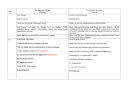
advertisement

Page
• • p. 2
User Manual
Digital Camera
The language offered
(English)
Digitalkamera
The finished language
German
Bedienungsanleitung
Thank you for buying a Samsung Camera.
Danke, da Sie eine Samsung Kamera gekauft haben.
This manual will guide you through using the Digimax 210SE, including taking pictures, downloading image and using Adobe
PhotoDeluxe software.
Please read this manual before using your new camera.
A SPECIAL FEATURE
Diese Bedienungsanleitung wird Ihnen Ihre neue Digimax 210 SE erklären und Ihnen zeigen, wie man Bilder aufnimmt, wie man diese auf den PC überträgt und wie man die Adobe PhotoDeluxe Software anwendet.
Bitte lesen Sie diese Bedienungsanleitung aufmerksam durch, bevor
Sie die neue Kamera benutzen.
BESONDERHEITEN
Thank you for buying a Samsung Camera.
Danke, dass Sie eine Samsung Kamera gekauft haben.
This is a digital camera possessing the following features: Dies ist eine Digitalkamera mit folgenden Eigenschaften:
A high resolution image of 2.1 mega pixels.
Bilder mit hoher Auflösung von 2,1 Millionen Bildpunkten
3X optical zoom lens and 2X digital zoom lens(delete)
Zoomobjektiv, 3x optisch und 2x digital
Moving image function
Aufnahmen bewegter Sequenzen
PC interface function
PC-Schnittstelle
1.8 inch TFT LCD monitor
1,8 inch TFT LCD Monitor
A warning FCC A warning FCC
FCC Hinweis
Page p. 2
The language offered
(English)
This device was tested on the basis of the limits of a class B digital device, in accordance with item 15 of FCC rules. This device adheres to the FCC rules and regulations and is guaranteed against malfunction. However this guarantee is void if installation and usage instructions are not followed.
The finished language
German
Dieses Gerät wurde getestet und erfüllt die Anforderungen für eine
Klasse-B Digitaleinheit, gemäß Abschnitt 15 der FCC-Bestimmungen.
Dieses Gerät entspricht den FCC-Bestimmungen und ist garantiert gegen
Fehlfunktionen. Diese Garantie kann nicht gewährt werden, wenn das
Gerät nicht vorschriftsgemäss installiert oder betrieben wird.
This device can generate or release radio oscillation energy so if it is not installed and used as directed, it may interfere with electrical equipment. However we cannot guarantee the complete elimination of interference with electrical equipment. During operation of this device, if any interference occurs, please try one or more of the following measures.
Dieses Gerät erzeugt elektromagnetische Strahlung. Wird es nicht ordnungsgemäß betrieben, können Störungen an elektrischen Geräten auftreten. Es wird keine Garantie übernommen, dass elektrische Geräte nicht gestört werden können. Sollten Störungen auftreten, so kann mit folgenden Massnahmen versucht werden, diese zu beheben:
Change the location and direction of any antenna.
Verändern Sie die Position der Radio- oder TV-Antenne.
Increase distance between camera and affected device.
Vergrößern Sie den Abstand zwischen der Kamera und dem Gerät.
Use a different socket from the affected device Verwenden Sie eine andere Netz-Steckdose als das gestörte Gerät.
Please contact a Samsung agent or a radio/TV engineer.
Konsultieren Sie Ihren Samsung-Vertreter oder einen Radio-/TV-
Techniker.
This device complies with part 15 of the FCC Rules.
Operation is subject to the following two conditions.
Dieses Gerät erfüllt Abschnitt 15 der FCC-Bestimmungen.
Der Gebrauch wird unter folgenden Bedingungen betrieben.
This device may not cause harmful interference.
Das Gerät verursacht keine schädlichen Störungen.
This device must accept any interference received, include interference that may cause undesired operation.
Dieses Gerät kann durch Strahlungseinflüsse so gestört werden, dass es nicht mehr funktioniert..
Page p. 3
(
• • )
The language offered
(English)
CONTENTS
Getting to know your camera
Note in safety
Composition of manufactures
Part names
Product exteriors
Viewfinder
Photographing information indicator
LCD monitor symbol
Preparation
Connecting to power
Using the battery
Checking the battery
Battery life
Using the AC power adapter
Attaching the strap
Attaching the lens cap
The finished language
German
INHALT
Lernen Sie Ihre Kamera kennen.
Sicherheitshinweise
Der Lieferumfang
Bezeichnung der Teile
Aussenansichten
Sucher
LCD-Kontrollfeld
Symbole des LCD-Monitors
Vorbereitungen
Energieversorgung
Die Verwendung von Batterien
Überprüfen der Batterien
Batteriekapazität
Verwendung des Netzgerätes
Befestigung des Tragriemens
Befestigung des Objektivdeckels
Page p. 3
The language offered
(English)
Insert ing the compact flash memory card
The finished language
German
Einsetzen der CompactFlash Speicherkarte
Removing compact flash memory card Entfernen der CompactFlash Speicherkarte
Instructions on how to use a new memory card
Gebrauch einer neuen Speicherkarte
Selecting the date and time
Einstellung von Datum und Uhrzeit
Camera working mode
Einstellen der Funktionen
Aufnahmepraxis
Taking photos
Aufnahmepraxis
Shot mode
Setting up shooting function using photographing information indicator
Einstellen der Aufnahmefunktionen
Erweiterte Einstellungen der Aufnahmefunktionen
Shooting function details using photographing information indicator
Select the flash mode
Select the quality mode
Select the Recording Size
Select the Selftimer mode
Other indicating items of photographing information indicator
Digital zoom
Setting up shooting function using a LCD monitor
Einstellungen für Blitzaufnahmen
Einstellen der Bildqualität
Einstellen der Dateigrösse
Einstellen des Selbstauslösers
Weitere Symbole des LCD-Kontrollfeldes
Digitalzoom
Einstellungen der Aufnahmefunktionen auf dem LCD-Monitor
Page p. 3
The language offered
(English)
The following options are available on the LCD monitor by pressing the menu button
The finished language
German
Die folgenden Optionen des LCD-Monitors können über die Menü-Taste eingestellt werden
Detail item of function block
Funktionswähler Detailanzeige
Property
Eigenschaft
Capture
Aufnahme
Fortschritt
Advance
System
System
Wiedergabe
Play mode
Vorbereitungen für die Bildwiedergabe
Starting the play mode
Setting the play mode
Play function list
Thumbnail
Slide show
Protect(Lock/ Unlock)
Erase all
Format
Enlarging image
Einstellungen der Bildwiedergabe
Die Wiedergabefunktionen
Miniaturen
Bildfolgeschau
Löschschutz
Alle Bilder löschen
Formatieren
Vergrössern der Bilder
Page p. 3 p. 4
The language offered
(English)
DPOF(Direct print ordering format)
The finished language
German
Bestellfunktion (DPOF = Direct print ordering format)
Connection to an external monitor Anschluss an einen externen Bildschirm
PC Connection mode
PC-Verbindung
Starting PC connection mode
Vorbereiten der PC-Verbindung
Function of PC connection mode
Funktionen der PC-Verbindung
Benutzerhinweise
Note in using
Bevor Sie den Samsung-Service-Center kontaktieren
Before contacting service center
Technische Daten
Specification
Software manual
GETTING TO KNOW YOUR CAMERA
Software Bedienungsanleitung
LERNEN SIE IHRE KAMERA KENNEN
Prior to using this camera, please read the instruction manual thoroughly.
Lesen Sie bitte diese Bedienungsanleitung sorgfältig durch, bevor Sie Ihre
Kamera benutzen.
Keep the manual in a safe and secure place.
Bewahren Sie diese Bedienungsanleitung an einem sicheren Ort auf.
About the image mark
Zeichenerklärung
This manual contains instructions on using this camera that will help you to use this camera safely and correctly. This will help to safeguard against danger and injury to others.
Diese Bedienungsanleitung enthält Anweisungen zum sicheren und einwandfreien Gebrauch dieser Kamera. Sie schützt Sie und andere vor
Gefahr und Verletzung.
p. 4 p. 5
The language offered
(English)
Warning
This is a descriptive statement warning of the result if the instructions are ignored or not understood.
The finished language
German
Warnung
Dieser wichtige Warnungshinweis beschreibt die Folgen einer
Nichtbeachtung oder eines Nichtverständnisses.
Note
This explains use of the camera, please refer to this.
Bemerkung
Dies ist eine Zusatzinformation für den korrekten Gebrauch der Kamera.
Reference
This should assist further in the operation of the camera.
Hinweis
Ihr Assistent für weitere Funktionen der Kamera.
NOTE IN SAFETY
Warning
SICHERHEITSHINWEISE
Warnung
Do not attempt to modify this camera in any way. This may cause a fire or electric shock or severe damage to the camera. Internal inspection, maintenance and repairs should be carried out by your dealer or Samsung Camera Service Center.
Versuchen Sie nicht, die Kamera in irgendeiner Weise zu verändern. Dies kann zu einer ernsthaften Beschädigung der Kamera, zu Feuer oder einem
Kurzschluss führen. Innere Überprüfungen, Wartung und Reparaturen dürfen nur durch das Samsung Service Center ausgeführt werden.
Do not use the flash in close proximity to the subject or person.
Eyesight could be damaged if the flash is used close to your subjects eyes. Do not take pictures of children with the flash with in 1 meter.
Setzen Sie den Blitz nicht bei Nahaufnahmen von Personen ein, da dadurch das Sehvermögen beeinflusst werden könnte. Nehmen Sie Kinder nur aus einer Mindestdistanz von einem Meter auf.
Never keep the camera face to strong light directly. It can cause a damage to eyes that doesn’t recover.
Richten Sie die Kamera nie gegen sehr starke Lichtquellen. Ihre Augen könnten dabei irreparablen Schaden nehmen.
Please do not use this product in close proximity to flammable or explosive gases, this could increase the risk of explosion.
Verwenden Sie diese Kamera nicht in der Nähe von leicht brennbaren
Flüssigkeiten und explosiven Gasen, da eine Explosion ausgelöst werden könnte.
Page
The language offered
(English)
This is a descriptive statement warning of the result if the instructions are ignored or not understood.( delete)
The finished language
German
Please keep this product away from children or animals or the following accidents may occur.
-Choking on the camera strap swallow of the batteries or the
small camera accessories.
- Please consult a doctor of any of these incidents occur.
-They fire flash in front of their eyes and then a damage that
recovering eyesight can be occurred.
-They can be harmed by a camera’s moving part.
Bewahren Sie bitte die Kamera ausserhalb der Reichweite von Kindern oder
Tieren auf, da folgende Unfälle verursacht werden könnten:
- Der Kamerariemen, das Verschlucken der Batterien oder Zubehörteilen kann zum Ersticken führen.
- Rufen Sie unverzüglich den Arzt, falls ein solcher Zwischenfall eintritt.
- Kinder könnten den Blitz in unmittelbarer Augennähe einsetzen, was zu
Beeinträchtigungen des Sehvermögens führen kann.
- Sie könnten durch herumfliegende Teile verletzt werden.
Do not use the camera if any water has entered the camera. Switch the camera off, and then disconnect the power source (batteries or
AC Power Adapter). If your are using the AC Power Adapter, unplug the adapter from the AC Power wall socket after you have disconnected the camera.
Then contact your dealer or Samsung Camera Service Center.
Verwenden Sie die Kamera nicht mehr, wenn Wasser eingedrungen ist.
Schalten Sie die Kamera unverzüglich aus und unterbrechen Sie die
Stromzufuhr (Batterie oder Netzgerät). (Fall Sie den Netzadapter einsetzen, unterbrechen Sie zuerst die Verbindung der Kamera zum Netzgerät und danach das Netzgerät zum Netz). Kontaktieren Sie Ihren Samsung-Vertreter oder Service Center.
Do not continue to use the camera as this may cause a fire or electric shock.
Verwenden Sie die Kamera nicht weiter, da die Gefahr von Feuer oder eines elektrischen Schlages besteht.
Do not use the camera if any foreign objects have entered the camera. Turn the camera off, any then disconnect the power source
(batteries or AC power Adapter) If you are using the AC power adapter, unplug the adapter from the AC Power wall socket after you have disconnected the camera. Then contact your dealer or
Samsung Camera Service Center.
Verwenden Sie die Kamera nicht weiter, wenn fremde Objekte in die Kamera eingedrungen sind. Schalten Sie die Kamera unverzüglich aus und unterbrechen Sie die Stromzufuhr (Batterie oder Netzgerät). (Fall Sie den
Netzadapter einsetzen, unterbrechen Sie zuerst die Verbindung der Kamera zum Netzgerät und danach das Netzgerät zum Netz). Kontaktieren Sie Ihren
Samsung-Vertreter oder Service Center.
Do not continue to use the camera as this may case a fire or electric shock.
Verwenden Sie die Kamera nicht weiter, da die Gefahr von Feuer oder eines elektrischen Schlages besteht.
Page p. 5 p. 6
The language offered
(English)
Do not insert or drop metallic or inflammable foreign objects into the camera through access points such as the Compact Flash card slot.
This may cause a fire or electric shock.
The finished language
German
Führen Sie keine metallischen oder brennbaren Stoffe in Öffnungen der
Kamera ein (.z.B. durch die Öffnung der Speicherkartenabteils). Dies könnte ein Feuer oder einen Kurzschluss verursachen.
Do not operate this camera with moist or very sweaty hands.
This will pose a risk of electric shock.
Do not leave this camera in places subject to extremely high temperatures, such as in a sealed vehicle or in direct sunlight.
Exposure to high temperatures may adversely affect the camera case and internal components and cause a fire.
Do not cover or wrap the camera or the AC Power Adapter with a cloth or quilt. This may cause heat to build up and distort the case or cause a fire. Always use the camera and its accessories in a well-ventilated area.
Leaking of liquid, overheating, outbreak of fire, bursting of battery can cause fire and injury.
- Do not use batteries other than those specified for use with your camera.
- Do not short circuit, heat or dispose of the batteries in heat or fire.
- Do not use old batteries with new ones, or mix brands of batteries.
- Ensure the batteries are positioned correctly with regard to polarity.
When the camera is not used for long periods, such as during a vacation, always unplug the camera from the power source
(batteries or AC Power Adapter) for safety. Leaking batteries can cause fire and pollution of the environment.
Do not radiate on the state that you close luminous part of flash. And be careful not to contact your hand to luminous part after continuous radiation. There is a danger you get burnt in hand.
Contact your dealer or Samsung Camera Service Center to request interior cleaning every two years. Allowing dust to accumulate in the camera for long periods may cause a fire or electric shock. It is best to clean prior to seasonal periods of high humidity. Consult your dealer or Samsung Camera Service Center for information on the cost of cleaning your camera.
Benutzen Sie die Kamera nicht mit feuchten Händen, da die Gefahr eines elektrischen Schlages besteht.
Setzen Sie die Kamera nicht extrem hohen Temperaturen aus, zum Beispiel in einem verschlossenen Fahrzeug oder in direkter Sonneneinstrahlung. Extrem hohe Temperaturen können das Gehäuse oder innere Komponenten beschädigen, oder es kann Feuer entstehen.
Bedecken Sie die Kamera oder das Netzgerät nicht mit Stoff oder einer
Decke. Es kann sich darunter Wärme entwickeln, welche das Gehäuse verformt oder zu einem Brand führt. Verwenden Sie die Kamera und das
Zubehör nur in gut belüfteten Räumen.
Auslaufende Flüssigkeit, Überhitzung, explodierende Batterien können das
Ausbrechen eines Feuers bewirken und zu Verletzungen führen.
Verwenden Sie keine anderen Batterien als diejenigen, die für diese Kamera empfohlen wurden.
Schliessen Sie Batterien nicht kurz, heizen Sie diese nicht und werfen Sie diese nicht ins Feuer.
Mixen Sie keine alten und neuen Batterien oder verschiedene Marken.
Achten Sie beim Einsetzen der Batterien auf die Polübereinstimmung.
Unterbrechen Sie aus Sicherheitsgründen die Energiezufuhr (von Batterien oder Netzgerät) wenn die Kamera für längere Zeit nicht benutzt wird.
Auslaufende Batterien können Feuer verursachen und die Umwelt verschmutzen.
Verdecken Sie den Blitz weder mit einem Gegenstand noch versehentlich mit der Hand. Sie könnten sich dabei Brandwunden zuziehen.
Nehmen Sie alle zwei Jahre Kontakt mit ihrem Samsung-Händler auf, um das
Innere Ihrer Kamera reinigen zu lassen. Staubansammlung über eine längere
Zeit kann Feuer oder Kurzschluss bewirken. Es wird empfohlen, die
Innenreinigung während einer trockenen Jahreszeit vornehmen zu lassen.
Erkundigen Sie sich bei Ihrem Samsung-Händler oder Samsung Service
Center nach den Kosten einer Reinigung.
Page p. 7
The language offered
(English)
Do not move the camera while it is switched on. If you are using the
AC Power Adapter, unplug the adapter from the AC Power wall socket after you have switched off the camera.
Then make sure that any connector cords or cables to other devices are disconnected before moving the camera, Failure to do so may damage the cords or cables and cause a fire or electric shock.
Composition of manufactures
The finished language
German
Bewegen Sie die Kamera nicht, wenn sie eingeschaltet ist. (Falls Sie das
Netzgerät benutzen, stecken Sie es aus, nachdem Sie die Kamera ausgeschaltet haben.)
Vergewissern Sie sich, dass an der Kamera keine Verbindungskabel keine
Kabel eingesteckt sind, bevor Sie die Kamera bewegen. Die Kabel könnten beschädigt werden und Feuer oder Kurzschluss bewirken.
Der Lieferumfang
Please check you have the correct contents before using this product.
Bitte überprüfen Sie vor dem Gebrauch dieses Produktes, ob alle diese Teile geliefert wurden:
Digital camera Digimax 210SE(delete)
Compact flash memory card (8MB)
4 AA Alkaline Batteries
Camera Case
Video cable
RS-232C cable
Adapter(Mac only)
USB cable
Application S/W Driver CD-ROM
User manual
Product warranty
Lens cap
Lens cap retaining cord
Camera strap
Accessories (Option)
AC Adapter
Digitalkamera
Compact Flash Speicherkarte (8 MB)
4 Alkali-Batterien AA
Kameratasche
Videokabel
RS-232C Kabel
USB Kabel
Anwender-Software, Treiber auf CD-ROM
Bedienungsanleitung
Garantiekarte
Objektivdeckel
Objektivdeckel-Schnur
Kamerariemen
Zubehör (optional)
Netzgerät
Page p. 8
The language offered
(English)
PART NAMES
Product Exteriors (Front/Rear)
Selftimer lamp
Flash
Shutter button
Mode dial
Select button
Camera Status LCD
Viewfinder
Scroll button
Flash fading control sensor
Lens
External interface cover
Power button
LCD on/off(delete) button / DPOF button
Autofocus indicator(Green LED)
Viewfinder
Flash indicator (Red LED)
LCD monitor
Status / ERASE button
Enter / button
Menu button
Zoom button W (WIDE)
Zoom button T (TELE)
Direction buttons: Up
Direction buttons : Right
Direction buttons: Down
Direction buttons: Left
The finished language
German
BEZEICHNUNG DER TEILE
Aussenansichten (Vor- und Rückseite)
Selbstauslöser-Lampe
Blitz
Auslöser
Funktionswahlrad
Wähltaste
Kontrollfeld (LCD-Anzeige)
Scroll-Taste
Blitzsensor
Objektiv
Externe Schnittstelle
Hauptschalter
LCD Schalter Ein-/Aus / DPOF Taste
Autofokus-Anzeige (grüne LCD)
Blitzanzeige (rote LCD)
LCD Monitor
Zustands- / ERASE Taste
ENTER ..... Taste
Menüwahltaste
Zoomtaste W (Weitwinkel)
Zoomtaste T (Tele)
Richtungstaste (aufwärts)
Richtungstaste (rechts)
Richtungstaste (abwärts)
Richtungstaste (links)
Page p. 9 p. 10
The language offered
(English)
Product Exteriors (Side/bottom)
The finished language
German
Aussenansichten (Seiten-und Untenansicht)
Digital connection terminal (RS232C output terminal)
USB connection terminal
Video connection terminal (Video output terminal)
Strap Attachment point.
Compact Flash(delete) card cover.
Memory card slot
DC input connection point
Card eject lever
Tripod socket
Battery chamber cover
Digital Schnittstelle (RS232C Ausgang)
USB Schnittstelle
Video Schnittstelle (Video-Ausgang)
Befestigungsöse für Kamerariemen
Kartenfachdeckel
Speicherkartenfach
Netzgerätanschluss
Speicherkarte
Stativgewinde
Batteriefachdeckel
Sucher
Viewfinder
Close range picture area mark
Optimum picture area within 0.8~1.5m
Nahaufnahmebegrenzung Bildausschnitt bei 0,8 bis 1,5 m
Picture area frame
Optimum picture area over 1.5m
Bildausschnittrahmen für Entfernungen von mehr als 1,5 m
Scharfeinstellzone
Autofocus frame
Reference
Vertical and Horizontal shots are taken in the same way.
Hinweis
Vertikale und horizontale Aufnahmen erfolgen in gleicher Weise.
Note
Please use the LCD monitor when using Macro photography
(0.2~0.8m).
Because there can be some differences in shot image from the one viewed through the optical finder in case of within 1.5m, it is recommended to compose the picture with the LCD monitor.
Bemerkungen
Verwenden Sie den LCD-Monitor, wenn Sie Nahaufnahmen (0,2 bis 0,8 m) machen.
Das der optische Sucher und das effektive Bild unter 1,5 m voneinander abweichen können, empfiehlt es sich, das Bild auf dem LCD-Monitor einzustellen.
Page p. 11
The language offered
(English)
Photographing information indicator
Flash mode indicator
Auto flash
Auto flash and Red-eye reduction
Fill-in Flash
Flash off
Picture quality Symbol
Highest picture quality
High picture quality
Standard picture quality
Recording size mark
L : 1600x1200 pixel
S : 800x600 pixel
Selftimer mode indicator
Setting up the Selftimer
Macro photography Indicator
Macro photography
Battery Check
Battery status is enough .
Preparing a new battery
Battery low. Replace new batteries.
Exposure symbol
Exposure compensation status
The finished language
German
Kontrollfeld (LCD-Anzeige)
Blitzfunktionsanzeige
Automatikblitz
Automatikblitz und Rotaugen-Reduktion
Auhellblitz
Blitz aus
Bildqualitäts-Symbol
Höchste Bildqualität
Hohe Bildqualität
Standard Bildqualität
Bildgrössen-Symbol
L: 1600 x 1200 Pixel
S: 800 x 600 Pixel
Selbstauslöser-Symbol
Selbstauslöser angewählt
Nahaufnahmeanzeige
Nahaufnahme
Batteriekontrolle
Batteriezustand
Batteriewechsel vorsehen
Batterie schwach, neue Batterie einsetzen
Belichtungssymbol
Symbol für Gegenlichtkorrektur
Page p.12
The language offered
(English)
Indicator for the number of the remaining shot, condition of the card and other information
Preparation power on
Picturing available remaining number
Memory card warning ( no card )
Memory card warning (low capacity)
Getting ready for the operation of the camera Saving the image of
TIFF file form in the memory card.
Play mode
PC connection mode
LCD monitor symbol
Symbol of shot mode (Macro /Normal )
[STATUS display ]
Press the STATUS button on shot mode.
Digital zoom
Picturing available remaining number
Shot mode
Macro
Normal (No Symbol)
Date and Time
Status indicating block
The finished language
German
Verbleibende Bildanzahl, Kartenanzeige und andere Informationen
Laden des Systems
Verbleibende Bildanzahl
Fehlende Speicherkarte (no card)
Speicherkarte voll
Datenabspeicherung als TIFF-Datei
Wiedergabe-Modus
PC-Verbindung
Symbole des LCD-Monitors
Monitor-Symbol für (Macro / Normal)
[Status Bestätigung]
Digitalzoom: STATUS-Taste bei Aufnahmemodus drücken
Digitalzoom
Anzeige verbleibender Bildzahl
Aufnahmemodus
Macro (Nahaufnahme)
Normal (kein Symbol)
Datum und Zeit
STATUS Anzeigenzeile
Formatting Capture
Single shot.
Continuous shot ( )
Interval shot ( )
Moving image shot ( )
Quality and Resolution
Highest picture quality( )
High picture quality( )
Standard picture quality( )
LARGE( L )
SMALL( S )
Aufnahmeart
Einzelbild
Aufnahmeserie
Intervall-Aufnahmen
Bewegungsaufnahme
Qualität und Auflösung
Höchste Bildqualität
Hohe Bildqualität
Standard-Bildqualität
GROSS (L)
KLEIN (S)
Page p.12
p. 13
The language offered
(English)
White balance
Auto( )
Sunlight ( )
Fluorescent light( )
Tungsten lamp( )
Flash
Auto Flash ( )
Auto Flash and Red-eye reduction( )
Fill-in Flash( )
Flash off( )
[ Display of the beginning frame]
Press the MENU button on shot mode
Function block
Function detail items
Play mode symbol
[ Display of the beginning frame]
Formatting Capture
Moving image ( )
Order of storing files on the memory card.
When you select the play mode, the last image is displayed.
Shot image
Lock
It is displayed when you select Lock.
[ Display of the beginning frame]
Press the MENU button on play mode.
The finished language
German
Weissabgleich
Auto ( )
Tageslicht ( )
Fluoreszenzlicht ( )
Kunstlicht ( )
Blitz
Automatikblitz
Automatikblitz und Rotaugen-Reduktion
Aufhellblitz
Blitz AUS
[Anzeige des nächsten Bildes]
Drücken Sie die MENU-Taste beim Aufnahmemodus
Funktionen
Symbole der Funktionen
Symbol für Wiedergabe
[Anzeige des nächsten Bildes]
Aufnahmefunktion
Bewegungsaufnahme
Befehl zum Abspeichern auf der Speicherkarte
Im Wiedergabemodus wird das letzte Bild angezeigt
Aufgenommenes Bild
Gesperrt
Anzeige, wenn "Lock" angewählt ist
[Anzeige des nächsten Bildes]
Miniaturdarstellung
Page p.13
p.14
The language offered
(English)
THUMBNAIL
SLIDE SHOW
LOCK / UNLOCK
ERASE ALL
FORMAT
SELECT (ENTER)
Press (ENTER) button !
all delete
PREPARATION
The finished language
German
VORBEREITUNGEN
Connecting to Power Energieversorgung
There are two ways in which to provide the camera with power.
One is using batteries (AA Alkaline) , alternatively use an AC Adaptor
(DC 6V / 1.5A)
Es gibt zwei Möglichkeiten, die Kamera mit Strom zu versorgen: Die
Verwendung von Batterien (AA Alkaline) oder den Einsatz des Netzgerätes
(DC 6V / 1,5 A).
Using the battery
1.Open the battery chamber cover by pushing in the direction of the arrow.
2.Insert the battery taking note of the polarity (+, -).
3.To close the battery chamber cover, push it until it clicks
.
Die Verwendung von Batterien
1. Öffnen Sie das Batteriefach durch Drücken in Pfeilrichtung
2. Beim Einsetzen der Batterien auf die Polarität achten (+/-)
3. Schliessen des Batteriefachdeckels durch drücken bis dieser einrastet.
Checking the battery
Überprüfen der Batterien
You can check the battery life on the
Battery status is enough
Preparing a new battery
.
Battery low-Replace new batteries.
camera status LCD .
Sie erkennen den Batteriezustand auf dem Kamera LCD-Display
Batteriezustand
Batterie bald austauschen
Batterie entladen - austauschen
Page p. 15
The language offered
(English)
Reference
This camera will automatically switch off when not in use for a period of time. For more information regarding auto power off, please refer to the power off section on page 49.
The finished language
German
Hinweis
Die Kamera schaltet sich selbsttätig aus, wen sie während einer gewissen Zeit nicht benutzt wird. Nähere Informationen über die automatische
Stromabschaltung auf Seite 49.
NOTE
Important i nformation about battery usage.
Bemerkungen
Wichtige Informationen über den Umgang mit Batterien.
Please remove the batteries if the camera will not be used for a long periods. Batteries can lose power over time and are prone to leak if kept inside the camera.
Bitte entfernen Sie die Batterien, wenn Sie die Kamera längere Zeit nicht benutzen. Batterien entladen sich im Laufe der Zeit selbst und können auslaufen, wenn sie in der Kamera belassen werden.
Do not use manganese batteries as they cannot deliver sufficient power.
Verwenden Sie keine Alkali-Mangan-Batterien, da diese eine zu geringe
Spannung aufweisen.
Low temperatures (below O°C) can cause the camera to work for a shorter period of time due to reduced battery performance. However the batteries will recover at normal temperatures.
Tiefe Temperaturen (unter 0ºC) können in Folge reduzierter Batteriespannung
Funktionsfehler der Kamera bewirken. Bei normalen Temperaturen geben die
Batterien danach wieder die volle Leistung ab.
Do not use old and new batteries or different types together.
Verwenden Sie nie gleichzeitig verschiedene Batterietypen und -marken.
Extended use of the camera may cause the camera body to warm up. This is perfectly normal.
Bei intensivem Gebrauch der Kamera erwärmt sich das Gehäuse der Kamera.
Dieser Effekt ist normal.
If you are planning to use this camera for long periods of time it is advisable to use an AC adaptor.
Wenn Sie die Kamera während längerer Zeit benutzen, empfiehlt sich die
Verwendung des Netzgerätes.
Page p.16
The language offered
(English)
The finished language
German
Battery life Batteriekapazität
This camera will generally to provide over 100 images using one set of batteries under normal conditions.
Unter normalen Voraussetzungen reicht ein Batteriesatz für etwa 100
Aufnahmen.
Reference
We recommends a battery like below.
Duracell ULTRA ALKALINE battery of Duracell Company
Maxi-Tech ALKALINE battery of Varta Company
ALKALINE battery of Panasonic Company
Hinweis
Wir empfehlen die Verwendung folgender Batterien:
Duracell ULTRA ALKALINE Batterien der Duracell Company
Maxi-Tech ALKALINE Batterien der Varta GmbH
ALKALINE Batterie der Panasonic Company
Using the AC power adaptor.
- If you have access to a mains supply, using an AC Adaptor allows the camera to be used for long periods of time.
Use the retaining cord to prevent loss of the lens cap.( delete)
Verwendung des Netzgerätes
- Wenn sich eine Steckdose in der Nähe befindet, ermöglicht das Netzgerät einen zeitlich längeren Einsatz der Kamera.
- Plug in the adaptor to the connection point on the camera. Please
make sure that you use the AC adaptor with the correct
specification.
Failure to do so may affect your warranty.
Warning
- Always turn the power off before taking the AC adaptor out of the
mains supply.
- Stecken Sie das Kabel des Netzgerätes in die Kamera ein. Vergewissern Sie sich, dass es sich um das Netzgerät mit den richtigen Spezifikationen handelt.
Im Schadensfall entfällt die Garantie.
Warnung
- Schalten Sie immer die Kamera aus, bevor Sie das Netzgerät ausziehen.
- Behandeln Sie das Netzgerät mit der gleichen Vorsicht wie jedes andere elektrische Gerät.
-Treat the AC adaptor with the same care and attention that you
would with any mains device.
Page p. 17 p. 18
The language offered
(English)
The finished language
German
Befestigung des Tragriemens Attaching the strap
To prevent accidental damages to the camera always use the strap.
Um Beschädigungen durch Fallenlasssen zu vermeiden, verwenden Sie immer den Tragriemen.
Refer to the illustrations below.
Attaching the lens cap
Beachten Sie bitte die untenstehenden Abbilldungen.
Befestigung des Objektivdeckels
Use the retaining cord to prevent loss of the lens cap.
Verwenden Sie die Halteschnur, damit Sie den Objektivdeckel nicht verlieren.
Refer to the illustrations below.
Beachten Sie bitte die untenstehenden Abbilldungen.
# After using, keep the lens cap in connection with a strap.
Inserting the compact flash memory card
Lassen Sie nach Gebrauch die Halteschur am Objektivdeckel.
Einsetzen der CompactFlash Speicherkarte
1. Pull the card cover towards the arrow to open the card cover.
2. Inset the card.
3. To close, push the card cover against the arrow until you hear a
click.
Removing compact flash memory card
1. Ziehen Sie den Deckel des Kartenfachs in Pfeilrichtung.
2. Setzen Sie die Karte ein.
3. Schieben Sie den Deckel in Pfeilrichtung bis er einrastet.
Entfernen der CompactFlash Speicherkarte
1. Turn off the power using the power button (1).
2. Push the card eject lever (2) down.
3. Remove the card as shown in the picture below.
(delete)
1. Schalten Sie die Kamera am Hauptschalter ( ) aus.
2. Drücken Sie die Kartenauslösetaste (2)
3. Entfernen Sie die Speicherkarte, wie in der Abbildung gezeigt.
Reference
Using an 8MB compact flash memory card, the specification/ shooting capacity will be as follows. (This is based on the conditioning standard of our company.)
Hinweis
Beim Einsatz einer 8MB CompactFlash Speicherkarte lässt sich unter den angegebenen Voraussetzungen folgende Bildanzahl abspeichern.(Diese
Angaben basieren auf unserem eigenen Standard).
The number of the normal shots can be varied according to the type of the compact flash memory card.
Je nach Kapazität der Speicherkarte kann die Anzahl möglicher Aufnahmen verändert werden.
Page p. 19
Recording size
Recording picture quality
File format
Amount of shots
Highest picture quality
High picture quality
Standard picture quality
The language offered
(English)
Instructions on how to use a new memory card.
Before using, the card must be initialized.
Bildgrösse
Bildqualität
Dateiformat
Anzahl Aufnahmen
Höchste Bildqualität
Standard Bildqualität
The finished language
German
Initializing prepares the card for recording data.
# For more details, please refer to the page 60 of user manual.
Gebrauch einer neuen Speicherkarte
Vor dem Einsatz muss eine neue Speicherkarte formatiert werden.
Durch das Formattieren wird eine neue Speicherkarte funktionsfähig.
Für nähere Details beachten Sie die Bedienungsanleitung Seite 60.
Note
If you use it for a long time, you can’t record a new image data.
In this case, buy a new card.
Bemerkung
- Falls Sie die Daten längere Zeit speichern, können keine weiteren Bilder mehr aufgezeichnet werden. Kaufen Sie eine neue Karte.
Always turn off the power when replacing the memory card.
- Schalten Sie die Kamera immer aus, wenn Sie die Speicherkarte wechseln.
Preserving the memory card data Langzeitspeicherung auf einer Speicherkarte
The recorded data could be corrupted under the following conditions
- When the card is used incorrectly
- If the power is switched on while initializing , reading or removing the memory card.
Advice: Copy important data into other media. (floppy disk, hard disk etc.)
Samsung cannot be held responsible for lost data. Please copy important files as soon as it is practical.
Aufgezeichnete Daten können beschädigt werden, wenn
- die Speicherkarte nicht vorschriftsgemäss benutzt wird
- die Kamera während des Formatierens, des Lesevorgangs oder während des
Entfernens der Karte eingeschaltet ist.
Hinweis; Kopieren Sie wichtige Bilddaten auf einen anderen Datenträger
(Diskette, Festplatte etc.)
Samsung kann für Datenverlust nicht haftbar gemacht werden. Bitte kopieren
Sie wichtige Daten baldmöglichst.
Page p. 20 p. 21
The language offered
(English)
Note
Important information in using memory card.
The finished language
German
Bemerkung
Wichtige Informationen zur Benutzung von Speicherkarten.
If you switch off this camera while it is reading , initializing or playing, the information on the memory card may be corrupted.
- Gespeicherte Daten können verloren gehen, wenn die Kamera während des
Formatierens oder während der Wiedergabe ausgeschaltet wird.
- Do not bend, drop or expose the card to any heavy impact.
Do not store the memory card in an environment with strong electronic r magnetic fields, e.g. near loud speakers or TV receivers.
- Bewahren Sie Speicherkarten nicht in starken elektromagnetischen Feldern auf, z.B. in der Nähe von Lautsprechern und Fernsehgeräten.
- Please do not use or store in an environment where there are
extremes of temperature.
- Lagern und benutzen Sie Speicherkarten nicht unter extremen
Temperaturen.
Do not allow the camera to get into contact with sand, water or other contaminants. Damage caused in this way will invalidate the warranty and may damage the camera beyond economic repair.
- Bringen Sie die Kamera nicht in Verbindung mit Sand, Wasser oder anderen
Schadstoffen. Durch derartige Einflüsse entfällt die Garantie und es können beträchtliche Reparaturkosten anfallen.
- Bewahren Sie die Speicherkarte in der Kameratasche auf, wenn Sie sie nicht verwenden.
- Please keep the card in its case when not in use.
- Bitte die Speicherkarte nicht fallenlassen, biegen oder starken Belastungen aussetzen.
- Bei längerem Einsatz kann sich die Speicherkarte erwärmen. Dieser Effekt ist normal.
Through periods of long use you may find that the card is warm, this is normal.
Selecting the date and time Einstellen von Datum und Zeit
You can record the date and time with the image data in the memory card when you take a picture.
Beim Abspeichern der Aufnahmen kann das Datum und die Uhrzeit mit aufgezeichnet werden.
Please select the date and time when you use the camera for the first time.
[4 direction buttons]
Bitte stellen Sie Datum und Uhrzeit vor dem ersten Einsatz der Kamera ein.
[Auswahlknopf mit 4 Richtungstasten]
Page p. 21
The language offered
(English)
1.
Turn the power on by pressing the power button.
2. Set the mode dial to the shot mode. (macro /normal )
3. Press the MENU button
When the LCD monitor is automatically turned on, the setup MENU screen is displayed.
The finished language
German
1. Schalten Sie den Hauptschalter ein.
2. Wählen Sie den gewünschten Aufnahmemodus (macro / normal).
3. Betätigen Sie die MENU Taste
Wenn der LCD-Monitor automatisch erscheint, wird das MENU angezeigt.
4. Wählen Sie den Funktionsblock durch die RECHTE ( ) Taste des 4-
Richtungs-Auswahlknopfes.
4.Move to the function block [system] by using the RIGHT button () among the 4 direction buttons.
5. Move to the detail function list [date/time] by using the DOWN button () among the 4 directional buttons and press the ENTER button and then the next frame is displayed.
5. Wählen Sie die Detailfunktion [date / time] mit Hilfe der Richtungstaste
UNTEN ( ) und drücken Sie die ENTER-Taste, damit das nächste Menüfeld angezeigt wird.
6.Select the right Date and Time by using the 4 directional buttons on the next ‘selecting date and time’ frame and press the ENTER button and then you go back to the setup MENU screen and the
[DATE/TIME] is displayed as is updated.
6. Wählen Sie das korrekte Datum und die richtige Uhrzeit mit den 4
Richtungstasten beim nächsten "Wähl Datum und Zeit"-Knopf und drücken
Sie die ENTER-Taste. Gehen Sie danach zum MENU zurück. Sie sehen jetzt bereits die aktualisierte [DATUM / ZEIT]Anzeige.
7. Durch Drücken der MENU-Taste verlassen Sie die Menü-Funktion, und die
Einstellung ist abgeschlossen.
7. In this, the MENU mode is canceled if you press the MENU button and the setup is completed.
Reference
The range of selecting the date/time setup : 2000~2050 (It is automatically corrected in case of the leap year/month)
Hinweis
Der Datumsbereich erstreckt sich von 2000 bis 2005. (Schaltjahre und
Monatsenden werden automatisch berücksichtigt.)
It is originally set as [2000/01/01 00:00]
Werkseitig ist die Kamera auf [2000/01/01 00:00] eingestellt.
If you left the camera without the battery for over one hour, check the date/time again.
Falls die Batterie für länger als eine Stunde aus der Kamera entfernt war, muss die Datumseinstellung überprüft werden.
Refer page 50 for more details [setting up date and time].
Beachten Sie die Seite 50 für nähere Details [Einstellung von Datum und
Uhrzeit].
Page p.22
The language offered
(English)
CAMERA WORKING MODE
Camera working mode
You can select the appropriate working mode by using the mode dial located at the top of the camera. This digital camera has 4 working modes these are listed below.
The finished language
German
EINSTELLEN DER FUNKTIONEN
Einstellen der Funktionen
Sie können am Funktionswahlrad (auf der Oberseite der Kamera) die passende Funktion wählen. Diese Kamera hat vier verschiedene Funktionen, die nachfolgend erklärt werden.
[Mode dial indicator]
[Funktionswahl-Anzeige]
Macro shot mode ( )
This mode is used for close range photography between
0.2m~0.8m.
The flash () is set up to operate automatically but you can set the flash mode to your own preference.
Nahaufnahme ( )
Diese Funktion wird für Aufnahmeentfernungen zwischen 20 und 80 cm verwendet.
Der Blitz löst bei Bedarf automatisch aus. Er kann auch manuell hinzu geschaltet werden.
When using the Macro shot, you may need to use a tripod to avoid camera shake.(add)
Bei Nahaufnahmen wird zur Verringerung der Verwacklungsgefahr die
Verwendung eines Stativs empfohlen.
Normal shot mode ( )
This mode is used for normal pictures from 0.8m
~ infinity.
In this mode, the camera uses auto exposure, auto white balance, auto focus and the images are stored on the memory card.
Normalaufnahme ( )
Diese Funktion wird für Aufnahmeentfernungen von 80 cm bis unendlich verwendet. Belichtung, Weissabgleich und Entfernung werden automatisch eingestellt, und die Bilder werden auf der Speicherkarte abgespeichert.
Play mode( )
In this mode, the stored images on the memory card can be viewed on the LCD monitor on the back of the camera or on an external monitor using a video output terminal.
Wiedergabe ( )
In dieser Funktion können die auf der Speicherkarte gespeicherten Bilder auf dem LCD-Monitor betrachtet, oder die Kamera kann über den Video-
Ausgang an einem externen Monitor angeschlossen werden.
You can choose image play, 9 thumbnail screen , slide show, protection, image delete or memory card formatting.
image
Sie können folgende Funktionen wählen: Bildwiedergabe, Wiedergabe von neun Miniaturbildern, Bildfolgeschau, Löschschutz, Bild löschen und
Speicherkarte formatieren.
PC connection mode( )
You can download images stored on the memory card directly to your PC.
PC-Anschluss ( )
Die auf der Speicherkarte gespeicherten Bilder können direkt in den PC
übertragen werden.
Page p. 23
P24
TAKING PHOTOS
Now let’s take a picture.
The language offered
(English)
The finished language
AUFNAHMEPRAXIS
Wie nehmen die ersten Bilder auf.
German
1. To switch on the camera, press the POWER button(1)
The indicator [boot] on the photographing information indicator and the condition indicator lamp (green) next to the viewfinder blink while the camera is getting ready for the operation, and they go out when the camera is ready for shots.
1. Zum Einschalten der Kamera den POWER-Schalter (1) drücken.
Nach dem Einschalten der Kamera blinken die [boot]-Anzeige im
Kontrollfeld und die grüne Ladekontroll-Lampe () neben dem Sucher. Beide
Anzeigen erlöschen, wenn Kamera aufnahmebereit ist.
2. Select the desired mode (Macro or Normal) according to picturing range by using the mode dial (2) on the top of a camera.
Macro( ) : between 0.2m~0.8m
Normal( ) : photography range 0.8m~ infinite
2. Wählen Sie am Funktionswahlrad (2) den gewünschten Entfernungsbereich
(Nah- oder Normalaufnahme):
Nahaufnahme (): zwischen 20 und 80 cm
Normalaufnahme: zwischen 80 cm und unendlich
Note
You cannot get the clear image of the object if you don’t select the suitable shot mode (normal shot or macro shot) according to the distance between the object and the camera.
Bemerkung
Die Bilder werden unscharf, wenn Sie der Aufnahmebereich (Nah- oder
Normalaufnahme) nicht der Entfernung zwischen Kamera und Motiv entspricht.
3. Wählen Sie die gewünschte Bildqualität und Bildgrösse mit Hilfe der
SCROLL-Taste (3), der SELECT-Taste (4) und dem ausgeschalteten Monitor.
3 Select the suitable the image quality and the recording size with the SCROLL button (3), the SELECT button (4) without LCD monitor. (off : delete)
Die Aufahmefunktionen und die entsprechenden Anzeigen auf dem
Kontrollfeld werden auf den Seiten 26 bis 33 detailliert beschrieben.
Refer to the page 26~33 about the shot mode using the photographing information indicator.
Reference
If there is insufficient memory available. the camera status LCD
Will flash as zero.(delete)
Hinweis
Wenn die Speicherkapazität der Kamera nicht ausreicht, blinkt im
Kontrollfeld die Anzeige [FULL].
The [FULL] mark is blinked on the camera status LCD.
If you press halfway the shutter button for the shot when LCD monitor is on, the following message is displayed.
Wird bei eingeschaltetem LCD-Display der Auslöser halb gedrückt, erscheint folgende Anzeige:
Page p. 24
The language offered
(English)
If you want to use the LCD monitor, simply press the LCD button.
The finished language
German
Der LCD Monitor wird durch Drücken der LCD-Taste eingeschaltet.
-If the beep is on, the card capacity short warning sounds.
(beep-beep-)
Restricting the use of the LCD monitor will preserve the battery life.( delete)
- Wenn der Warnton eingeschaltet ist, warnt dieser mit “beep-beep“ vor zu geringer Speicherkapazität.
-To optimise the amount of memory on the camera, replace the memory card or delete unnecessary images stored on the memory card.
4. Set up the picture function by using the camera status LCD and the menu screen on the picture(delete) LCD monitor. Refer to the page 35~51 about the selecting the shot function using the MENU screen on the LCD monitor.
Um das Speichervermögen der Kamera zu optimieren, empfiehlt es sich unnötige Bilder in der Kamera zu löschen oder eine neue
Speicherkarte zu verwenden.
4. Wählen Sie die Bildfunktion über das Kontrollfeld und die
Menüauswahl auf dem LCD-Monitor. Beachten Sie die Seiten 35 bis
51 bezüglich der MENU-Auswahl der Aufnahmefunktionen auf dem
LCD-Monitor.
5. Decide the picture composition that you want to achieve by using the optical viewfinder or the LCD monitor. In macro shot mode , you should compose your picture composition using the LCD monitor.
5. Wählen Sie den gewünschten Bildausschnitt entweder über den optischen Durchsichtssucher oder über den LCD-Monitor. Bei
Nahaufnahmen sollten Sie den LCD-Monitor verwenden.
Note
Extensive use of the LCD monitor to view the potential picture will drain the batteries in a short period of time. To safeguard against this please use the optical viewfinder.
Bemerkung
Die häufige Verwendung des LCD-Monitors, um mögliche Motive zu betrachten, belastet die Batterieversorgung sehr stark. Benutzen Sie dazu den optischen Durchsichtssucher.
6. When taking pictures squeeze the shutter button gently to avoid camera shake.
6. Drücken Sie den Auslöser sanft nieder, um Kameraerschütterungen zu vermeiden.
If you press the shutter buttons down halfway , the autofocus will be activated and the status of the flash will show.
- Bei halb gedrücktem Auslöser wird die Schärfe automatisch eingestellt und die Blitzbereitschaft angezeigt.
-If you press the shutter button down fully, the picture will be taken and the data regarding the picture will be stored.
- Wird der Auslöser ganz niedergedrückt, erfolgt die Aufnahme und die Speicherung der Bilddaten.
p. 25
The language offered
(English)
Note
#Under certain conditions the auto focus system may not perform as expected.
-When photographing an object that has little contrast.
-If the subject is highly reflective or shiny.
-If the subject is moving at high speed.
-When there is an object that has only horizontal lines or a thin object within the autofocus range.
-If taking near and far objects at the same time within autofocus mark range.
-When there is strong reflected light, or when the background is very bright .
The finished language
German
Bemerkungen
# Bei folgenden Situationen kann des Autofokussystem die Schärfe nicht zuverlässig einstellen:
- Wenn Motive mit zu geringem Kontrast aufgenommen werden.
- Wenn das Motiv stark reflektiert oder leuchtet.
- Wenn sich das Motiv seht schnell bewegt.
- Wenn das Objekt nur aus horizontalen Linien besteht oder schmaler ist als die Autofokus-Erfassung.
- Wenn sich gleichzeitig sehr nahe und weit entfernte Objekte im
Motivraum befinden.
- Wenn sich ein stark reflektierendes Objekt oder ein sehr heller
Hintergrund im Motivraum befinden.
# Von Nahaufnahmen dunkler Motive wird abgeraten, weil eine exakte automatische Entfernungseinstellung nicht gewährleistet werden kann.
#When it is dark on macro shot mode, shooting is dissuaded because no clear picture can be taken, and the Autofocus control will not work.
# If it gets dark in normal shot mode, zoom range is limited up to
1.6X. If the illuminance is less than 5.6Lv, the focus range is fixed to
1.4m, so the object only between 1.0~2.2m will be captured clearly.
# Bei schlechten Lichtverhältnissen und Normalaufnahmefunktion wird der Zoombereich auf 1,6x reduziert. Bei einer grösseren Blende als 5,6, wird die Entfernung automatisch auf 1,4 m eingestellt, so dass
Motive in 1 bis 2,2 m Entfernung scharf abgebildet werden.
#Warning of hand shaking
-Push the shutter button about a half in flash off mode and if a red lamp flickers fast, it is a warning about hand shaking. In this case, use a tripod or change the mode into flash shooting mode.
#Backlight compensated shot
Since the image can be shown dark if you take it facing the sun, please use the exposure compensation(refer to page 47) or press
The ENTER/( ) button after the LCD monitor is on and then the indicator is on.
# Warnung vor Verwackeln
- Blinkt bei ausgeschalteter Blitzfunktion und halb gedrücktem
Auslöser die rote Leuchtdiode neben dem Sucher, so besteht
Verwacklungsgefahr. Verwenden Sie ein Stativ oder den Blitz.
# Gegenlicht-Korrektur
Da Gegenlichtaufnahmen in der Regel unterbelichtet werden, also zu dunkel erscheinen, sollte die Belichtungskorrektur gewählt werden
(siehe Seite 47). Drücken Sie die ENTER-Taste ( ), nachdem der LCD-
Monitor eingeschaltet ist.
When you shot under this condition, the exposure is corrected because the center waited metering of the object is shot with the side light.
Mit dieser Einstellung werden Gegenlichtaufnahmen automatisch korrekt belichtet.
Page p. 25 p. 26
The language offered
(English)
Reference
LED status mark is beside the viewfinder.
The finished language
German
Hinweis
Die Leuchtdiodenanzeige befindet sich neben dem Sucher.
If you press the shutter button halfway , if the camera is in focus and green LED will light up.
- Bei halb niedergedrücktem Auslöser zeigt die grüne Leuchtdiode an, dass die Entfernung eingestellt ist.
-The red LED indicates the flash mode.
- Die rote Leuchtdiode zeigt die Blitzbereitschaft an.
-The red LED light flashes it means that the flash is charging.
- Blinkt die rote Leuchtdiode, wird der Blitz geladen.
-When an image has been stored onto the memory card, the green lamp flashes slowly. When the image data was stored , the green
LED light will go out.
- Während des Abspeicherns blinkt die grüne Leuchtdiode langsam und erlischt, wenn der Speichervorgang abgeschlossen ist
After the green LED light has gone out , you can resume taking pictures.
SETTING UP THE SHOOTING FUNCTION
Ist die grüne Leuchtdiode erloschen, kann ein weiteres Bild aufgenommen werden.
EINSTELLEN DER AUFNAHMEFUNKTIONEN
Setting up the shooting function by using the photographing
Information indicator.
Die Einstellung der Aufnahmefunktionen erfolgt auf dem Display des
Kontrollfeldes.
Using the photographing information indicator set mode, you can set the following: ( F lash / Picture quality / R ecording size / S elftimer function setting )
Mit der Funktionswahl kann über das Kontrollfeld folgendes eingestellt werden: (Blitz / Bildqualität / Bildgrösse / Selbstauslöser).
The SCROLL button allows you to select certain features, which will flash when available for selection.
Über die SCROLL-Taste können verschiedene Menüpunkte angewählt werden. Diese blinken wenn sie anwählbar sind.
Using the SELECT button allows you to set that particular function as you wish. (The selected detail function indicator blinks.)
Mit Hilfe der SELECT-Taste können bestimmt Funktionen angewählt werden. (Die angewählte Funktion blinkt.)
Page p. 26 p. 27
The language offered
(English)
SELECT button doesn’t work in the normal indicating status.
The finished language
German
Die SELECT-Taste ist bei Status-Grundanzeige ausser Funktion.
Normal indicating status
Flash / Picture quality / Recording size / Selftimer
SELECT button
SCROLL button
-Indication of set mode (ex. setting of flash mode)
Status-Grundanzeige
Blitz / Bildqualität / Bildgrösse / Selbstauslöser
SELECT-Taste
SCROLL-Taste
Anzeige des Set-Modus (z.B. Einstellen der Blitzfunktion)
1. If a normal indicating status changes into set mode, the present function symbol of a selected function block flickers. (the present set autoflash symbol flickers as shown)
2.
Wenn aus der Status-Grundanzeige in die Einstellfunktion gewechselt wird, blinkt das entsprechende Funktionssymbol (in unserem Beispiel blinkt das Symbol für Automatikblitz).
pushing SCROLL button
[Normal indicating status]
[ S et mode status]
Scroll-Taste drücken.
Status-Grundanzeige
Einstellfunktion
2. Whenever you push the SELECT button, a detailed function symbol of the selected function block flickers.
3.
Beim Betätigen der SELECT-Taste beginnt das gewählte
Funkionssysmbol zu blinken.
[ A utoflash set status]
[ S electing autoflash and red eye reduction]
[Automatik-Blitz-Einstellung]
[Auswahl Automatikblitz und Rotaugen-Reduktion]
3. If you change the function block by using the SCROLL button, the previous function block will not flicker and the present set detail function block flickers.
4.
Wenn Sie mit der SCROLL-Taste von einem Funktionssymbol zum nächsten wechseln blinkt das neue Funktionssymbol, während das früher angewählte dauernd erscheint.
[ S electing autoflash and red eye reduction]
[ H igh quality set status] [Auswahl Automatikblitz und Rotaugen-Reduktion]
[Funktionssymbol für hohe Bildqualität
Page p.28
p. 29
The language offered
(English)
4. If you want to cancel the setup mode, press the SCROLL button until it changes into the normal indicating status . Also it can be canceled in the situations below.
Reference
Cancel of photographing information indicator set mode. Set mode is canceled automatically when following these instructions.
The finished language
German
4. Wenn Sie im Kontrollfeld das Einstellfunktionen verlassen wollen, drücken Sie die SCROLL-Taste bis die Normalanzeige erscheint oder wählen Sie eine der untenstehenden Möglichkeiten.
Hinweis
Die Umschaltung von der Funktionsanzeige zur Einstellanzeige erfolgt in folgenden Fällen:
- When you press the zoom button(wide or tele)
- When you press the shutter button or menu button.
When you operate the mode dial.
If the power goes off.
- Wenn Sie die Zoom-Taste drücken (bei Weitwinkel oder Tele)
- Wenn Sie den Auslöser oder die Menü-Taste drücken.
- Wenn Sie das Funktionswahlrad drehen
- Wenn die Stromzufuhr unterbrochen wird.
You can select the shooting function with the photographing information indicator also on LCD monitor using the setup MENU mode.
Sie können die Einstellung der Aufnahmefunktionen auch über den
LDC-Monitor auswählen, in dem Sie die MENU-Funktion anwählen.
You cannot select the shooting function using the SCROLL button and the SELECT button while you set up the shooting function on the LCD monitor.
Die Aufnahmefunktionen können nicht über die SCROLL- und
SELECT-Tasten gewählt werden, wenn die Einstellung über den LCD-
Monitor erfolgt.
Shooting Function details using photographing information indicator Erweiterte Einstellungen der Aufnahmefunktionen
Select the Flash mode Einstellungen für Blitzaufnahmen
-Four different flash modes can be selected using the SELECT button.
The mode will be shown in the camera status LCD.
-Use the correct flash to suit the environment.
-Flash mode indicator
Über die SELECT-Taste sind vier verschiedene Blitzeinstellungen möglich.
Die jeweilige Einstellung wird auf dem Kontrollfeld angezeigt.
- Verwenden Sie eine der Situation angepasste Blitzeinstellung.
- Anzeige der Blitzeinstellung
Auto Flash
: If the object that is being photographed is too dark, the camera flash will work automatically.
: Wenn das Motiv oder Lichtsituation zu dunkel ist, schaltet sich der
Blitz automatisch zu.
Page p. 29
The language offered
(English)
Auto Flash and red-eye reduction
: The flash will work automatically if there is not enough light.
The problem of red eye will also be reduced.
The finished language
German
Automatikblitz und Rotaugen-Reduktion
: Der Blitz schaltet sich bei wenig Licht automatisch zu.
Die Gefahr das Rotaugen-Effektes wird verringert.
Fill-in Flash
: If the background behind the object is very bright, fill in flash will safeguard against that object appearing too dark in the photo. The result should be an acceptable lighting balance.
Aufhellblitz
: Wenn die Umgebung hinter dem Motiv sehr hell ist, verhindert der
Aufhellblitz, dass das Objekt auf den Bild zu dunkel erscheint.
Insgesamt entsteht im Bild eine ausgewogene Lichtbalance.
Flash off
: The flash is disabled
Blitz aus (off)
: Der Blitz ist ausgeschaltet.
Reference
-Using the flash frequently will reduce the life of the batteries.
Hinweis:
- Häufiges Blitzen verringert die Lebensdauer der Batterie.
-Under normal operating conditions the charging time for the flash is normally within 7 seconds. If the batteries are weak , the charging time will be longer.
- Unter normalen Verhältnissen dauert das Aufladen des Blitzgerätes etwa 7 Sekunden. Bei schwachen Batterien dauert der Ladevorgang erheblich länger.
Note
-Please photograph within the flash shot range (W : 0.2~3m.
T: 0.2~2m).
Bemerkung:
- Bitte beachten Sie die Blitzreichweite (W: 0,2 – 3 m, T: 0,2 – 2 m)
The image is saturated when you take it with a strong reflector or at close range.
Mit einer Aufhellung oder auf kürzere Entfernung ergibt sich eine höhere Farbsättigung.
Page p. 30 Select the quality mode
The language offered
(English)
The finished language
German
Einstellen der Bildqualität
[Highest picture quality] [High picture quality] [Standard picture quality]
[Höchste Bildqualität] [Hohe Bildqualität] [Standard Bildqualität]
-Using the SELECT button in the image quality mode allows three types of image quality to be selected. (The selected image quality will flash).
- Über die SELECT-Taste können drei verschiedene Bildqualitäten angewählt werden. (Die entsprechende Anzeige blinkt.)
- Die Speicherkapazität ist von der gewählten Bildqualität abhängig.
Es können drei Arten der Bildqualität gewählt werden.
-The capacity of memory is determined by the quality of image that is selected. You can obtain three types of image quality;
-Select the appropriate image quality from the previous 3 modes.
- Wählen Sie die passende Bildqualität mit den oben beschriebenen
Einstellungen.
Reference
The image file is normally stored in *.jpg but selecting the highest image quality enables *.tif
files to be used. Refer to page 40 for details of selecting the image file format.
Hinweis
- Die Bilddaten werden normalerweise als *.jpg Dateien abgelegt, doch können in höchster Bildqualität auch unkomprimierte *.tif Dateien gespeichert werden (siehe Beschreibung auf Seite 40).
-You can get the best quality shot with *.tif
file which is for the professionals. However, The number of the shot is decreased and the time it is saved in the memory card is lengthened.
- In höchster Bildqualität und der Abspeicherung im professionellen
*.tif Format wird die Anzahl möglicher Aufnahmen erheblich reduziert, und der Speichervorgang dauert länger.
Select the Recording Size Einstellen der Dateigrösse
-You can choose the file size (large or small) by using the select button to set (L) or (S).
-If the recording size is large , the capacity for remaining pictures will decrease.
L : 1600 X 1200 pixel
S : 800 X 600 pixel
- Sie können die Dateigrösse (L für gross oder S für klein) wählen, indem Sie die Taste (L) oder (S) drücken.
- Bei der Dateigrösse L (large) verringert sich die Anzahl möglicher
Aufnahmen.
L : 1600 x 1200 Bildpunkte
S : 800 x 600 Bildpunkte
Page p. 30 p. 31
The language offered
(English)
Reference
-The picture quality and recording size determines the number of images that can be shot. The recording size stored in the memory card can not be changed once an image is captured, the size of the stored file cannot be altered.
Select the Selftimer mode
-This function is used when the photographer also wants to be in the picture.
The finished language
German
Hinweis
- Die Bildqualität und die Bildgrösse bestimmen die Anzahl möglicher
Aufnahmen. Die Bildgrösse und die Dateigrösse eines abgespeicherten
Bildes können nachträglich nicht mehr verändert werden.
Einstellen des Selbstauslösers
- Diese Funktion wird gewählt, wenn der Fotograf selbst im Bild erscheinen möchte.
-Whenever you press the SELECT button on the selftimer mode set status, the (ON/OFF) symbol flashes on the photographing information indicator.
-If the sound function is in operation , the camera will beep in 1
second intervals to warn you when the picture will be taken.
- Durch Anwählen der Selbstauslöser-Funktion über die SELECT-
Taste blinkt das (ON/OFF) Symbol auf dem Kontrollfeld.
-If you select ON , the indicator ( ) is displayed under the normal indicating status.
- Wenn Sie ON wählen, erscheint die Anzeige ( ) im Kontrollfeld.
- Die Auslösung erfolgt 10 Sekunden, nachdem der Auslöser gedrückt wurde. Danach ist der Selbstauslöser wieder ausgeschaltet.
-It is taken after 10 seconds when you press the shutter button and after that, the selftimer is canceled.
Reference
-The selftimer LED indicator (red) will flash while the selftimer is
shooting.
Hinweis
- Wenn der Selbstauslöser aktiv ist, blinkt die rote Selbstauslöser-LED.
- 7 seconds after pressing the shutter button the LED will flash
slowly in 1 second intervals.
- Während den ersten 7 Sekunden blinkt die rote LED langsam im 1
Sekunden Intervall.
- In den letzten 3 Sekunden blinkt die LED im 1/2 Sekunden Intervall.
-In the last 3 seconds the LED light will flash in 1/2 second intervals.
- Falls das Tonsignal eingeschaltet ist, weist ein Beep-Ton im 1
Sekunden Intervall auf die Selbstauslöser-Funktion hin.
Page p.32
p. 33
The language offered
(English)
Other indicating items of photographing information indicator
Macro picture indicator
-If you select macro shot mode , a symbol( )will appear on
the photograph information indicator.
-If you select the normal shot mode , the symbol () will disappear.
Checking the battery
-The battery status symbol of the photograph information indicator is
shown below.
: Battery status is enough
: Preparing a new battery
: Battery low-Replace new batteries
Exposure compensation status mark
-If you select exposure compensation in setup MENU mode on the
LCD monitor, a symbol will appear on the camera status LCD.
The finished language
German
Weitere Symbole des Kontrollfeldes
Symbol für Nahaufnahme
- Wenn Sie die Nahaufnahmefunktion einstellen, erscheint das Symbol
( ) im Kontrollfeld.
- Wenn Sie die Normalfunktion anwählen erlischt das Symbol ( ).
Batteriekontrolle
- Folgende Zustandskontrollen der Batterie sind möglich:
: Batteriekapazität ausreichend
: Beschaffen Sie sich eine neue Batterie
: Batterie erschöpft – setzen Sie die neue Batterie ein.
Symbol der Belichtungskorrektur
- Wenn Sie die Belichtungskorrektur über das MENU auf dem LCD-
Monitor vorgenommen haben, erscheint das Symbol ( ) auf dem
Kontrollfeld.
-> Refer to the pages 47 of user manual about
exposure compensation status.
Beachten Sie die Seite 47 über den Gebrauch der Belichtungskorrektur.
-If you select exposure compensation 0, the symbol ( ) will disappear.
Indicator for the number of the remaining shot, condition of the card and other information
- Wenn Sie die Belichtungskorrektur 0 wählen, erlischt das ( ) Symbol.
Anzeige der verbleibenden Bildanzahl, Speicherkarte, etc.
-According to the condition of the camera and memory card, it is
shown on photographing information indicator as below.
- Je nach Kapazität von Kamera und Speicherkarte erscheinen auf dem
Kontrollfeld die nachfolgenden Anzeigen.
camera condition indicator
The Indicator (boot) on photographing information indicator blinks if you press the Power button.
Kamera-Status
Nach dem Einschalten der Kamera erscheint (boot) im Kontrollfeld.
-> Die Anzeige (boot) erlischt, so bald die Kamera funktionsbereit ist.
->The indicator (boot) is cancelled when the camera is ready for the
operation.
Page p.33
The language offered
(English)
-When the memory card is set up properly
The finished language
German
- Wenn die Speicherkarte korrekt eingesetzt wurde.
The number of pictures available to take is determined by the picture quality selected and recording size.
Die Anzahl möglicher Aufnahmen auf der Speicherkarte ist abhängig von der gewählten Bildqualität und Bildgrösse.
->The maximum pictures available will be 9999(subject to memory
size and picture quality)
-> Die maximal mögliche Bilderanzahl ist 9999 (abhängig von
Bildgrösse und –qualität.
-When the memory card is not set up properly.
(Card) symbol flashes on the location of available shot indicator.
->If there is no card a beep will sound.
- Wenn die Speicherkarte nicht korrekt eingesetzt wurde blinkt die Anzeige (Card) an Stelle der Bilderanzahl im Kontrollfeld.
-> Wenn keine Speicherkarte eingesetzt ist, ertönt ein Warnton.
-When a memory card is set and there is short capacity
symbol (FuLL) will flash on the location of available shot
indicator.
->If the sound function is on, the card memory capacity short
warning sound will.
- Wenn die Speicherkarte voll oder die Speicherkapazität zu gering ist blinkt die Anzeige (FuLL) an Stelle der Bilderanzahl im Kontrollfeld
-> Wenn das Tonsignal eingeschaltet und die Kapazität der
Speicherkarte zu gering ist, ertönt ein Warnton.
When you are saving the *.tif
file form image in the memory card
The (tiFF) indicator blinks on the [indicator for the number of the remaining shot].
- Wenn im *.tif Format abgespeichert wird blinkt die Anzeige (tiFF) an Stelle der Bilderanzahl im Kontrollfeld.
->When the saving to the memory card is completed, The (tiFF) indicator is cancelled.
-> Wenn der Speichervorgang abgeschlossen ist erlischt die (tiFF)
Anzeige.
-Indicator for the camera error
When the error occurs while the operation of the camera, The indicator( Err) on the photographing information indicator blinks.
- Anzeige für einen Kamerafehler
Wenn an der Kamera ein Fehler auftritt, blinkt die Anzeige (Err) im
Kontrollfeld.
-> Beachten Sie die Seiten 68 zu möglichen Kamerafehlern.
->Refer to the page 68 about the detail information about the
occurrence of the error.
Page p. 34
The language offered
(English)
Reference
-When the memory capacity is low , it will not be possible to take a
picture.
The finished language
German
Hinweis
- Bei geringer Speicherreserve der Karte können keine weiteren
Bilder mehr aufgenommen werden.
-A warning will sound regarding low memory or no card, and will sound in
the following events.
- When you have pressed the shutter button.
- When you have used mode dial.
Reference
Digital zoom.
-Because this camera can support 2x digital zoom, if you use it with 3x
optical zoom, it is possible to take picture of 6x zoom almost.
- Ein Tonsignal warnt vor zu geringer Speicherkapazität in folgenden
Fällen
- falls Sie den Auslöser betätigt haben
- falls Sie das Funktionswahlrad verstellt haben.
Hinweis
Digitalzoom
- Da diese Kamera über ein 2x Digitalzoom verfügt und gleichzeitig das optische 3x Zoom benutzt werden, ist ein 6x Zoom einsetzbar.
-Digital zoom is only possible when the LCD monitor is turned.
- Das Digitalzoom kann nur über den LCD-Monitor benutzt werden.
-If you push zoom button T (TELE) in the state that 3x optical zoom is
set up, digital zoom setting is possible.
- Wenn Sie die Zoomtaste T (Tele) betätigen, kann die digitale
Zoomfunktion angewählt werden.
-Digital zoom is divided into 2 grades like (DX 1.5,DX 2.0 )and this
grade is displayed on the left top of the LCD monitor according to
zoom magnification.
- Das Digitalzoom arbeitet in zwei Bereichen (DX 1,5 und DX 2,0).
Die Einstellung wird links oben im LCD-Monitor der
Zoomvergrösserung entsprechend angezeigt.
1. Working DIGITAL TELE
-If you push zoom button T, software tele zooming is processed.
-If you finish pushing zoom button T, software tele zooming is ended.
1. Aufnahme mit DIGITAL TELE
- Wenn Sie die Zoomtaste T drücken, wird das Digitalzoom Tele aktiviert.
-If digital zoom is achieved to 2x zoom, digital zooming will be finished
without operation of zoom button T.
- Wenn das Digitalzoom auf 2x eingestellt ist, ist ohne Betätigung der Zoomtaste T die maximale Zoommöglichkeit erreicht.
Page p. 34 p. 35
The language offered
(English)
2.Working DIGITAL WIDE
-If you push zoom button W, software wide zooming is processed.
-If you finish pushing zoom button w, software wide zooming is
ended.
The finished language
German
2. Aufnahme mit DIGITAL WIDE
- Wenn Sie die Zoomtaste W drücken, wird das Digitalzoom
Weitwinkel aktiviert.
- Wenn Sie die Zoomtaste W länger gedrückt halten, ist die maximale
Weitwinkel Digitalzoomwirkung erreicht.
-If you continually push the W button on the state of digital zoom
cancel, 3x optical zoom is also canceled.
- Wenn Sie die Zoomtaste W gedrückt halten und das Digitalzoom ausschalten, ist das 3x optische Zoom ebenfalls deaktiviert.
-If you take pictures on the digital zoom mode, please wait until the
saving is completed because it takes some time to save the taken
image in the memory card.
- Wenn Sie das Digitalzoom benützen, warten Sie bitte den
Speichervorgang ab, bevor Sie das nächste Bild machen.
- It is impossible to use the digital zoom shot in continuous shot,
interval shot and moving image shot , and it is canceled.
- Das Digitalzoom kann nicht in Verbindung mit den Funktionen
Serienbild, Intervallaufnahme oder Video eingesetzt werden.
- When it’s low illuminance , Digital zoom is automatically cancelled
and optical zoom rate is automatically changed with 1.6X.
Setting up the shooting function by using the LCD monitor
- Bei wenig Licht wird das Digitalzoom automatisch ausgeschaltet, und der Bereich des optischen Zoom reduziert sich auf 1,6 x.
Einstellungen der Aufnahmefunktionen auf dem LCD-Monitor
If you press the MENU button on the state of power on, the menu
screen will be displayed on the LCD monitor.
- Wenn Sie bei eingeschalteter Kamera die MENU-Taste drücken erscheint auf dem LCD-Monitor das Menü für Aufnahmefunktionen.
Reference
Hinweis
In the following cases, the setup MENU mode is not available.
-When another button is pressed.
In folgenden Fällen stehen die Einstellungen über die MENU-Taste nicht zur Verfügung:
- Wenn eine andere Taste gedrückt wird.
- While image data is being processed. (when the green LED
beside viewfinder flashes)
-When there is no battery.
- Wenn ein Bild gespeichert wird (grüne LED neben dem Sucher blinkt)
- Wenn sich keine Batterie in der Kamera befindet.
Page p. 35 p. 36
The language offered
(English)
-The setup MENU mode indicator of the (Macro / Normal) mode status.
1. If you press the Menu button, the menu screen will appear.
The finished language
German
- Die Anzeige des Setup-Menüs der Aufnahmefunktion (Macro / Normal)
1. Wenn Sie die Menü-Taste drücken erscheint der Einstellbildschirm.
Function block
Function detail items
Funktionsblöcke
Funktionssymbole
-The function block name is displayed on the top of the LCD monitor.
->The indicator ( ) means there is another function block
- Die jeweilige Bezeichnung des angewählten Funktionsblocks erscheint oben im LCD-Monitor.
-> Die Anzeige ( ) besagt, dass kein weiterer Funktionsblock mehr vorhanden ist.
The function detail items are displayed in the middle of the LCD monitor.
The bar cursor area can determine the status of the camera.
- Die Funktionssymbole werden in der Mitte des LCD-Monitors angezeigt.
Mit dem Cursor können die einzelnen Funktionen angesteuert werden.
-> In obiger Darstellung erscheinen folgende gewählte Standardfunktionen:
Bildqualität / JPEG Dateiformat / geringe Bildgrösse (small)
->In the above picture, the present function is set in a standard picture quality / JPEG file format / SMALL size .
2. The menu set mode is divided into 4 function blocks.
Select the function block by using the left/right directional button.
2. Das Setup-Menü ist in vier Funktionsblöcke aufgeteilt:
Wählen Sie den gewünschten Block mit der linken Richtungstaste
Press the button Drücken Sie die Taste
3.After selecting a function block, move the bar cursor into the function detail item that you want by using the up or down directional buttons.
3. Nachdem Sie den Funktionsblock ausgewählt haben, bewegen Sie den
Cursor auf das gewünschte Funktionssymbol mit den Richtungstasten aufwärts oder abwärts.
4. When you press the direction buttons, the bar cursor will move
accordingly.
->The present status changes into the bar cursor marked function.
4. Wenn Sie die Richtungstasten drücken, bewegt sich der Cursor in der entsprechenden Richtung.
-> Die Anzeige ändert sich in die vom Zeilencursor markierte Funktion.
Zeilencursor
Bar cursor
5. Change into the set status that you want repeating
steps 2,3 and 4
5. Verändern Sie die gewünschte Funktionsanzeige durch Wiederholen der
Schritte 2, 3 und 4.
Page p.36
p. 37 p.38
The language offered
(English)
6. If you want to finish a set mode, press the MENU button again.
->The menu screen will disappear and the camera image will be
displayed on the LCD monitor.
The finished language
German
6. Abschliessen der Funktionswahl erfolgt durch Drücken der MENU-Taste.
-> Der Einstellbildschirm erlischt und das Bild erscheint wieder auf dem
LCD-Monitor.
However, the moving images are displayed on LCD monitor at normal shot mode only when you press the LCD button .
Das Einstellbild erscheint nur auf dem LCD-Monitor, wenn in der
Normalaufnahmefunktion die LCD-Taste gedrückt wird.
Reference: The operation of the direction buttons.
Hinweis: Die Funktionen der Richtungstasten
- The UP ( ) direction
- The DOWN ( )
- The LEFT ( ) direction
- The RIGHT ( ) the menu button
button — moves the bar cursor up.
direction button — moves the bar cursor down.
button — moves the bar cursor left.
direction button — moves the bar cursor right.
The following options are available on the LCD monitor by pressing
- Die UP ( ) Richtungstaste — bewegt den Cursor nach oben
- Die DOWN ( ) Richtungstaste — bewegt den Cursor nach unten
- Die LEFT ( ) Richtungstaste — bewegt den Cursor nach links
- Die RIGHT ( ) Richtungstaste — bewegt den Cursor nach rechts
Optionen mit der Menü-Taste auf dem LCD-Monitor
- MENU Einstellungen Aufnahmefunktion (Macro / Normal)
Funktionsblöcke / Funktionssymbole Setup MENU mode composition of (Macro/Normal) shot mode
Function block / Function detail items
1. PROPERTY
-QLTY (Picture Quality): Select a compression rate
-FILE (File Format): Select a format
-SIZE (Recording Size): Select a resolution
1. PROPERTY (Eigenschaft)
- QLTY (Bildqualität): Einstellung der JPEG-Kompressionsrate
- FILE (Dateiformat): Einstellung der Dateiart
- SIZE (Bildgrösse): Wahl der Bildauflösung
2. CAPTURE
-TYPE (Capture Type)
Single shot.
Continuous shot : Allows you to continuously shoot individual
pictures of a moving object.
2. CAPTURE (Aufnahme)
- TYPE (Aufnahmeart)
- Einzelaufnahme
- Serienaufnahme : Ermöglicht kontinuierliche Aufnahmen von bewegten
Objekten.
-Interval shot : This mode takes pictures at set timed intervals.
-Moving image shot : it is saved as the moving images.
- Intervallaufnahmen : Aufnahmen in vorgegebenen Zeitabständen.
- Bewegte Bildszenen : Bildsequenzen können abgespeichert werden.
Page p.38
P39
The language offered
(English)
FLASH
-There are 4 flash modes: auto/ auto and red-eye reduction / fill-in
flash / flash off. Select the most appropriate flash mode for the
picture.
-SELF (Self Timer)
-Select selftimer function.
3. ADVANCE
This is for more special photographers who want to use advanced application modes.
-W.B ( W hite balance)
-Different lighting conditions will affect the way the color appears on
the image. This control helps to achieve a more natural color.
The finished language
German
- FLASH (Blitz)
- Es stehen vier verschiedene Blitzfunktionen zur Verfügung: Automatik,
Automatik mit Rotaugen-Reduktion, Aufhellblitz / Blitz aus. Wählen Sie die geeignetste Funktion aus.
- SELF ( ) (Selbstauslöser)
- Selbstauslöserfunktion bei Bedarf einstellen.
3. ADVANCE (Erweiterungen)
- Spezialeinstellungen für versierte Anwender
- W.B. (Weissabgleich)
- Verschiedene Lichtarten (Farbtemperaturen) bewirken Farbstiche. Mit dieser Funktion können sie kompensiert werden.
-E.V
(Exposure Compensation)
You can select the exposure compensation.
-D. ZOOM (Digital Zoom)
-You can set up or cancel the digital zoom function.
4. SYSTEM: Sets the camera to your requirements.
-BEEP: You can select whether to have the beep on or off.
- E.V. (Belichtungskorrektur)
- Sie können die Belichtung gezielt korrigieren.
- D. ZOOM (Digitalzoom)
- Sie können das Digitalzoom ein- oder ausschalten
4. SYSTEM : Individuelle Einstellungen der Kamera
- BEEP: Das Tonsignal kann ein- oder ausgeschaltet werden
-PWR OFF (Auto power off):
The camera will automatically turn itself off if it is not used for a set period of time.
- PWR OFF (power off): Die Kamera schaltet bei Nichtbenutzung automatisch aus.
- LDC BRT (LCD bright): Helligkeitseinstellung des LCD-Monitors.
-LCD BRT (LCD bright) : Here you can control the brightness of the
LCD monitor
- DATE/TIME: Einstellung von Datum und Uhrzeit.
-DATE / TIME: This function sets the date and time on the camera.
-VIDEO (Video Output) : You can choose from either ( NTSC or PAL
) video output.
- VIDEO (Video Ausgang): Der Video-Ausgang von kann von NTSC auf
PAL umgestellt werden.
Page p.39
The language offered
(English)
Reference
-All shooting functions will be kept when the camera is switched off and on again.
Pre-set automatic setting are as follows
The finished language
German
Hinweis
- Sämtliche Einstellungen der Aufnahmefunktionen bleiben beim Einund Ausschalten der Kamera erhalten.
Es sind folgende automatische Voreinstellungen möglich:
Function block Function detail items
PROP ERTY : FILE : JPEG File Format
CAPTURE
TYPE: Single shot.
FLASH
Macro( ) Flash off( )mode
Normal ( ) Auto flash ( ) mode.
SELF: OFF mode.
ADVANCE
W.B : AWB mode
E.V : 0.00Ev status
Note
- When press the shutter button in the setup MENU mode of
the LCD monitor, does not take picture.
Funktionsblock Funktionsdetail
PROPERTY : FILE : JPEG-Dateiformat
CAPTURE
TYPE: Einzelaufnahme.
FLASH
Macro ( ) Blitz aus ( )
Normal ( ) Automatikblitz ( )
SELF: OFF ausgeschaltet.
ADVANCE
W.B : AWB automatischer Weissabgleich
E.V : 0.00Ev
-Then press the MENU button to confirm your choice.
Bemerkung
- Wenn die Menüeinstellung des LCD-Monitors angewählt ist und der
Auslöser gedrückt wird, erfolgt keine Aufnahme.
- Um die Auswahl zu bestätigen wird die MENU-Taste gedrückt.
p.40
Detail item of function block Detailanzeigen der Funktionsblöcke
PROPERTY PROPERTY (Eigenschaften)
Change the set status on the PROPERTY menu screen
By using the 4 direction buttons.
Ändern Sie das Einstellmenü PROPERTY (Eigenschaften) über die 4
Richtungstasten
-By selecting QLTY you can change the compression rate of the
picture.
- Mit der Auswahl von QLTY kann die Kompressionsrate des Bildes verändert werden.
picture quality is good in this order.
Steigerung der Bildqualität (v.l.n.r.)
-The file format observes DCF(The Design rule of Camera File
format)
Die Dateiformate entsprechen DCF (The Design rule of Camera File format)
-If you select ( ) or ( ) image quality, the file format will default to
*.jpg.
- Wenn Sie die Bildqualität ( ) oder ( ) wählen, entsteht ein *.jpg
Page
The language offered
(English)
The finished language
German
p.40
P41
-If you select ( ) image quality, you can choose between a*.jpg or *.tif
file format.
- Wenn Sie die Bildqualität ( ) wählen können Sie zwischen *.jpg oder
*.tif auswählen.
->The *.jpg file form shot is recommended in general cases.
-> Das *.jpg Dateiformat ist für allgemeine Anwendungen empfohlen
->You can get the best image quality shot with *.tif
file which is for the professionals. However, The number of the shot is decreased and the time for the saving is lengthened.
-> Da für professionelle Anwender bestimmte *.tif Format ergibt die beste Bildqualität. Es können dabei weniger Bild gespeichert werden, und das Abspeichern dauert länger.
->When saving an image in *.tif format, the ( TIFF) icon will appear of the Camera status LCD.
-> Während der TIFF-Abspeicherung erscheint die Anzeige (TIFF) im
Kontrollfeld
-Large is equivalent to a resolution of 1600 x 1200 pixels
-Small is equivalent to a resolution of 800 x 600 pixels
LARGE entspricht der Bildgrösse 1600 x 1200 Bildpunkte
SMALL entspricht der Bildgrösse 800 x 600 Bildpunkte
CAPTURE CAPTURE (Aufnahme)
Change the set status on the CAPTURE menu screen by using the 4
Direction buttons.
Ändern Sie die Funktionen im Einstellmenü CAPTURE (Aufnahme) mit den vier Richtungstasten.
-There are 4 kinds of CAPTURE type.
- Es gibt vier verschiedene Aufnahmearten single shot
Einzelbildaufnahme
-Press the shutter button to take a shot
- Beim Drücken des Auslösers entsteht ein Bild.
Reference
- If Mode dial is changed after selecting Continuous shot, Interval
shot, Moving image shot , It’s changed with single shot .
Hinweis:
- Wenn das Funktionswahlrad nach der Einstellung von
Serienaufnahme, Intervallaufnahme oder Bewegte Szenen gedreht wird, erfolgt die Einstellung von Einzelbild.
- If you turn the power on, it’s setup with single shot.
- Beim Einschalten der Kamera erfolgt die Einstellung von
Einzelaufnahme.
Page p.42
The language offered
(English)
Continuous shot
-You can take a number of pictures of moving objects.
-When the continuous shot is completed, it is automatically set up as single shot mode .
The finished language
German
Serienaufnahmen
- Ermöglicht Aufnahmesequenzen eines sich bewegenden Objektes.
- - Nach erfolgter Serienaufnahme schaltet die Kamera automatisch auf
Einzelbild zurück.
Continuous shot number is marked.
Die Anzahl der Serienbilder wird angezeigt.
->If the ENTER button is pressed after selecting continuous shot , the LCD monitor will display the BURST SET menu, where the amount of shots requirement can be selected by using the direction buttons.
-> Wird in der Serienfunktion die Enter-Taste gedrückt, erscheint das
Menü BURST SET auf dem Bildschirm, um die gewünschte Anzahl
Bilder voreinzustellen.
1.The maximum number of continuous shooting pictures is
determined by the selected image quality and recording size.
1. Die Anzahl möglicher Bilder ist abhängig von der gewünschten
Bildqualität und Bildgrösse.
2. By pressing ENTER button in the BURST SET menu, you will be able to Return to the CAPTURE menu screen . The shooting number will Then be displayed underneath the continuous shooting icon.
2. Durch Drücken der ENTER-Taste im BURST SET Menü kehren Sie zum CAPTURE-Menü zurück. Die Bildanzahl wird dann unterhalb des Serienaufnahme-Symbols angezeigt.
3.
If you press the MENU button, the setup MENU screen is canceled and the camera is ready for the continuous shot.
3. Nach Drücken der MENU-Taste erlischt das Einstellmenü und die
Kamera ist für Serienaufnahmen bereit.
Reference
-The flash will not work when continuous shooting is selected.
Hinweis
- Der Blitz kann bei Serienaufnahmen nicht benutzt werden.
-In case of the *.tif
of the highest picture quality mode, the
continuous shot mode does not work and you can use only single shot mode.
- Bei höchster Bildqualität und Abspeicherung im *.tif Format können keine Serien aufgenommen werden, sonder nur Einzelaufnahmen.
- Wenn Sie Serienaufnahmen vorzeitig beenden möchten drücken Sie die POWER-Taste.
-If you want to stop the continuous shot while you are using it, press
the POWER button.
Page p.43
The language offered
(English)
Interval shot
-Setting interval shot allows you to take pictures of moving
objects over a period of time, such as flowers or a sunset.
The finished language
German
Intervall-Aufnahmen
- Mit der Intervall-Funktion können bewegte Szenen in bestimmten
Zeitabständen fotografiert werden.
-The power will automatically switch off after interval shot is
complete.
- Nach erfolgter Intervall-Aufnahme schaltet die Kamera selbsttätig aus.
The interval time (30 seconds) and the number of the interval shot are displayed.
- Intervallzeit (30 Sekunden) sowie Anzahl Aufnahmen werden angezeigt.
-
If the ENTER button is pressed after selecting interval shot, the
LCD monitor will display the INTERVAL SET menu, where the interval time and the amount of shots can be selected by using the direction buttons.
- Wenn nach der Anwahl der Intervall-Funktion die ENTER-Taste gedrückt wird, erscheint das INTERVAL SET Menü, in welchem die
Intervallzeit und die Anzahl gewünschter Bilder mit Hilfe der
Richtungstasten vorbestimmt werden können.
1. At INTERVAL SET menu , you will be able to scroll through the time and shot options by using the 4 direction buttons. By pressing the ENTER button again , the CAPTURE menu screen will return with the updated information.
If you press the MENU button at this, the setup MENU screen is canceled and the camera is ready for the interval shot.
1. Im INTERVAL SET Menü kann mit den 4 Richtungstasten durch die Menüpunkte Zeit- und Aufnahmeoptionen gescrollt werden. Über die ENTER-Taste kehren Sie zum bereingten CAPTURE Menü zurück.
Wenn Sie die MENU-Taste erneut drücken erlischt die
Einstelldarstellung und die Kamera ist für Intervallaufnahmen bereit.
2. The minimum interval shooting time is 30 seconds and the possible interval shot number is from 2 to 99.
2. Die minimale Intervallzeit beträgt 30 Sekunden. Die Anzahl
Intervallaufnahmen liegt zwischen 2 und 99.
3. The self timer lamp will flash rapidly in the last 5 seconds of interval shooting.
3. Die rote LED des Selbstauslösers blinkt die letzten 5 Sekunden vor jeder Intervallaufnahme.
4. When the camera is getting ready for the interval shot, the LCD monitor goes off and the (INT) blinks on the Camera status LCD .
4. Wenn die Kamera für Intervallaufnahmen bereit ist schaltet der
LCD-Monitor aus und die Anzeige (INT) im Kontrollfeld blinkt.
Page p.43
P44
The language offered
(English)
Reference
-The *.tif
file of the highest picture quality does not support the
interval shot.
-If you want to stop the interval shot while you are using it turn the
mode dial or press the POWER button.
Moving image shot
-You can shoot a moving image up to a maximum of 30 seconds.
-When a shot is completed, it is automatically set up as single shot
mode .
Recording time of moving image is marked
-> If you press ENTER button after selecting Moving image shot, the MOVIE SET screen will appear. You will be able to change the REC SIZE and REC TIME by using the direction buttons.
Press Enter and the CAPTURE screen will appear again.(delete)
1. If you press the ENTER button after selecting the moving image recording size & time with the 4 direction buttons on the
MOVIE SET menu, it goes back to the setup MENU screen and the selected the moving image recording time is displayed as updated. If you press the MENU button at this, the setup
MENU screen is canceled and the camera is ready for the moving image shot .
2. If there is not enough space on the memory card, the moving image shot will be canceled .
The finished language
German
Hinweis
- Die Intervallfunktion funktioniert nicht bei höchster Bildqualität und
Abspeicherung im *.tif Format.
- Wenn Sie Serienaufnahmen vorzeitig beenden möchten drücken Sie die POWER-Taste.
Aufnahme von bewegten Szenen (Movie-Funktion)
- Bewegte Szenen können während maximal 30 Sekunden aufgezeichnet werden.
- Wenn die Movie-Aufnahme abgeschlossen ist, schaltet die Kamera automatisch auf Einzelaufnahmen zurück.
Die Aufzeichnungszeit bei Movie-Aufnahmen wird angezeigt.
-> Wenn nach der Anwahl der Movie-Funktion die ENTER-Taste gedrückt wird, erscheint das MOVIE SET Menü, in welchem die
Aufzeichnungsqualität und -zeit mit Hilfe der Richtungstasten vorbestimmt werden können.
1. Nachdem Aufzeichnungsqualität und -zeit im Movie-Menü über die 4
Richtungstasten eingestellt sind, gelangt man mit der MENU-Taste zum
Setup-Menü zurück, wo die Aufzeichnungszeit angezeigt wird. Wenn
Sie die MENU-Taste erneut drücken erlischt die Einstelldarstellung und die Kamera ist für Intervallaufnahmen bereit.
2. Weist die Speicherkarte nicht genügend Kapazität auf, wird die
Movie-Funktion abgebrochen.
Page p.44
p.45
The language offered
(English)
3. If the setting time of moving image shot has not expired , the shooting will continue until it has finished though you don’t push the shutter button.
The finished language
German
3. Wenn die Aufnahmezeit der Movie-Aufnahmen kann nicht durch
Drücken des Auslösers unterbrochen werden.
4. Bildgrösse, Aufzeichnungszeit und Dateiformat in der Movie-Funktion.
4. Recording size and shooting time and file format of moving image shot as shown below.
Bildgrösse Aufzeichnungszeit Dateiformat
Recording size Shooting time File format
Reference
-The moving image shot is used only for wide.
-If you setup the moving image shot in dark places, “LOW ILLUMINANCE”
mark will appear on the LCD monitor.
At this time, because you cannot excellent moving image shot, please take the
photos in the light.
Hinweis
- Die Aufnahme bewegter Objekte erfolgt mit Weitwinkel.
- Bei schwachem Licht sind keine Movie-Aufnahmen möglich. Die
Anzeige LOW ILLUMINANCE erscheint auf dem LCD-Monitor. Es wird empfohlen, Movie-Aufnahmen nur bei idealen Lichtverhältnissen zu machen.
-If you want to stop the moving image shot while you are using it, press
the POWER button.
-The quality of the shot is set as ( )(1/16) when you shot a moving
image.
That is, you can take pictures regardless of the selection of the picture
quality on the PROPERTY function block.
FLASH
-There are 4 flash modes.
- Wenn Sie Movie-Aufnahmen vorzeitig beenden möchten drücken Sie die POWER-Taste.
- Die Bildqualität von Movie-Aufnahmen wird als ( ) (1/16) automatisch eingestellt.
- Sie können Movie-Aufnahmen realisieren, ohne die Bildqualität im
PROPERTY-Menü einzustellen.
FLASH (Blitz)
- Die Kamera verfügt über vier Blitzfunktionen.
- Wählen und verwenden Sie die für die vorherrschenden
Aufnahmebedingungen beste Funktion.
-Select and use the proper flash mode according to the shooting
conditions.
Auto flash : If an object or background is dark, a camera flash works
Automatically.
Automatikblitz: Wenn es sich um ein dunkles Motiv oder um einen dunklen Hintergrund handelt, schaltet sich der Blitz automatisch zu.
Auto flash and Red eye reduction
: If an object or background is dark, the cameras flash works
automatically and will reduce red eye by automatically using the
red-eye reduction function.
Automatikblitz mit Rotaugen-Verringerung : Bei dunklen Motiven schaltet sich der Kamerablitz automatisch zu und verringert die Gefahr des unbeliebten Rotaugen-.Effektes.
Page p.45
The language offered
(English)
Fill–in flash
: The flash will work when necessary, however if the background is
too bright, the flash fading will come into operation and will also be
controlled automatically. The brighter the background or subject is,
the weaker the flash fading.
Flash off: The flash is disabled.
SELF (self timer)
If you press the shutter button after setting up the Self timer,
the picture will be taken 10 seconds later.
Red Flashing LED Self Timer Marker (next to the flash)
-For approximately 7 seconds after pressing the shutter button, the
LED will flash slowly in 1 second intervals.
-During the remaining approximate 3 seconds, the LED will flash
rapidly in second intervals.
-If the sound function has been selected, the light will be
accompanied by a ‘beeping’ sound.
-When the self timer has finished , the camera will revert back to
taking photos without self timer.
The finished language
German
Aufhellblitz
Der Aufhellblitz schaltet sich bei zu hellem Hintergrund automatisch zu und hellt die Schatten des Motivs dosiert auf.
Blitz aus : Der Blitz wird ausgeschaltet.
SELF (Selbstauslöser)
- Wenn Sie mit eingestellter Selbstauslöser-Funktion den Auslöser betätigen erfolgt die Aufnahme mit einer Zeitverzögerung von 10
Sekunden.
- Rot blinkende LED neben dem Blitz
- Während etwa 7 Sekunden nach Betätigen des Auslösers blinkt die
LED im 1 Sekunden Rhythmus.
- Während der letzten 3 Sekunden blinkt die LED schneller.
- Ist die Warnton-Funktion aktiviert, so werden die LED-Impuls von
Warntönen unterstützt.
- Nach der Selbstauslöseraufnahme kehrt die Kamera automatisch in die Normaleinstellung zurück.
Page p.46
ADVANCE
The language offered
(English)
The finished language
German
ADVANCE (Erweiterte Funktionen)
Change the set status by using the 4 direction buttons on the
ADVANCE menu screen.
Verändern Sie die Einstellungen im ADVANCE-Menü mit Hilfe der vier Richtungstasten
· W.B ( White Balance)
The color of the pictured image may alter according to lighting conditions during shooting. By using this function, you will be able to obtain more naturally colored images depending on light conditions.
W.B. (Weissabgleich)
Die verschiedenen Lichtverhältnisse können die Farben der
Aufnahmen beeinträchtigen. Mit Hilfe des Weissabgleichs kann die
Farbwiedergabe in Abhängigkeit der Lichtquellen optimiert werden.
- Auto : Camera automatically selects the optimum white balance
depending on the conditions of the ambient lighting.
- Auto: Die Kamera stellt nach vorherrschenden Lichtverhältnissen selbst den optimalen Weissabgleich ein.
- Sunlight : This should be used to obtain shots in normal outdoor
light conditions.
- Tageslicht: Diese Einstellung sollte unter normalen
Tageslichtbedingungen bei Aussenaufnahmen gewählt werden.
- Fluorescent light : This is suitable for indoor shooting
under fluorescent light conditions.
Tungsten lamp : This is suitable for indoor shooting with
artificial or tungsten lighting.
- Leuchtsoffröhren: Dieser Weissabgleich ist geeignet bei
Innenaufnhamren, bei denen Leuchtstoffröhren den Hauptlichtanteil aumachen.
- Kunstlicht: Die geeignetste Einstellung bei Glühlampen und anderem
Kunstlicht.
p.47
·E.V
This camera will control the exposure value automatically and you can select exposure compensation.
E.V. (Belichtungskorrektur)
Obwohl diese Kamera die Belichtungsfunktionen automatisch kontrolliert, haben Sie die Möglichkeit, die Belichtung selbst zu beeinflussen.
-Select the exposure value by using the left or right directional
button after moving the cursor bar onto EV.
->If you increase the exposure, you will obtain a brighter image.
->If you decrease the exposure, you will obtain a darker image.
- Wählen Sie die Belichtungskorrektur mit den linken und rechten
Richtungstasten, nachdem Sie die Funktion E.V. angewählt haben.
-> Wenn Sie die Belichtung verlängern, wird das Bild heller.
-> Wenn Sie die Belichtung verkürzen, wird das Bild dunkler.
Reference
The initial setting of the exposure compensation : 0.00EV
->This camera controls the exposure value automatically.
Hinweis
- Die Grundeinstellung der Belichtungskorrektur beträgt 0.00 EV
-> Diese Kamera kontrolliert die Belichtungsfunktionen automatisch.
-The set range of the exposure compensation is : -2.00 ~ +2.00EV
( 0.25EV interval )
- Der Einstellbereich der Belichtungskorrektur recht von – 2.00 bis +
2.00 EV (in 0.25 EV Stufen).
The set of exposure compensation value will remain until the power
is turned off. When you switch on the power again, the exposure
compensation will automatically set itself to 0.00 EV.
- Die Einstellung der Belichtungskorrektur bleibt erhalten, bis die
Kamera ausgeschaltet wird.
-If you select the exposure compensation value, the exposure compensation ( ) will show on the Camera status LCD .
- Wenn Sie einen Belichtungskorreturwert anwählen, erscheint im
Kontrollfeld die Anzeige ( ).
Be cautions when you use the exposure compensation because the
LCD monitor looks black and the exposure lacks if you use(-)
exposure compensation. The LCD monitor looks white and the
saturation can happen if you use (+) exposure compensation .
Die Wirkung der Belichtungskorrektur kann auf dem LCD-Monitor nur schlecht beurteilt werden, Das Bild wirkt unter Umständen zu dunkel bei Minuskorrektur und zu hell und mit zu geringer
Farbsättigung bei Pluskorrektur.
Page p. 47 p.48
The language offered
(English)
D.ZOOM
If you select ON, the function of digital zoom is selected and it remains regardless of the power ON/OFF setup.
The finished language
German
D. ZOOM (Digitalzoom)
- Wählen Sie ON, ist die Funktion Digitalzoom unabhängig vom
Hauptschalter (ON/OFF) eingeschaltet.
->Because this camera support the digital zoom of up to two times, you can get shot of six times zoom if you use it with the optical zoom of three times.
-> Da diese Kamera ein bis zu 2faches Digitalzoom besitzt, können
Sie in Verbindung mit dem optischen 3x Zoom eine bis zu 6fache
Zoomwirkung erzielen.
->Refer to the page 34 about the detail information on the digital
zoom shot.
-> Bitte beachten Sie die Seite 34 für alle Detailinformationen der
Digitalzoomfunktion.
-If you select OFF, the function of the digital zoom is canceled.
- Wenn Sie OFF wählen, ist die Funktion des Digitalzooms ausgeschaltet.
SYSTEM
Change the set status in the SYSTEM menu screen by using the 4 direction buttons .
SYSTEM
Verändern Sie die Einstellungen im SYSTEM-Menü mit Hilfe der vier
Richtungstasten.
·BEEP (buzzer sound)
If the beep is set to on, you can confirm the camera’s working status
According to the button sound. There will be a warning sound if a card disorder occurs and a continuous beep when the self timer is counting.
BEEP (Tonsignal)
Wenn das Tonsignal eingeschaltet ist bestätig dieses verschiedene
Kamerafunktionen. Es tritt beispielsweise ein Warnton auf, wenn ein
Problem der Dateiverwaltunbg auf der Speicherkarte auftreten sollte oder wenn der Selbstauslöser abläuft.
Page p.48
p.49
The language offered
(English)
-The Buzzer will sound when any button is pressed.
The finished language
German
- Jeder Tastendruck wird durch einen kurzen Beep-Ton bestätigt.
When a button is pressed for an available mode a beep will sound
to signify that the camera is working.
Beim Druck auf irgend eine Funktionstaste ertönt ein kurzer Signalton, der bestätigt, dass die Kamera den Befehl angenommen hat.
->When you press a button, this buzzer will sound once.
->When you turn the mode dial, the buzzer will sound twice.
-> Wenn Sie eine Bedienungstaste drücken ertönt ein Signalton.
-> Wenn Sie das Funktionsrad drehen ertönen zwei kurze Signaltöne.
Selftimer Buzzer
Signalton des Selbstauslösers
-After approximately 10 seconds after pressing the shutter button,
there will be a long beep which will mean that the Self Timer about
to take a picture.
- Etwa 10 Sekunden, nachdem der Auslöser gedrückt wurde, ertönt ein
Signalton, der darauf hinweist, dass demnächst die Aufnahme erfolgt.
->For approximately the first 7 seconds the count will be heard at 1
second intervals
-> Während der ersten 7 Sekunden ertönt der Signalton im
Sekundenintervall.
->During the remaining approximate 3 seconds the count will be
heard at 1/2 second intervals.
-> Während den letzten drei Sekunden der Signalton im 1/2 Sekunden
Rhythmus.
Warning sound of a card Warnton einer Speicherkartenfunktion
There are circumstances when the warning sound will be heard: Bei gewissen Manipulationen sollten Sie sich auf den Warnton achten.
->When you take out a memory card.
-> Wenn die Speicherkarte aus der Kamera entfernt wird.
->When there is no available space for images on the memory card.
->Pushing the shutter button or turning the mode dial when the memory card has not been formatted or when there is no memory left on the memory card.
-> Wenn auf der Speicherkarte nicht mehr ausreichend Platz zur
Verfügung steht.
-> Wenn der Auslöser oder das Funktionsrad betätigt werde, oder wenn die Speicherkarte nicht formatiert wurde oder wenn darauf keine ausreichende Speicherkapazität mehr verfügbar ist.
Page p.49
p.50
The language offered
(English)
-When you turn on the power
The finished language
German
- Beim Einschalten der Kamera
It sounds the POWER button sensor(beep~!) regardless of the setup of buzzer operation .
Wird die Kamera eingeschaltet, ertönt ein kurzer Signalton, unabhängig davon, ob die Tonfunktion ein- oder ausgeschaltet ist.
·PWR OFF ( Auto Power off)
This function switches the camera off after a set amount of time to prevent unnecessary battery drainage.
PWR OFF (Autopower aus)
Diese Funktion schaltet die Kamera nach einer gewissen Zeit aus, um
Batterieenergie zu sparen.
-Automatic power off time can be set at any 1 minute interval, from 0
to 10 minutes .
- Die Zeitspanne der automatische Ausschaltung kann in
Minutenintervallen von 0 bis 10 Minuten gewählt werden.
-> If automatic power off is set to 0, this function will be work 1 hour
after.
-> Wenn die Ausschaltfunktion auf 0 gestellt wird schaltet die Kamera nach etwa einer Stunde selbsttätig aus.
-However, the automatic power interception does not work during the
slide show and PC mode ( ).
- Die automatische Ausschaltung ist bei Bildfolgeschau und PC-
Verbindung ( ) ausser Funktion.
·LCD BRT (LCD brightness adjustment) LCD BRT (LCD Helligkeitseinstellung)
This function allows you to control the brightness of the LCD monitor.
Diese Funktion ermöglicht die Helligkeitseinstellung des LCD-.Monitors.
- Sie können die Helligkeit in 7 Stufen regulieren.
-You can choose from 7 levels of brightness.
DATE/TIME DATE / TIME (Datum und Zeit)
-The date and time can be selected. This will allow you to put the
date and time on your photos.
- Das Datum und die Uhrzeit können an der Kamera eingestellt werden. Dadurch können Datum und Uhrzeit auf den Fotos vermerkt werden.
->If you press the ENTER button after selecting the date and time,
the date and time will be displayed on the LCD monitor.
-> Drücken Sie nach der Dateneingabe die ENTER-Taste, und Datum und Uhrzeit werden auf dem LCD-Monitor angezeigt.
Page p.50
The language offered
(English)
1. You will then be able to enter the date and time with the 4 direction buttons. Once you have completed this press ENTER button again and you will return to the [SYSTEM] menu screen.
The finished language
German
1. Wählen Sie das Datums- und Zeitmenü auf dem Monitor mit den vier Richtungstasten. Ist die Dateneingabe abgeschlossen, drücken
Sie ENTER und Sie kehren ins SYSTEM-Menü zurück..
The date and time will now have been updated.
Damit ist das Datum und die Uhrzeit aktualisiert.
->Once ENTER button has been pressed the seconds will start counting from 0.
-> Mit dem Druck auf die ENTER-Taste beginnt der Sekundenstand mit 0.
2. This camera will automatically correct the date when a leap year occurs.
2. Die Kamera berücksichtigt Schaltjahre automatisch.
->2000 ~ 2050 year ‚ (autocorrection of a leap year and month)
-> Während der Zeitspanne von 2000 bis 2050 werden die
Schaljahre und Schaltmonate automatisch korrigiert.
Note
After removing the battery the date and time function will remain active for about 1 hour.
Bemerkung
Beim Austauschen der Batterie bleibt die Datumsfunktion etwa eine
Stunde erhalten.
If the camera is left without a battery inserted for an hour or more you will need to reset the date and time.
Wenn die Kamera länger als eine Stunde ohne Batterie verbleibt, müssen Datum und Uhrzeit erneut eingestellt werden.
p.51
VIDEO ( Setting the video output) VIDEO (Einstellung des Videoausgangs)
You can set up the video output signal from the camera in NTSC or
PAL type depending on the type of the outer machine (monitor or
TV, etc.) connected.
Select a type that suits the Video type of the outer monitor. PAL mode can support only BDGHI type.
Sie können das Signal des Videoausgangs der Kamera in NTSC oder
PAL umstellen, damit dieses mit dem Verbindungsgerät (Monitor.
Fernsehgerät etc.) übereinstimmt.
Wählen Sie die Videonorm, die dem Anschlussgerät entspricht. Im
PAL Modus wird nur der BDGHI Modus unterstützt.
1.
When you press ENTER button after selecting the VIDEO,
the following screen is displayed on the LCD monitor.
1. Wenn Sie nach der Auswahl VIDEO die ENTER-Taste drücken erscheint folgender Display auf dem LCD-Monitor.
2. Press the ENTER button after you select the Video output type you want.
2. Drücken Sie die ENTER-Taste, nachdem Sie den gewünschten
Typ von Videoausgang gewählt haben.
3. If you press the MENU button after setup, setup MENU screen is
canceled.
3. Wenn Sie nach der Einstellung die MENU-Taste drücken, erlischt der MENU-Bildschirm.
Page p.52
PLAY MODE
Starting the play mode
The language offered
(English)
The finished language
German
WIEDERGABE
Vorbereitungen für die Bildwiedergabe
Turning the mode dial ( ) to play mode will allow you to play any pictures or moving images stored on the memory card.
-Play mode( )
When play mode is selected, the camera status LCD will show
(PLAY) and the battery status. No other icons will appear on the camera status LCD.
Durch Drehen des Funktionswahlrades auf das Symbol ( ) können die auf der Speicherkarte befindlichen Aufnahmen auf dem LCD-Monitor betrachtet werden.
- Wiedergabe ( )
Wenn die Kamera für Bildwiedergabe eingestellt ist, erscheint auf dem
Kontrollfeld nur die Anzeige ( ) und die Batteriekontrolle.
* Checking the battery
The standards to decide the condition of the battery is same as the shot mode and please refer to the Indicator for ‘checking the battery’ on page14.
* Prüfen der Batterie
Die angezeigten Symbole der Batteriekontrolle sind identisch mit denjenigen der Aufnahmefunktion. Beachten Sie Seite 14.
-Starting the play mode
1. After switching the camera on, turn the mode dial ( ) to play mode .
- Starten der Bildwiedergabe
1. nach dem Einschalten der Kamera drehen Sie das Funktionswahlrad auf ( ) für den Wiedergabemodus.
2. When play mode is selected, the camera status LCD will show
(PLAY) and the battery status.
No other icons will appear on the camera status LCD.
2. Wenn die Kamera auf Wiedergabe eingestellt ist erscheint im
Kontrollfeld die Anzeige (PLAY) und die Batteriekontrolle. Alle anderen Anzeigen sind ausgeschaltet.
3. The LCD monitor will switch it on automatically.
3. Der LCD-Monitor schaltet automatisch ein.
-The last image stored on the memory card will be displayed on the
LCD monitor.
- Das Bild, welches als letztes abgespeichert wurde, erscheint auf dem
LCD-Monitor.
-You will not be able to switch the LCD monitor off manually while
the camera is in play mode.
- Der LCD-Monitor kann nicht ausgeschaltet werden, so lange die
Kamera auf Wiedergabe eingestellt ist.
Page p.52
p.53
The language offered
(English)
Reference
- When the camera is reading the data on the memory card the
green LED next to the viewfinder will flash. Once all the data has
been read, the green LED will stop flashing.
The finished language
German
Hinweis
- Solange die Bilddaten von der Speicherkarte eingelesen werden blinkt die grüne LED neben dem Sucher. Ist der Vorgang abgeschlossen, erlischt diese.
Setting the play mode
1. Press the MENU button
If you press the MENU button with the power on, the setup MENU mode is displayed.
Einstellungen der Bildwiedergabe
1. Drücken Sie die MENU-Taste.
Wenn Sie bei eingeschalteter Kamera die MENU-Taste drücken, erscheint der MENU-Einstellbildschirm.
->You will now see the menu screen appeared on the LCD monitor.
Reference
The following conditions will not allow you to enter the menu screen
- When you are pressing any other button
- During processing time ( e.g.
Image saving/deleting)
- When the battery is exhausted
-> Sie sehen nun den Menü-Einstellbildschirm auf dem LCD-Monitor.
Hinweis
In folgenden Fällen können Sie den Einstellbildschirm nicht ansteuern:
- Wenn Sie irgend eine andere Taste drücken.
- Während eines Schreib-/Lesevorgangs (z.B. Bildspeichern /
Bildlöschen).
- Wenn die Batterie erschöpft ist.
2. Vorgehen der Einstellungen im Wiedergabe-Einstellmenü.
2. Indicating way of a setup MENU mode of the LCD monitor on play
mode.
(1) By pressing the MENU button , the setup MENU screen will appear as below
(1) Wenn Sie die MENU-Taste drücken erscheint der nachfolgend gezeigte Einstellbildschirm.
[Display of the beginning frame]
(2) When pressing the up/down directional button , the chosen function will be highlighted on the menu screen.
[Anzeige des Anfangsbildschirms]
(2) Wenn Sie die Richtungstasten aufwärts und abwärts bewegen wird die entsprechende Einstellfunktion erhellt dargestellt.
(3) If you press the ENTER button after highlighting the function item, the chosen function is selected.
(3) Wenn Sie bei einer erhellt dargestellten Einstellfunktion die
ENTER-Taste drücken kann die Funktion verändert werden.
(4) If you press the MENU button on the menu starting screen, the
Setup MENU mode will be canceled.
(4) Wenn Sie beim Anfangsbildschirm die MENU-Taste drücken erlischt der Einstellbildschirm.
Page p.54
The language offered
(English)
Play function list
-The LCD monitor display is as follows:
The finished language
Die Wiedergabefunktionen
German
1. THUMBNAIL
-The thumbnail view allows you to view up to 9 images at a time.
1. Miniaturen (Thumbnails)
- In der Miniaturdarstellung können bis zu 9 Bilder angezeigt werden
2. SLIDE SHOW
-Images can be displayed at pre-set intervals.
2. Bildfolgeschau (Slide Show)
- Die Bilder werden nacheinander mit einer einstellbaren Standzeit angezeigt.
3. PROTECT (LOCK/UNLOCK)
-This function prevents existing images being lost accidentally.
3. Löschschutz (Protect)
- Diese Funktion verhindert versehentliches Löschen der Aufnahmen.
4. ERASE ALL
-This will erase all images stored on the compact flash memory card.
4. Alle Bilder löschen (Erase all)
- Diese Funktion löscht sämtliche Aufnahmen auf der Speicherkarte.
5. FORMAT
-This function initializes the compact flash memory card by
formatting the data.
5. Formatieren (Format)
- Diese Funktion formatiert die Speicherkarte neu.
Reference
A Buzzer sound
If beep is set on in a setup MENU mode of a shot mode and the available button is entered in play mode according to the working state of a camera, button perceiving buzzer sounds.
Hinweis
* Tonsignal als Tastendruckkontrolle
Wenn das Tonsignal im MENU der Aufnahmefunktion eingeschaltet und die entsprechende Taste der Wiedergabefunktion gedrückt wird, ertönt bei Tastendruck ein Tonsignal.
- Button entering perceiving sound is out one time after entering a
button.
- The Buttons that button entering perceiving buzzer sounds.
- When you push POWER , MENU, ENTER, /STATUS buttons
- When you push the 4 direction buttons
(UP / DOWN / LEFT / RIGHT).
Das Tonsignal wird durch den Druck einer weiteren Taste beendet.
- Folgende Tasten ergeben ein Tonsignal zur Tastendruckkontrolle:
- Wenn Sie die Tasten POWER, MENU, ENTER und STATUS drücken.
- Wenn Sie die 4 Richtungstasten (UP, DOWN, LEFT und RIGHT) drücken.
Page p.55
The language offered
(English)
THUMBNAIL
-This function allows you to view 9 images at the same time.
The finished language
German
MINIATUREN (Thumbnails)
- Diese Funktion ermöglicht die gleichzeitige Anzeige von 9 Bildern.
1. Press the ENTER button after selecting the THUMBNAIL option.
9 thumbnail screens will be marked out on the LCD monitor.
1. Drücken Sie die ENTER-Taste nachdem Sie den Menüpunkt
THUMBNAIL gewählt haben. Es erscheinen 9 Bilder auf dem Monitor.
->The image displayed on 1 frame is displayed as highlight.
Press the ENTER button
Highlight (a chosen image)
[1 image screen play mode] [ Thumbnail play mode]
-> Das vorherige Ganzbild wird erhellt dargestellt.
Drücken Sie die ENTER-Taste.
Markieren Sie ein Bild
[Ganzbild bei Wiedergabe] [Miniaturdarstellung]
2. When you press the UP or DOWN button, the highlight sign moves up or down by one space and when you press the LEFT or
RIGHT button, the highlight sign moves left or right by one space, and the image selected is displayed.
2. Durch Betätigen der Richtungstasten (aufwärts, abwärts, oben, unten) wird der Cursor auf das entsprechende Bild gesetzt, welches erhellt dargestellt wird.
Die Lauffolge der Markierung
-The moving order of highlight
3. Once you have highlighted an image in the thumbnail screen, pressing ENTER button will show you that shot in full size.
3. Wird das markierte (erhellt dargestellte) Bild auf dem Bildschirm der
Miniaturen mit der ENTER-Taste ausgewählt, erscheint es als Ganzbild.
Reference
When the moving images is played on by pressing the ( ) button.
1 frame , it operates as follows
Hinweis
Werden bewegte Bildabläufe als Ganzbild gezeigt, kann durch Drücken der ( ) -Taste folgendes erzielt werden:
- When it is stopped: it begins to display the moving image.
- When it pauses to display the image: it continues to display the
moving image.
image.
- When it is displaying the image: it pauses to display the moving
- Wurde der Bildablauf gestoppt, läuft er nach Drücken der Taste weiter.
- Wenn das Bild läuft, kann es über die Taste auf Pause gesetzt werden.
- Steht das Bild auf Pause, läuft es durch Drücken der Taste weiter.
Page p.56
The language offered
(English)
SLIDE SHOW
-You can view each image at a set interval using the slide show
function.
The finished language
German
BILDFOLGESCHAU (Slide Show)
- Die Bilder können nacheinander als Bildfolge mit variabler Standzeit betrachtet werden.
1. If you push ENTER button after selecting a bar cursor into [SLIDE
SHOW] in a menu starting screen , SLIDE SHOW is executed.
1. Wenn Sie im Einstellbildschirm die Funktion SLIDE SHOW wählen und die ENTER-Taste drücken, folgt das SLIDE SHOW Menü.
SLIDE SHOW
- Highlight slide show and press ENTER. The LCD monitor will give
a time interval option between 1-10 seconds.
Use the LEFT/RIGHT directional button to select the required
interval (pre-set at 3 seconds).
SLIDE SHOW
- Setzen Sie den Cursor auf SLIDE SHOW und drücken Sie die ENTER.
Danach können Sie die Standzeit von 1 – 10 Sekunden einstellen.
Verwenden Sie dazu die Richtungsstasten links oder rechts. (Vorgegeben sind 3 Sekunden).
2.
Pressing( )button during the slide show will cause the show to pause.
2. Drücken Sie die ( ) Taste, so bleibt der Bildablauf stehen (PAUSE).
3. Wenn Sie die ( ) Taste erneut drücken läuft die Bildfolgeschau weiter.
3. When you press the ( ) button again, the ‘slide show’ continues to be displayed.
4. To stop the slide show, press the MENU button twice.
Reference
It does not support the *.tif
file form in slide show.
4. Um die Bildfolgeschau abzubrechen drücken Sie die MENU-Taste zweimal.
Hinweis
*.tif Dateien werden in der Bildfolgeschau nicht angezeigt.
Page p.57
The language offered
(English)
PROTECT (Lock/Unlock)
-You can lock the important images, which are already taken or
cancel the locked images.
The finished language
German
LÖSCHSCHUTZ (Protect)
- Sie können besonders wichtige Aufnahmen gegen versehentliches
Löschen schützen und den Löschschutz wieder aufheben.
1. Move the cursor on [ PROTECT ] position on the beginning frame and select [ LOCK or UNLOCK ] with the LEFT ( )/ RIGHT ( ) button, and the image is locked or unlocked.
1. Bewegen Sie im Anfangsbildschirm den Cursor auf [PROTECT] und wählen Sie mit den Richtungstasten links ( ) oder rechts ( ) die Option
[LOCK oder UNLOCK].
-If you select [ PROTECT] ( ) LOCK ( ) with the LEFT / RIGHT
button: the unlocked image is locked.
-If you select [ PROTECT ]( ) UNLOCK ( ) with the LEFT / RIGHT
button: the locked image is canceled.
- Wenn Sie [PROTECT] ( ) LOCK mit der LEFT / RIGHT Taste wählen, ist das ungeschützte Bild jetzt gegen Löschen geschützt.
- Wenn Sie [PROTECT] ( ) UNLOCK mit der LEFT / RIGHT Taste wählen, ist der Löschschutz aufgehoben.
2. Cancel the setup MENU mode by pressing the MENU button.
[ LCD monitor indicator system]
Lock mark
- It is not indicated when the image is unlocked
Reference
-The locked image is protected on [ERASE (image 1 erased)] or
[ERASE ALL (all images deleted)], but deleted on [FORMAT]
2. Verlassen Sie die Einstellungen MENU durch Drücken der MENU
Taste.
[LCD Monitor Anzeige]
Löschschutz-Anzeige
- wird nicht angezeigt wenn kein Löschschutz gesetzt ist
Hinweis
- Die Bilder sind geschützt gegen [ERASE] (Einzelbildlöschung) odere
[ERASE ALL] (alle Bilder löschen). Sie werden jedoch durch die
Funktion [FORMAT] trotzdem gelöscht.
Page p.58
The language offered
(English)
ERASE ALL
-All image data, which is saved in compact flash memory card, is to
be erased.
1. If you push ENTER button after moving a bar cursor into ERASE
ALL in the menu screen, the message like below appears on the LCD monitor.
2. Select YES by highlighting it and then press ENTER button .
-All the images on the card will then be erased.
->The image counter will register no images.
Locked images will not be deleted.
While images are being erased the red LED will remain
illuminated . The green viewfinder LED will flash to indicate that all
images have been erased.
-After selecting NO, when you push the ENTER button
-> The menu screen is back and ERASE ALL of the screen is highlighted. The setup MENU mode is cancelled if
you press the MENU button .
The finished language
German
ALLE BILDER LÖSCHEN (Erase all)
- Sämtliche Bilddaten, die auf der Speicherkarte gespeichert sind, werden gelöscht.
1. Wenn Sie auf dem Einstellbildschirm den Cursor auf ERASE ALL setzen und die ENTER-Taste drücken, erscheint auf dem LCD-Monitor folgende Anzeige:
2. Wählen Sie YES durch Markierung und drücken Sie die ENTER.
- Alle Bilder auf der Speicherkarte werden gelöscht.
-> Das Bildzählwerk zeigt keine Bilder mehr an.
Löschgeschützte Bilder werden nicht gelöscht.
- Während des Löschvorgangs leuchtet die rote LED neben dem
Sucher. Blinkt die grüne LED, so ist der Löschvorgang abgeschlossen.
- Wählen Sie NO und drücken die ENTER-Taste
-> Der schwarze Bildschirm erscheint und die Anzeige ERASE ALL ist markiert. Der MENU-Einstellbildschirm wird gelöscht wenn die MENU-
Taste gedrückt wird.
p.59
Note
-Erasing images will clear all information of memory card (except
locked images). You must transfer any image files that you want to
save to another media before erasing takes place.
Reference
Erasing one cut image
: Only one cut image is deleted out of images stored in a compact
flash memory card.
1. Select the image that you want to erase.
Bemerkung
- Das Löschen der Bilder bewirkt, dass sämtliche Informationen von der
Speicherkarte entfernt werden (abgesehen von den löschgeschützten
Aufnahmen). Bilddaten, die aufbewahrt werden sollen, müssen auf ein anderes Speichermedium übertragen werden.
Hinweis
Löschen eines Einzelbildes
: Es kann auch ein Einzelbild von der Speicherkarte gelöscht werden.
1. Wählen Sie das Bild aus, das Sie löschen möchten.
2. If you push STATUS / (ERASE) button, the message like below appears on the LCD monitor .
2. Wenn Sie die STATUS / (ERASE) Taste drücken, zeigt der LCD-
Monitor folgende Anzeige:
3. After moving a bar cursor into YES or NO with UP and DOWN button, push ENTER button. Then the action like below is executed.
3. Der Cursor wird mit Hilfe der Richtungstasten UP oder DOWN auf die
Anzeigen YES oder NO gesetzt wird und mit ENTER bestätigt.
- Wird YES gewählt und die Enter-Taste gedrückt, erfolgt die Löschung des Bildes.
After selecting YES, when you push ENTER button
->After erasing image stored in a memory card, the next stored
image is displayed on the LCD monitor .
- After selecting NO, when you push ENTER button
->The screen comes back to the chosen image screen.
-> Ist das Bild auf der Speicherkarte gelöscht wird das nächste auf der
Speicherkarte befindliche Bild auf dem LCD-Monitor gezeigt.
- Wird NO gewählt und die Enter-Taste gedrückt, wird das Bild nicht gelöscht.
-> Auf dem LCD-Monitor erscheint wieder das ausgewählte Bild.
Page p.60
The language offered
(English)
FORMAT
-This function is for formatting a compact flash memory card.
Formatting the card allows data to be stored on it.
The finished language
German
FORMATIEREN
- Diese Funktion bewirkt das Formatieren der Speicherkarte. Ist die Karte formatiert, können darauf Bilder gespeichert werden.
1.
After moving the bar cursor to FORMAT, press ENTER button then the following message will appear on the LCD monitor.
1. Nachdem der Cursor auf FORMAT gesetzt und die ENTER Taste gedrückt wurde, erscheint folgender Bildschirm:
2. Move the bar cursor into YES or NO with the UP or DOWN directional button . Then press the ENTER button for the action to be executed.
- After selecting YES, when you push ENTER button
->After formatting the memory card, NO IMAGE message will
appear on the LCD monitor.
- The LED symbol during formatting
The green LED on the top right of the viewfinder will flash until
formatting is finished.
-After selecting NO, when you push ENTER button.
->A screen is back to the menu screen and FORMAT of the screen is highlighted. The setup MENU mode is canceled if you press the MENU button .
2. Bewegen Sie den Cursor mit Hilfe der Richtungstasten UP oder
DOWN auf YES oder NO und drücken Sie ENTER um die entsprechende
Aktion einzuleiten.
- Wird YES gewählt und die ENTER-Taste gedrückt beginnt die
Formatierung.
-> Nach dem Formatieren der Speicherkarte erscheint die Anzeige NO
IMAGE auf dem LCD-Monitor.
- LED-Anzeige während des Formatierens
Während des Formatierens blinkt die grüne LED neben dem Sucher und erlischt wenn der Vorgang abgeschlossen ist.
- Wird NO gewählt und die ENTER-Taste gedrückt
-> Der schwarze Bildschirm erscheint und die Anzeige FORMAT ist markiert. Der MENU-Einstellbildschirm wird gelöscht wenn die MENU-
Taste gedrückt wird.
Page p.61
The language offered
(English)
Note
[ERASE ALL] function is for erasing only Unlocked image files of a memory card. But [FORMAT] function is for deleting all data of a memory card.
Reference
-Compact flash memory card as follows should be in the beginning
stage of memory card:
The finished language
German
Bemerkung
[ERASE ALL] bewirkt nur die Löschung von Bildern auf der
Speicherkarte, die nicht löschgeschützt sind. Hingegen erfolgt mit
[FORMAT] die Löschung sämtlicher Daten.
Hinweis
- Die Compact Flash Speicherkarte sollte zu Beginn in folgendem
Zustand befinden:
- The compact flash memory card that is not initialized
- Die Compact Flash Karte ist nicht formatiert.
- The compact flash memory card that a camera can’t perceive.
- Auf der Compact Flash Karte kann nicht abgespeichert werden.
Enlarging image
Bilder vergrössern
-When viewing a single image on the LCD monitor you can zoom in
to enlarge a portion of the image. Simply press the zoom (T) button
to enlarge the image.
- Wenn Sie ein einzelnes Bild auf dem LCD-Bildschirm betrachten, können Sie einen Ausschnitt daraus vergrössert zeigen. Drücken Sie nur die Zoomtaste (T) um das Bild zu vergrössern.
- The scale of enlargement of the shooting image is as follows.
- Der Vergrösserungsfaktor verhält sich zur Aufnahme wie folgt:
-In case recording size is large: 1.5/2.0/3.0/4.0/5.0 times.
- Bei grossen Bilddaten: 1,5 / 2,0 / 3,0 / 4,0 / 5,0 fach.
In case recording size is small : 1.5 ~2.5 times (0.5times interval)
- Bei kleinen Bilddaten: 1,5 – 2,5 (in 0,5 Stufen).
-When an image is enlarged, you may use the directional control to
select a particular part of the enlarged image by 4 directional
buttons.
- Bei der vergrösserten Bilddarstellung kann mit den Richtungstasten der Bildausschnitt verändert werden.
-Pressing the W (wide) button will reduce the level of enlargement.
- Mit der Zoomtaste W (Weitwinkel) wird die Bildgrösse verkleinert.
->You can distinguish the extended position of the image by the indicator on upper left on the LCD monitor [digital extension magnification/ no indication (the original shot image)].
-> Die Anzeige links oben im LCD-Monitor informiert über die
Bildvergrösserung [digitale Vergrösserung / keine Anzeige (Bild in
Originalgrösse)]
Page p.62
p.63
The language offered
(English)
DPOF(Direct Print Ordering Format)
-You can print out the saved images in compact flash memory card as much as you set up with the digital photo printer, which supports
DPOF.
The finished language
German
DPOF (Digitales Print-Bestellformat)
- Sie können die auf der Compact Flash-Karte gespeicherten Bilder direkt auf einem Drucker ausprinten, der das digitale Bestellformat DPOF unterstützt.
1. If you put the [LCD/DPOF] button under the state of the monitor display in the play mode, the below message appears on the LCD monitor.
1. Wenn Die die [LCD/DPOF]-Taste unterhalb des Monitors auf PLAY
MODE stellen, erscheint auf dem LCD-Monitor folgende Anzeige:
2. Press the
Use the number.
[LCD/DPOF]
LEFT or RIGHT
button after selecting the number of print.
directional button to change the print
2. Drücken Sie die [LCD/DPOF]-Taste nachdem Sie die gewünschte
Bildanzahl eingegeben haben. Verwenden Sie die Richtungstasten LEFT oder RIGHT um die Bilderanzahl zu verändern.
-> Die höchste Bilderanzahl ist 9.
->The maximum print number is 9.
3. After removing the compact flash memory card and inserting it into a digital photo printer, you will be able to print out the preset images.
CONNECTION TO AN EXTERNAL MONITOR
Connection to an external monitor
3. Entfernen Sie die Speicherkarte aus der Kamera und stecken Sie diese in den Drucker. Dieser wird die von Ihnen vorgegebene Bildanzahl ausdrucken.
ANSCHLUSS AN EINEN EXTERNEN BILDSCHIRM
Anschluss an einen externen Bildschirm
-Connect the video connection terminal on the camera to an external monitor with a video cable. Set the camera to shot mode or play mode in order to view the Moving/Still image on the external monitor.
The LCD monitor of camera will automatically switch off.
- Verbinden Sie den Videoausgang der Kamera über das Videokabel mit dem Bildschirm. Stellen Sie die Kamera auf Aufnahme oder Wiedergabe ein, um bewegte Szenen oder Stehbilder auf dem externen Bildschirm zu betrachten. Der LCD-Monitor der Kamera schaltet automatisch aus.
->The information on the external screen will be exactly the same as on the LCD monitor on the camera.
-> die Informationen auf dem externen Bildschirm sind mit denjenigen des LCD-Monitors der Kamera identisch.
-Selecting the Video output type - Auswahl der Videosignalnorm
-You can select an NTSC or PAL video output signal, depending on the external equipment.
- Sie können die Kamera von NTSC auf PAL umstellen, um sie dem externen Gerät anzupassen.
p.63
p.64
The language offered
(English)
->Refer to the [setup the Video output mode] on page 51 about the selecting the video output from the camera.
The finished language
German
-> Beachten Sie das Kapitel [Einstellung des Videoausgangs] auf Seite
51 um den Videoausgang der Kamera auszuwählen.
Reference
-When using a TV as an external monitor, you will need to select the external or AV channel.
Hinweis
- Falls Sie ein Fernsehgerät als externen Bildschirm benutzen, müssen Sie diesen auf den externen Eingang oder auf AV einstellen.
-If there is noise (the picture is fuzzy) , please refer to your TV manual for more information.
- Zeigt das Bild Störungen, konsultieren Sie bitte die Bedienungsanleitung des Fernsehgerätes.
-If the picture is not in the center of the screen, please use the TV controls to center it.
- Ist das Bild nicht in Bildmitte, so verwenden Sie bitte die entsprechenden Einstellknöpfe am Fernsehgerät um dieses zu zentrieren.
PC CONNECTION MODE
Starting PC connection mode
VERBINDUNG ZUM PC
Vorbereiten der PC-Verbindung
-If you select mode dial ( )position with the power on, the camera is transferred to the “PC connecting mode” which can download the shot images saved in memory card.
- Wenn Sie an der eingeschalteten Kamera auf dem Funktionswahlrad ( ) wählen, ist die Kamera bereit, um die Bilder der Speicherkarte auf den
Computer zu übertragen.
-Batteries will drain at a faster rate when using PC connection mode.
So, we recommended for you to use AC adapter.
- Die Batterien erschöpfen sich sehr schnell bei der Datenübertragung.
Deshalb empfehlen wir die Verwendung des Netzgerätes.
-Indicators for the camera status LCD on the PC connecting
mode ( )
- Anzeige im Kontrollfeld bei der Verbindung zum PC ( )
The condition of the battery and the letters [PC] are displayed on the indicators for the camera status LCD on PC connecting mode.
The other indicators are off.
Die Batteriekontrolle und die Anzeige (PC) erscheinen im Kontrollfeld.
Sämtliche andere Anzeigen sind ausgeschaltet.
- Die Anzeige des Batteriezustandes ist gleich wie im Aufnahmemodus.
Beachten Sie den Abschnitt ‘Prüfen der Batterie‘ auf Seite 14.
-Checking batteries.
The standard to decide the condition of the battery is same as the shot mode. Please refer to ‘checking the battery’ on page 14.
Page p.65
p.66
The language offered
(English)
-Starting PC connection mode.
1. Connect the cable to both the PC and the USB or DIGITAL terminal on the camera.
Refer to the page 87 on ‘software manual’ about the connecting to the PC.
The finished language
German
- Vorbereiten der PC-Verbindung
1. Verbinden Sie die Kamera und den Computer mit dem USB- oder
DIGITAL-Anschluss.
Beachten Sie den Abschnitt ‘Gebrauchsanleitung der Software‘ auf Seite
87.
2. Turn the power on and turn the mode dial to ( ).
2. Schalten Sie die Kamera ein und wählen Sie die Funktion ( ).
3. The battery conditions and a character [PC] marks on the photographing information indicator.
3. Die Batteriekontrolle und die Anzeige (PC) erscheinen im Kontrollfeld.
Note
-If you connect the camera to the computer using the battery in camera, it is easier to use AC adapter because extended use is impossible.
Bemerkung
- Verwenden Sie zur Datenübertragung das Netzgerät, weil sich die
Batterien dabei sehr schnell erschöpfen.
Reference
-If you download the shot image by connecting the camera to the computer with the RS-232C cable, the downloading speed is 115200 bps.
Function of PC connection mode
1. Downloading your images.
Hinweis
- Wenn Sie die Daten mit dem Schnittstellenkabel RS-232C übertragen, beträgt der Datendurchsatz etwa 115200 bps.
Funktionen der PC-Verbindung
1. Übertragen der Bilddaten.
-Once you have downloaded the captured images to the hard disk, you can then edit and print them.
- Nachdem Sie die Bilddaten auf die Festplatte Ihres Computers
übertragen haben, können Sie diese bearbeiten und ausdrucken.
(1) Connect your camera to a computer by using the USB or RS-
232C cable.
(1) Verbinden Sie die Kamera über das USB- oder RS-232C-Kabel mit dem Computer.
(2) Download the captured images at editing software provided with the camera.
(2) Übertragen Sie die Bilder und installieren Sie das mit der Kamera mitgelieferte Bildbearbeitungsprogramm.
-Refer to page 75-119 for software installation instructions.
- Beachten Sie die Installationsanleitung der Software auf Seite 75-119.
Page p.66
p.67
The language offered
(English)
Note
Execute the editing software, after TWAIN Driver provided with a
camera is installed.
The finished language
German
Bemerkung
Benutzen Sie das Bildbearbeitungsprogramm erst nachdem der TWAIN-
Treiber installiert ist.
Refer to page 76-83 for software installation instructions of TWAIN
Driver.
NOTE IN USING
Caution!
Beachten Sie zur Installation des TWAIN-Treibers die Anleitung auf den
Seiten 76-83.
BEMERKUNG ZUM GEBRAUCH
Warnung!
This camera is composed of very sophisticated parts. If exposed to any of the following unsuitable environmental, conditions the camera operations will be impaired. The camera should be kept away from,
Die Kamera besteht aus sehr hochentwickelten Bauteilen. Wenn sie den nachfolgend aufgeführten Einflüssen ausgesetzt wird, kann sie in ihrer
Funktion stark beeinträchtigt werden.
-Severe changes in temperature and humidity.
-Dust and dirt.
- Extreme Temperatur- und Feuchtigkeitsschwankungen
- Staub und Schmutz
-Direct sunlight or the inside of a vehicle in hot weather.
- Direkter Sonneneinstrahlung oder Hitzeentwicklung in einem Fahrzeug.
-Do not places the camera in an environment where there is high magnetism or excessive vibration.
- Halten Sie Kamera von starken Magnetfeldern und Vibrationen fern.
-An area with high explosives or highly flammable materials.
- In der Umgebung von Explosionsstoffen oder leicht brennbarem
Material.
-Pesticides, etc.
- Schädlingsbekämpfungsmittel
Never bring into contact with sand.
Vermeiden Sie den Kontakt mit Sand.
-If sand gets into electronic devices like Digital camera it can cause severe malfunctions. Please ensure that there is no contact with sand or similar particles.
- Wenn Sand in eine Digitalkamera oder ähnliche Geräte gelangt, können erhebliche Funktionsstörungen auftreten. Vermeiden Sie den Kontakt mit
Sand oder ähnlichen Partikeln.
Page p.67
The language offered
(English)
Always be cautions not to expose to extremes in temperature.
The finished language
German
Setzen Sie die Kamera keinen extremen Temperaturen aus.
-If the device is transferred from cold place to hot on or vice versa, condensation can be caused inside the device. If moisture gets into the camera, turn off the device and wait about 1 hour until all moisture is dispersed. Similarly, moisture build up can happen in CF
Card. If this happens, turn off the device and remove the CF Card, wait until the moisture has dispersed.
Caution with the Lens.
-Avoid direct sunlight to lens. Direct sunlight can affect
Complementary CCD(Charge coupled device) by causing overheating and fading.
- Wenn das Gerät von der Kälte in die Wärme oder umgekehrt gebracht wird, kann im Inneren Kondenswasser entstehen. Falls dies passiert, warten Sie eine Stunde, bis sich der Niederschlag aufgelöst hat. Es kann sich auch auf und in der Speicherkarte Kondenswasser bilden. Nehmen Sie die Karte aus der Kamera und warten Sie bis sich der Niederschlag aufgelöst hat
Schützen Sie das Objektiv
- Vermeiden Sie direkte Sonneneinstrahlung ins Objektiv. Durch die
Hitzeentwicklung kann der CCD-Sensor (Charge Coupled Device)
Schaden nehmen.
-Keep the camera with the lens cap closed.
- Schützen Sie das Objektiv immer mit dem Objektivdeckel.
If the Digital camera is not used for a long period, electric discharge can occur. Please make sure the device, batteries, and CF Card are stored separately.
Wird die Kamera längere Zeit nicht gebraucht, kann sich die Batterie entladen. Entfernen Sie Batterien und Speicherkarte und heben Sie diese getrennt auf.
Maintenance
-To clear the Lens or the camera status LCD , a soft brush should be used. If this does not work lens-cleaning paper with lens cleaning fluid can be used.
Reinigung
- Verwenden Sie zur Reinigung von Objektiv und LCD-Monitor einen weichen Staubpinsel. Reicht dies nicht aus, so verwenden Sie
Linsenreinigungspapier und –flüssigkeit.
-Clean the camera with a soft cloth or a mild detergent. It may cause the deterioration, deformation or falling off the paint.
- Für die Reinigung der Kamera verwenden sie ein feines Tuch mit etwas Reinigungsflüssigkeit. Lösungsmittel können die Farbe und
Kunststoffteile angreifen.
-The LCD monitor can be damaged very easily. Please ensure that it does not come into contact with any sharp impact.
- Der LCD-Monitor ist sehr empfindlich. Bitte halten Sie harte
Gegenstände von ihm fern.
Page p.68
The language offered
(English)
NOTE IN USING
Do not attempt to disassemble or modify the device by yourself.
The finished language
German
BENUTZERHINWEISE
Versuchen Sie nicht, das Gerät zu verändern oder zu zerlegen.
The power can be turned off with the outer shock, but this is for the protection of the memory card , so please just turn the camera on again and use it.
Die Kamera kann zum Schutz der Speicherkarte plötzlich auszuschalten. Schalten Sie die Kamera wieder ein und verwenden Sie sie weiter.
It may snap the flashlight because of the static electricity, but this does not affect the working of the camera and is not a fault.
Statische Aufladung kann zur plötzlichen Entladung des Blitzgerätes führen. Dies ist harmlos und hat keine Funktionsfolgen.
Warning indicator
-The warning indicator displayed on the camera status LCD is as follows.
Warnungsanzeigen
- Die Warnungsanzeigen im Kontrollfeld haben folgende Bedeutungen:
Warning indicator / Warning contents / Treatment
Warnungsanzeige / Erklärung / Massnahme
No memory card
Insert the memory card.
The card cannot be read.
Insert the memory card again.
Keine Speicherkarte
Setzen Sie die Speicherkarte ein
Lesefehler der Speicherkarte
Setzen Sie die Speicherkarte erneut ein
The capacity for shot in memory card is lacking.
Replace the card with the new one or use it after you erase the locked image.
Die Speicherkapazität der Compact Flash-Karte ist unzureichend.
Setzen Sie eine neue ein oder löschen Sie die löschgeschützten Bilder.
The camera indicates abnormal operation.
Die Kamera zeigt abnormale Funktionen.
Please turn the power off and turn it on again. If it continuously happens again, please ask for the repair service to the near
Samsung service center.
Schalten Sie die Kamera aus und wieder ein. Tritt ein Fehler wiederholt auf, so nehmen Sie mit Ihrem Samsung Service-Center
Kontakt auf.
Page p.69
The language offered
(English)
BEFORE CONTACTING SERVICE CENTER
Before contacting service center (please check the following)
Symptom / Cause / Steps
The power is not turned on
Batteries need replacing.
Replace batteries with new ones
AC Power Adapter is not connected.
Connect AC Power Adapter.
The power is turned off in use .
Batteries need replacing
Replace batteries with new ones
Camera has shut off automatically
Power on
The card is taken off before the image is saved in the memory card.
Do not remove the memory card while you save the image.
The adapter jack is off because it loosens.
Plug in the adapter jack again.
Battery power is drained quickly.
External temperature is too cold.
Keep batteries at the correct temperature
The camera has old and new batteries
Replace all batteries and insert new ones
Camera does not take pictures when pressing the Shutter button.
CF Card is not inserted
After turned off the camera, insert Card
The memory card has not been initialized.
Initialize
Memory card is almost drained.
Insert new Card from manufacturer
The power has not been switched on.
The finished language
German
BEVOR SIE DEN SERVICE-CENTER KONTAKTIEREN
Überprüfen Sie folgendes, bevor Sie den Service-Center kontaktieren.
Feststellung / Ursache / Massnahme
Die Kamera lässt sich nicht einschalten
Die Batterien müssen ersetzt werden
Ersetzen Sie die Batterien
Das Netzgerät ist nicht eingesteckt
Stecken Sie das Netzgerät ein
Die Kamera schaltet sich von selbst aus
Die Batterien müssen ausgetauscht werden
Ersetzen Sie die Batterien
Ausschaltautomatik
Kamera einschalten
Die Speicherkarte wurde bei eingeschalteter Kamera entfernt.
Entfernen Sie die Karte nie während des Speichervorgangs.
Der Stecker war nicht richtig eingesteckt.
Stecker erneut einstecken.
Die Batterie erschöpft sich zu schnell
Die Aussentemperatur ist zu tief.
Bewahren Sie die Batterien warm auf.
Die Kamera enthält frische und gebrauchte Batterien
Ersetzen Sie alle Batterien durch neue
Trotz Drücken des Auslösers gibt es kein Bild
Keine Speicherkarte in der Kamera
Kamera ausschalten, Speicherkarte einsetzen
Speicherkarte ist nicht formatiert
Speicherkarte formatieren
Die Speicherkarte ist fast voll
Neue Speicherkarte einsetzen
Die Kamera wurde nicht eingeschaltet
Page p.69
p.70
The language offered
(English)
Power on.
The batteries are weak.
Replace batteries with new ones
The camera is not set to shot mode.
Set to shot mode
The focus cannot be adjusted.
You select the wrong shot mode.
Select the macro shot mode in case it is within 0.8m
and select the normal shot mode in case it is over 0.8m
.
The finished language
German
Kamera einschalten
Die Batterien sind erschöpft
Ersetzen Sie die Batterien
Die Kamera steht nicht auf Aufnahme
Wählen Sie den Aufnahmemodus
Es kann nicht scharfgestellt werden
Die falsche Aufnahmefunktion ist gewählt
Wählen Sie Nahaufnahme (unter 0,8 m) oder Normalaufnahme (mehr als 0,8 m)
The flash mode does not work.
The camera is flash off or macro mode.
Cancel the flash off mode.
The wrong date/time is displayed.
The wrong date/time is displayed or saved as the basic number.
Select the appropriate date in MENU mode.[Refer to the selecting
DATE/TIME on the page 21.]
Der Blitz funktioniert nicht
Der Blitz ist ausgeschaltet oder die Kamera auf Nahaufnahme
Schalten Sie den Blitz ein
Falsche Datum / Zeit-Anzeige
Datum und Zeit falsch angezeigt oder falsch abgespeichert
Stellen Sie das Datum und die Uhrzeit in der MENU-Funktion neu ein
(siehe Seite 21).
BEFORE CONTACTING SERVICE CENTER
Symptom / Cause / Steps
Camera fails to work by any button or switch
Camera is not working properly
Remove the batteries and insert them again.
BEVOR SIE DEN SERVICE-CENTER KONTAKTIEREN
Feststellung / Ursache / Massnahme
Kamera reagiert auf keinen Knopfdruck
Die Kamera arbeitet nicht normal
Entfernen Sie die Batterien und setzen Sie diese neu ein.
The card error indicator is on with the memory card inserted.
There is a difference of the beginning memory card.
Format the memory card and use it. Refer to the FORMAT on the page 60.
Die Kartenfehleranzeige erscheint trotz eingesetzter Karte.
Es liegt ein Unterschied am Kartenanfang vor.
Formatieren Sie die Speicherkarte neu. Lesen Sie dazu FORMAT auf
Seite 60.
Page p.70
The language offered
(English)
There is something wrong with the color of captured image.
There is any trouble with the W.B mode.
The finished language
German
Die Farbwiedergabe stimmt nicht
Der Weissabgleich stimmt nicht
Set up the right one for each light source. Refer to W.B. on the page
46.
Wählen Sie den Weissabgleich, der der Lichtquelle entspricht (siehe Seite
46).
The screen is too bright.
There is excessive exposure.
Reset exposure compensation. (Refer to page 47 E.V.)
The screen is not very clear.
The lens is smudged or dirty.
You should clean the lens.
The play screen is not displayed on the external Monitor.
The video cable is not connected to the camera or external monitor.
Connect the cable properly
The memory card is not recorded properly.
Der Monitor ist zu hell
Das Bild ist überbelichtet
Beachten Sie die Belichtungskorrektur (Seite 47)
Das Bild ist verschwommen
Das Objektiv ist angelaufen oder verschmutzt
Objektiv reinigen
Das Bild erscheint nicht auf einem externen Monitor
Das Videokabel ist nicht richtig eingesteckt
Überprüfen Sie die Steckverbindungen
Die Speicherkarte wird nicht korrekt gelesen
The camera does not download files with USB cable into PC
Cable is not connected properly
Check the connections
Camera is off.
Turn on the camera
There is no battery or the adapter is not connected.
Insert new batteries or connect with AC Power Adapter.
OS is not Window 98/2000 or PC is not equipped with USB port.
The mode dial is not on the PC connection mode
.
Use the PC connection mode.
Installing Window 98/2000 or use RS232C port.
USB driver is not installed
Install USB Driver.
Die Bildübertragung über USB in den PC funktioniert nicht
Das Kabel ist nicht richtig eingesteckt
Überprüfen Sie die Steckverbindungen
Die Kamera ist ausgeschaltet
Schalten Sie die Kamera ein
Kamera ohne Batterie oder Netzgerät nicht eingesteckt
Neue Batterien einsetzen, Netzgerät einstecken
Anderes Betriebssystem als Windows 98/2000 oder kein USB
Das Funktionswahlrad steht nicht auf PC-Verbindung
Verwenden Sie die Funktions PC-Verbindung
Installieren Sie Windows 98/2000 oder verwenden Sie RS-232C
Installieren Sie den USB-Treiber
Page p.70
p.71
The language offered
(English)
The camera does not download files with RS-232C cable into PC
Cable is not properly connected.
Check the connections
Camera is off
Turn on the camera
Camera has no batteries or not connected with AC Power Adapter.
Load the new battery or check the adapter.
The mode dial is not on the PC connection mode
.
Use the PC connection mode.
SPECIFICATION
Type
Compact digital camera
The finished language
German
Die Kamera überträgt die Daten nicht über RS-232C in den PC
Das Kabel ist nicht korrekt angeschlossen
Überprüfen Sie die Stecker
Schalten Sie die Kamera ein
Kamera enthält keine Batterien oder ist nicht am Netz(gerät).
Ersetzen Sie die Batterien oder überprüfen Sie das Netzgerät
Das Funktionswahlrad steht nicht auf PC-Verbindung
Verwenden sie die Funktion PC-Verbindung
TECHNISCHE DATEN
Art:
Kompakte Digitalkamera
Image sensor
1/2.7” color CCD CMOS(delete) Sensor with 210 thousands pixel
Bildsensor
1/2,7” CCD-Sensor mit 210'000 Bildpunkten
Lens
Focusing range : f=5.8~17.4mm
Iris : F2.8(W) ~ F4.9(T)
Objektiv
Brennweite: 5,8 – 17,4 mm
Lichtstärke: 1:2,8 – 4,9 (W – T)
Viewfinder
Real image & LCD monitor
Sucher
Optischer Echtbildsucher und LCD-Monitor
Requid monitor
1.8”color TFT LCD
Betrachtungs-Monitor
1,8” TFT LCD-Farbmonior
Storage
Compact Flash card
Speichermedium
CompactFlash Karte
Recording
JPEG(observes the DCF standard), TIFF(non-compression),
AVI(Motion JPEG) & DPOF support
Speicherverfahren
JPEG (entspricht DCF-Standard), TIFF (unkomprimiert)
AVI Motion JPEG) und DPOF-Unterstützung
Page p.71
The language offered
(English)
Shooting mode
Single shot/continuous shot/ interval shot/Moving image shot
The finished language
German
Aufnahmemodus
Einzelaufnahme / Serien- / Intervall- und Movie-Aufnahmen
The number of stored images possible with an 8MB memory card is as follows.
L(1600X1200 pixel): Highest picture quality 6
±
1( 1sheet in case of
TIF)
High est(delete) picture quality 14
±
1 Standard picture quality 30
±
2
S(800X600 pixel): Highest picture quality 28
±
2 (5 sheet in case of
TIF)
High est(delete) picture quality 59
±
3 , Standard picture quality 114
±
6
Die Anzahl möglicher abgespeicherter Bilder auf einer 8MB-Karte:
L (1600 x 1200 Pixel): Höchste Bildqualität 6
±
1 (1 Aufn. Mit TIFF)
Hohe Bildqualität 14
±
1, Standard-Bildqualität 30
±
2
S (800 x 600 Pixel): Höchste Bildqualität 28
±
2 (5 Aufn. Mit TIFF)
Hohe Bildqualität 59
±
3, Standard-Bildqualität 114
±
6
Entfernungsbereiche
Normal: 0,8 m –
∞
Nahaufnahme: 0,2 – 0,8 m
Focus distance
Normal :0.8m ~
∞
Macro : 0.2m ~ 0.8m
Flash
Auto / Auto & Red - eye reduction/ F ill-in flash / F lash off
Blitz
Automatik / Automatik und Rotaugen-Unterdrückung / Aufhellblitz /
Blitz aus
Flash shot range
W : 0.2m~3m T : 0.2m~2m
Blitzreichweite
W: 0,2 m – 3 m T: 0,2 m – 2 m
Digital Zoom
Shooting: 2 times, playing : Large - 5 times, Small - 2.5 times
Digitalzoom
Aufnahme: 2fach, Wiedergabe: gross 5fach, klein 2,5fach
Shutter Speed
1/2 sec ~ 1/7.500 sec
Verschlusszeiten
1/2 bis 1/7‘500 s
Exposure
Program AE
Exposure compensation
±
2EV (1/4 step)
Belichtung
Programmautomatik
Belichtungskorrektur
±
2EV (1/4 Stufen)
Page p.71
The language offered
(English)
Self Timer
About 10 sec. delay shooting
Auto power off
0 minute(delete) ( 1 Hour ) / 1~10 minute(Except PC mode)
Image play
1 image / thumbnail / Slide show
Image delete
1 image deletion / all deletion / Format
Power input/output
Video output : NTSC / PAL (BDGHI)
Digital output connector : USB / RS232C
DC power input connector : 6.0v
Weight
255g / 8.99oz (excluding batteries & card)
Demensions
114.5(W)
×
70.7(H)
×
56.1(D)mm / 4.51(W)
×
2.78(H)
×
2.21(D)in
PC software
Windows 98/2000 : TWAIN Driver, Direct Download
MAC OS over 8.6 : TWAIN Driver, Direct Download
Bundle software
PhotoDeluxe Home Edition
# Specifications are subject to without prior notice.
The finished language
German
Selbstauslöser
Auslöseverzögerung ca. 10 sec.
Abschaltung
0 (1 Stunde) / 1-10 min. (nicht bei PC-Verbindung)
Bildwiedergabe
Einbild / Miniaturen / Bildfolgeschau
Bilder löschen
Einzelbild löschen / Alle Bilder löschen / formatieren
Ein-/Ausgänge
Videoausgang: NTSC / PAL (BDGHI)
Digitalausgänge: USB / RS232C
Netzeingang: 6,0 Volt
Gewicht
255 g (ohne Batterien und Speicherkarte)
Abmessungen
114.5(W)
×
70.7(H)
×
56.1(D)mm / 4.51(W)
×
2.78(H)
×
2.21(D)in
PC Software
Windows 98/2000 : TWAIN Driver, Direct Download
MAC OS höher als 8.6 : TWAIN Driver, Direct Download
Bundle software
PhotoDeluxe Home Edition
# Änderungen vorbehalten
Page
72
The language offered
(English)
SOFTWARE MANUAL
The finished language
German
SOFTWARE BEDIENUNGSANLEITUNG
Please ensure that you read the instruction manual carefully before using the camera
Bitte lesen Sie diese Bedienungsanleitung aufmerksam durch, bevor Sie die Kamera benutzen.
• Software Notes Anmerkungen zur Software
The attached pieces of software are TWAIN Driver for the camera , Direct Download Program and an editing software.
Die mitgelieferte Software sind TWAIN-Treiber,
Übertragungssoftware und ein Bildbearbeitungs-
Programm.
This software is copyright and is only licensed for one-time use with the camera Under no circumstances should you or anyone else reproduce all or part of either the software or the instruction manual.
Diese Programme sind urheberrechtlich geschützt und sind für die Einmalinstallation in Verbindung mit der
Kamera bestimmt. Es dürfen auch einzelne Teile der
Software oder dieser Bedienungsanleitung reproduziert und weitergegeben werden.
In the unlikely event of a manufacturing fault, we will repair or exchange your camera.
However, we cannot be held responsible for damage caused by inappropriate usage .
Im unwahrscheinlichen Fall eines Herstellungsfehlers werden Ihre Kamera reparieren oder ersetzen. Bei unsachgemässer Bedienung kann keine Haftung
übernommen werden.
Windows is the registered trademark registered in Microsoft of
USA and other countries .
Windows ist ein eingetragenes Warenzeichen von
Microsoft in den USA (und in anderen Ländern).
Macintosh, Mac OS is the registered trademark of Apple
Computer, USA.
Macintosh, Mac OS sind eingetragene Warenzeichen von
Apple Computer, USA.
Contents Inhalt
Before you set up the software
Introduce the software
Introduce TWAIN Driver
System Requirements
[For Windows]
How to set up the Software ( •• )
Set up the TWAIN Driver
Set up the USB TWAIN Driver( •• )
Set up the RS232C TWAIN Driver( •• )
Set up the Direct Download
Set up the editing software
Connect the camera
Connect the USB port( •• )
Connect the RS232C port( •• )
How to use Direct Download program
How to use TWAIN Driver
How to use editing software
Bevor Sie die Software Installieren
Erläuterung zur Software
Erläuterung zum TWAIN-Treiber
Systemanforderungen
[für Windows]
Wie wird die Software installiert?
Installation des TWAIN-Treibers
Installation des USB TWAIN-Treibers
Installation des RS232C TWAIN-Treibers
Installation des Übertragungsprgramms
Installation des Bildbearbeitungsprogramms
Anschliessen der Kamera
Anschluss an die USB-Schnittstelle
Anschluss an die RS232C Schnittstelle
Wie wird das Übertragungsprogramm benutzt?
Wie wird der TWAIN-Treiber benutzt?
Wie wird das Bildbearbeitungsprogramm benutzt?
73
How to remove the driver and program
How to solve the problems
[For Mac OS]
Set up the TWAIN Driver
Process of setting up for using TWAIN Protocol( •• )
Set up the USB TWAIN Driver( •• )
Set up the Serial TWAIN Driver( •• )
Set up the Direct Download
Connect the Camera
Connecting the USB port( •• )
Connecting the modem port( •• )
How to use Direct Download program
How to use TWAIN Driver
How to solve the problems
BEFORE YOU SET UP THE SOFTWARE
Introduce the software
Wie werden Treiber und Programme gelöscht?
Probleme und deren Lösung
[für Mac OS]
Installation des TWAIN-Treibers
Installation und Benutzung des TWAIN Protokolls
Installation des USB TWAIN-Treibers
Installation des seriellen TWAIN-Treibers
Installation der Übertragungssoftware
Anschliessen der Kamera
Anschluss an die USB-Schnittstelle
Anschluss an die RS232C Schnittstelle
Wie wird das Übertragungsprogramm benutzt?
Wie wird der TWAIN-Treiber benutzt?
Probleme und deren Lösungen
BEVOR SIE DIE SOFTWARE INSTALLIEREN
Erläuterung zur Software
• Direct Download Program
This is the program you can save all the images saved in the memory card of the camera directly in the hard disk of the computer.
• Adobe PhotoDeluxe Home Edition.
• Das Übertragungsprogramm
Mit diesem Programm können Sie die Bilddaten der
Speicherkarte auf die Festplatte Ihres Computers
übertragen.
• Adobe PhotoDeluxe Home Edition.
This is the program that you can edit and save the still images you download from the camera. This software is provided for Windows and you must set up TWAIN Driver provided for use.
Mit diesem Programm können Sie die Bilder aus der
Kamera im Computer bearbeiten. Dieses Programm arbeitet unter Windows. Bevor Sie dieses verwenden muss der TWAIN-Treiber installiert sein.
Introduce TWAIN Driver Erläuterung zum TWAIN-Treiber
• What is TWAIN Driver?
• Was ist ein TWAIN-Treiber?
TWAIN Driver makes you easily connect the image related device such as Samsung digital camera to the graphic related computer program.
Also, you can directly pick up the image from the image device in graphic programs which support the TWAIN Driver, can edit them and can control the device, thus it helps the users get the image they want from the device.
TWAIN Driver for Macintosh is made considering the software which is the most generally used in Macintosh. Thus, it can be used for the design related work .
Der TWAIN-Treiber ermöglicht softwaremässig die
Verbindung Ihrer Samsung-Kamera zum Grafikprogramm
Ihres Computers.
Sie können auch die Bilddaten direkt von einem
Datenträger in einem Grafikprogramm bearbeiten, welches den TWAIN-Treiber unterstützt.
Der TWAIN-Treiber für Macintosh ist auf die Software für
Macintosh-Computer ausgelegt. Folglich können damit die Bilddaten kreativ bearbeitet werden.
• Bevor Sie den TWAIN-Treiber installieren.
• Before setting up the TWAIN Driver
Although Samsung digital camera provides both TWAIN Drivers for USB and Serial, it is recommended to set up the USB TWAIN
Da die Samsung Digitalkamera mit dem seriellen und dem USB TWAIN-Treiber geliefert wird, sollte der USB
TWAIN-Treiber auf Computern mit einer USB-
74
75
Driver for the computer with USB port.
Schnittstelle eingesetzt werden.
BEVOR SIE DIE SOFTWARE INSTALLIEREN
BEFORE YOU SET UP THE SOFTWARE
Systemanforderungen (Stand: September 2000)
System Requirements (2000 September)
• für Windows
• For Windows
Computer : Personal computer with processor better than MMX
Pentium 200 MHz
Operating System : Windows 98, 98SE, 2000
Memory : Minimum 32MB RAM .
Others : USB port, Serial port (Baud rate 115200)
140MB of available hard-disk space.
16 bit color display adapter and compatible monitor,
and a desktop area of 800 by 600 pixels.
(24-bit color displays adapter, True color display recommended.)
Computer: PC mit Prozessor höher als MMX
Pentium 200 mHz
Betriebssystem: Windows 98, 98SE, 2000
Arbeitsspeicher: mindestens 32MB RAM .
Weiteres: USB- und RS232C(Baud rate 115200)
140MB freie Harddisk-Speicherkapazität.
16 bit Grafikkarte mit passendem Bildschirm
und eine Bildfläche von 800 x 600 Pixel.
(24-bit Grafikkarte, True color Farbanzeige wird empfohlen.)
• For Macintosh computer : PowerMac with built-in GeoPort
(DMA – support Serial Port)
PowerMac G3, G4, iMac series with built-in USB Port
Operating System : USB Mac OS 8.6 later
RS-422 : Mac OS 8.5 later
Set up better than QuickTime 4.0
Memory : memory with margin over 16MB
Others : USB port , Serial Port (Baud rate 115200)
HOW TO SET UP THE SOFTWARE
• Für Macintosh
Computer: PowerMac mit GeoPort
(DMA Unterstützung der seriellen Schnittstelle)
PowerMac G3, G4, iMac Reihe mit USB
Betriebssystem: USB Mac OS 8,6 oder höher
RS-422: Mac OS 8,5 oder höher
Installation höher als QuickTime 4.0
Arbeitsspeicher: mehr als 16 MB
Weiteres: USB- und serielle Schnittstelle (115200 Baud)
WIE WIRD DIE SOFTWARE INSTALLIERT?
Wie wird die Software installiert?
How to set up the software
When you put the Drive CD-ROM provided with this camera into
the CD-ROM drive, the following frame is automatically run
1.Setup the Driver
Select the driver you want on the above frame.
Refer to the page 76 in case of the USB TWAIN Driver setup
For Windows.
Refer to the next contents for the details about setting up the
Driver.
Setup the RS232C TWAIN Driver for Windows : page 82
Wenn Sie die mit der Kamera mitgelieferte CD-ROM in das CD-Laufwerk einlegen erscheint folgende Anzeige:
1 Installation des Treibers
Wählen Sie aus der Auswahl den gewünschten Treiber.
Beachten Sie die Seite 76 für die Installationsanweisung des USB TWAIN-Treibers für Windows
Beachten Sie folgende Seiten für die Treiberinstallation:
Setup the Direct Download_USB program for Windows : page
84
Setup the Direct Download_Serial program for Windows : page
85
2.Internet link
You can link to the Samsung homepage through the internet.
http://www.samsungcamera.com : English http://www.zoomin.co.kr : Korean
Reference
Installation des RS232C TWAIN-Treibers für Windows:
Seite 82
Installation des USB-Übertragungsprogramms für
Windows: Seite 84
Installation des seriellen Übertragungsprogramms für
Windows: Seite 85
2. Internet link
Sie können über Internet die Samsung-Homepage anwählen: http://www.samsungcamera.com: Englisch http://www.zoomin.co.kr: Koreanisch
Hinweis:
Je nach Computer dauert es 5 – 10 Sekunden bis das
76
77
You need 5~10 seconds for running the automatic setup program according to the capability of the computer.
If the frame is not displayed even after this, run the [Windows
Explorer] and select [ Samsung.exe] in the CD-ROM Drive root directory .
automatisch Installationsprogramm erscheint.
Erscheint dieses nicht, so kann es über den [Windows
Explorer] und [Samsung.exe] über den Pfad des CD-
Laufwerks aufgerufen werden.
SET UP THE TWAIN DRIVER(FOR WINDOWS)
INSTALLATION DES TWAIN-TREIBERS (FÜR
WINDOWS)
Set up the USB TWAIN Driver (Windows 98)
1.Turn on the camera in PC mode, after connecting the computer and the camera via the USB cable, the message
[Add New Hardware Wizard] will be displayed on your
Screen. Click [Next] button.
2. After selecting <Search for the best driver for your device
[Recommended]> , click [Next] button.
3. Insert the [Driver CD-ROM] in CD-ROM drive and select
[CD-ROM drive] on the next frame and click [Next] button.
Installation des TWAIN-Treibers (für Windows 98)
1. Schalten Sie die Kamera auf PC-Verbindung nachdem diese über USB mit dem Computer verbunden wurde.
Die Anzeige [Neue Hardware gefunden] erscheint.
Klicken Sie auf [Weiter].
2. Wählen Sie <Durchsucher für besten Treiber ihres
Systems (empfohlen)>, klicken Sie auf [Weiter].
3. Legen Sie die CD ins Laufwerk ein, wählen Sie [CD-
Laufwerk] auf dem nächsten Bildschirm und klicken Sie auf [Weiter].
SET UP THE TWAIN DRIVER(FOR WINDOWS)
4. Click on the [Next] button when the next screen is shown.
5. Move the files automatically you need from the
[Driver CD-ROM] CD provided.
INSTALLATION DES TWAIN-TREIBERS (FÜR
WINDOWS)
4. Klicken Sie auf [Weiter] auf der nächsten Anzeige.
5. Die notwendigen Dateien werden automatisch vom
[CD-Laufwerk] installiert.
6. Die Installation des [USB TWAIN-Treibers] ist beendet.
78
79
6. [USB TWAIN Driver] installation was finished. Now click the
[Finish] button.
Klicken Sie auf [Fertigstellen].
7. When installation has completed successfully, you will be able to see [Samsung Digimax 210SE Camera] in the
[Imaging Device] of the [Device Manager].
If you want to see [Device Manager] , click orderly
[Start Menu • Setting • Controller • System •
Device Manager].
7. Nach erfolgreicher Installation erscheint die [Samsung
Digimax 210SE Camera] unter [Bildbearbeitungsgerät] im
[Geräte-Manager] der Systemsteuerung. Den [Geräte-
Manager] finden Sie über [Startmenü / Einstellungen /
Systemsteuerungen / System / Geräte-Manager].
SET UP THE TWAIN DRIVER(FOR WINDOWS)
INSTALLATION DES TWAIN-TREIBERS (FÜR
WINDOWS)
Installation des USB TWAIN-Treibers (Windows 2000)
Set up the USB TWAIN Driver (Windows 2000)
1.Turn on the camera in PC mode, after connecting the computer and the camera via the USB cable, the message [Found New
Hardware Wizard ] will be displayed on your screen. Click
[Next] button.
1. Schalten Sie die Kamera auf PC-Verbindung nachdem diese über USB mit dem Computer verbunden wurde.
Die Anzeige [Neue Hardware gefunden] erscheint.
Klicken Sie auf [Weiter].
2.After selecting <Search for a suitable driver for my device
[recommended]> , click [Next] button.
2. Wählen Sie <Durchsucher für besten Treiber ihres
Systems (empfohlen)>, klicken Sie auf [Weiter].
3. Insert the Driver CD in CD-ROM drive and select drives on the next frame and click [Next] button.
CD-ROM
3. Legen Sie die CD ins Laufwerk ein, wählen Sie [CD-
Laufwerk] auf dem nächsten Bildschirm und klicken Sie auf [Weiter].
SET UP THE TWAIN DRIVER(FOR WINDOWS)
INSTALLATION DES TWAIN-TREIBERS (FÜR
WINDOWS)
4. Click on the [Next] button when this screen is shown.
5.
Click on the [Yes] button when this screen is shown.
4. Klicken Sie auf [Weiter] auf diesem Bildschirm.
5. Klicken Sie auf [Ja] auf diesem Bildschirm.
80
81
82
6. Move the files automatically you need from the Driver CD provided.
6. Die notwendigen Dateien werden automatisch vom
[CD-Laufwerk] installiert.
SET UP THE TWAIN DRIVER(FOR WINDOWS)
INSTALLATION DES TWAIN-TREIBERS (FÜR
WINDOWS)
Note
Do as follows when the following frame is displayed while you are setting up USB TWAIN Driver.
Bemerkung
Unternehmen Sie folgendes, wenn beim Installieren des
USB TWAIN-Treiber nebenstehende Anzeige erscheint.
1.Insert the provided Driver CD in CD-ROM drive and Click button.
[OK]
1. Legen Sie die mitgelieferte CD in das CD-Laufwerk und klicken Sie [OK].
2.Click [Browse] on the next frame, [Open] the [MSVCRT. DLL] files on the frame below and then press the [OK] button.
2. Klicken Sie [Durchsuchen] auf dem nächsten
Bildschirm, [Öffnen] der Datei [MSVCRT.DLL] und [OK]
SET UP THE TWAIN DRIVER(FOR WINDOWS)
INSTALLATION DES TWAIN-TREIBERS (FÜR
WINDOWS)
7. USB TWAIN Driver installation was finished.
Now, Click the [Finish] button.
8. When installation has completed successfully, you will be able to see <Samsung Digimax 210SE Camera> in the [Imaging
Device] of the [Device Manager] . If you want to see
[Device Manager] , click orderly [Start menu • Setting •
• Controller System • Hardware • Device Manager] .
SET UP THE DRIVER(FOR WINDOWS)
Set up the RS-232C TWAIN Driver
7. Die US TWAIN-Treiber Installation ist abgeschlossen.
Klicken Sie auf [Beenden].
8. Nach erfolgreicher Installation erscheint die [Samsung
Digimax 210SE Camera] unter [Bildbearbeitungsgerät] im
[Geräte-Manager] der Systemsteuerung. Den [Geräte-
Manager] finden Sie über [Startmenü / Einstellungen /
Systemsteuerungen / System / Geräte-Manager].
TREIBERINSTALLATION (FÜR WINDOWS)
Installation des RS232C TWAIN-Treibers
83
84
1.When you click Serial-TWAIN Driver on the frame displayed after you put the provided [Driver CD-ROM] CD into the CD-
ROM Driver, the following frame is displayed.
2. If this screen is displayed click the [Next] button.
3. Enter your user information and then click the [Next] button.
1. Wenn Sie den seriellen TWAIN-Treiber auf dem
Vorschlagsmenü nach Einlegen der mitgelieferten CD anklicken, erscheint folgende Darstellung:
2. Klicken Sie bei dieser Anzeige auf [Weiter].
3. Geben Sie Ihre Benutzerangaben ein und klicken Sie auf [Weiter].
TREIBERINSTALLATION (FÜR WINDOWS) SET UP THE DRIVER(FOR WINDOWS)
4. Move the files automatically you need from the Driver
CD-ROM provided.
5. [RS - 232C TWAIN Driver] installation was finshed. After clicking [Finish] button, restart the computer.
4. Die benötigten Daten werden automatisch von der CD-
ROM übertragen.
5. Die Installation des [RS-232C TWAIN Driver] ist abgeschlossen, wenn Sie auf [Beenden] geklickt und das
System neu gestartet haben.
SET UP THE DIRECT DOWNLOAD PROGRAM
Set up the Direct Download-USB Program for windows
INSTALLATION DES ÜBERTRAGUNGSPROGRAMMS
Installation des Übertragungsprogramms für Windows
1.When you click [USB – Direct DOWNLOAD] on the frame displayed after you put the provided [Driver CD - ROM] into the
CD-ROM Drive, the following frame is displayed.
1. Wenn Sie [USB – Direct DOWNLOAD] auf dem
Vorschlagsmenü nach Einlegen der mitgelieferten CD anklicken, erscheint folgende Darstellung:
2. Click the [Next] button if you want to set up in the folder
provided from the next frame or click the [Next] button after
selecting the folder you want with the [Browse..] button
If you save in other folder.
3. Click [Next] button when this screen is shown.
2. Klicken Sie bei dieser Anzeige auf [Weiter], wenn Sie das Programm im vorgeschlagenen Unterverzeichnis ablegen wollen. Falls Sie ein anderes Unterverzeichnis wählen wollen, wählen Sie [Durchsuchen].
3. Klicken Sie bei Anzeige [weiter].
85
4. Move the files automatically you need from the Driver CD.
SET UP THE DIRECT DOWNLOAD PROGRAM
5. [Direct Download - USB] program installation is completed.
After clicking [Finish] button, restart the computer.
6. When the set up is normally completed, it is automatically registered on the [Start Menu • Program] as next frame.
Note
Please play Direct Download_USB program after setting up the
TWAIN Driver first.
4. Die benötigen Daten werden automatisch installiert.
INSTALLATION DES ÜBERTRAGUNGSPROGRAMMS
5. Die Installation des [USB – Direct DOWNLOAD] ist abgeschlossen, wenn Sie auf [Beenden] geklickt und das
System neu gestartet haben.
6. Nach korrekter Installation erscheint das Programm automatisch im [Startmenü / Programme].
Bemerkung
Bitte laden Sie das UBS-Übertragungsprogramm erst, nachdem Sie den TWAIN-Treiber installiert haben.
86
Set up the Direct Download-Serial Program for windows
Click [Serial-Direct Download] on the frame displayed after you put the provided [Driver CD-ROM] into the CD-ROM Driver.
When the set up is normally completed, it is automatically registered on the [Start Menu • Program] as next frame.
SET UP THE EDITING SOFTWA R E
Installation of Adobe PhotoDeluxe Home Edition
Installation des Übertragungsprogramms für Windows
(seriell)
Klicken Sie auf [Serial Download] im Auswahlmenü, nachdem sich die mitgelieferte CD im Laufwerk befindet.
Nach korrekter Installation erscheint das Programm automatisch im [Startmenü / Programme].
INSTALLATION DES
BILDBEARBEITUNGSPROGRAMMS
Installation von Adobe PhotoDeluxe Home Edition
87
This software is provided only for Windows and guaranteed over
Windows NT 4.0 with service Pack 3 or Windows 95, 98.
When [Samsung Digimax 210SE Application S/W CD - ROM] is inserted into the CD-ROM drive an Autoplay screen like the one above will appear. Follow the instructions on screen.
Reference
If Autoplay does not appear automatically, double click on
[Autoplay.exe] which is located in the root directory of [Samsung
Digimax 210SE Application S/W CD - ROM]
If installations is finished normally, automatically into start
Autoplay is registered menu program like the beside screen.
Dieses Programm existiert nur als Windows-Version für
Wintows NT 4.0 mit dem Service-Pack 3 oder Windows
95, 98. Wenn [Samsung Digimax 210SE Application S/W
CD-ROM] eingelegt ist, erscheint die obenstehende
Autoplay Anzeige. Folgen Sie den
Bildschirmanweisungen.
Hinweis
Falls Autoplay nicht automatisch erscheint, aktivieren Sie
[Autoplay.exe] bitte im Hauptverzeichnis der [Samsung
Digimax 210SE Application S/W CD - ROM]
Nach korrekter Installation erscheint Autoplay automatisch im Startmenü, wie nebenstehend angezeigt.
CONNECT THE CAMERA
Joining USB connection terminal for Windows
To download the images from the camera to PC and edit them, both Windows 98(or 2000) and USB port are required.
1.Connect the USB cable to the USB port on the computer.
2.Connect the other end of the USB cable to the USB connection
Terminal of the camera.
3. Set the mode dial to.
4.Switch the camera on.
ANSCHLIESSEN DER KAMERA
Anschluss an die USB-Schnittstelle für Windows
Um die Bilder aus der Kamera in den PC zu übertragen und diese zu bearbeiten, ist Windows 98 (oder 2000) und eine USB-Schnittstelle erforderlich.
1. Schliessen Sie das USB-Kabel an den Computer an.
2. Stecken Sie das andere Endes des Kabels in den
USB-Ausgang der Kamera ein.
3. Drehen Sie das Funktionswahlrad auf ( )
4. Schalten Sie die Kamera ein.
88
Joining DIGITAL connection terminal for Windows
Note
If you connect with the RS-232C cable after turn the power on, you may not communication. In this case , turn the power on again.
HOW TO USE DIRECT DOWNLOAD PROGRAM
How to execute Direct Download program for Windows
Anschluss an die RS-232C Schnittstelle für Windows
This is used when you want to download the taken images to the
PC or edit in the editing software using the computer without USB port.
Diese Verbindung wird benutzt, um Bilder in einen PC zu
übertragen und zu bearbeiten, der über keine USB-
Schnittstelle verfügt.
1.Connect the RS - 232C cable to the COM port
At the back of the computer.
2. Connect the other end of the RS-232C cable to the digital camera.
3. Set the mode dial to
4. Switch the camera on.
1. Schliessen Sie das RS-232C Kabel an eine serielle
COM-Schnittstelle des Computer an.
2. Stecken Sie das andere Ende des RS-2332C Kabels an der Kamera ein.
3. Drehen Sie das Funktionswahlrad auf ( )
4. Schalten Sie die Kamera ein.
Bemerkungen
Wenn Sie das RS-232C Kabel nach Einschalten der
Kamera einstecken, resultiert keine Verbindung. Schalten
Sie die Kamera aus und wieder ein.
DAS ÜBERTRAGUNGSPROGRAMM
Wie wird das Übertragungsprogramm für Windows benutzt?
Die Ausführung des Übertragungsprogramms To execute Direct Download program:
When USB cable is connected
The following screen is displayed when you click [Start Menu ->
Programs ->Samsung Digimax 210SE Camera-> DirectD - USB] in order or click [DirectD - USB] icon on the beginning frame.
Wenn das USB-Kabel eingesteckt ist erscheint das folgende Darstellung nach einem Klick auf
[Start Menu -> Programs ->Samsung Digimax 210SE
Camera-> DirectD - USB]. Danach [DirectD - USB]
89
When RS-232C cable is connected
The following screen is displayed when you click [Start Menu ->
Program ->Samsung Digimax 210SE Camera -> DirectD Serial] in order or click [DirectD -Serial] icon on the beginning frame.
HOW TO USE DIRECT DOWNLOAD PROGRAM
How to use Direct Download program for Windows
To use Direct Download program:
1.Connect the cable (either USB cable or RS-232C cable) from the camera to a connecting port on PC.
2. Select the mode dial and turn on the power of the camera.
3. Click [START DOWNLOAD] after executing Direct Download program. Refer to the page 88 regarding how to execute the program. The followings are the functions of the buttons in
Direct Download program.
Section
Function
ALL FILES :
Select this button when you download all images stored in memory card anklicken.
Wenn das RS-232C-Kabel eingesteckt ist erscheint das folgende Darstellung nach einem Klick auf
[Start Menu -> Programs ->Samsung Digimax 210SE
Camera-> DirectD - Serial]. Danach [DirectD - Serial] anklicken.
DAS ÜBERTRAGUNGSPROGRAMM
Anwendung des Übertragungsprogramm für Windows
Wie wird das Übertragungsprogramm benutzt?
1. Stecken Sie das USB- oder RS-232C-Kabel in die
Kamera und den PC ein.
Wählen Sie die Funktion ( ) und schalten Sie die Kamera ein.
3. Klicken Sie auf [START DOWNLOAD], nachdem Sie das Programm gestartet haben. Beachten Sie Seite 88 für nähere Details. Die möglichen Funktionen:
Auswahl
Funktion
ALL FILES
Wählen Sie diese Taste, wenn Sie alle Bilder von der
Speicherkarte auf den PC übertragen möchten.
CURRENT :
This button will download the latest image stored. generally or , the last image confirmed through the LCD monitor on play mode
.
is downloaded
JPEG / TIFF :
Select this button when you want to download JPEG and
TIFF format images stored in memory card
AVI FILES :
Select this button when you want to download the moving images(AVI format ) stored in memory card
START DOWNLOAD :
This button will download the stored images from camera to
Computer.
CANCEL DOWNLOAD :
Select this button when you want to cancel the action while
Downloading. The image downloaded before selecting this
Button will be stored in computer.
SAVE AT :
This button will specify the folder where the downloaded
Images are to be stored.
CURRENT
Diese Taste bewirkt in der Regel die Übertragung der letzten Aufnahme oder wenn das letzte Bild im
Wiedergabemodus ausgewählt wurde.
JPEG / TIFF
Wählen Sie diese Taste, wenn Sie auf der Speicherkarte gesicherte JPEG und TIFF Dateien übertragen möchten.
AVI FILES
Wählen Sie diese Taste, wenn Sie bewegte Bildszenen
(im AVI Format) übertragen möchten.
START DOWNLOAD
Mit dieser Taste beginnt die Bildübertragung von der
Kamera zum PC.
CANCEL DOWNLOAD
Diese Taste unterbricht die bereits eingeleitete
Datenübertragung. Das bei Tastendruck übertragene Bild wird zu Ende übertragen.
SAVE AT
Mit dieser Taste kann das Unterverzeichnis ausgewählt werden, in welchem die Bilder gespeichert werden sollen.
90 HOW TO USE DIRECT DOWNLOAD PROGRAM DAS ÜBERTRAGUNGSPROGRAMM
Note Bemerkung
If downloaded file name and downloading file names from camera equals in same folder, you can lose the downloaded file.
Certainly, downloaded file name has to save with changed by another name.
Sind Dateinamen in der Kamera und im PC identisch, kann es zu Datenverlusten durch Überschreiben kommen. Deshalb müssen die Dateien im Computer umbenannt werden.
Reference Hinweis
Please do as follows if the downloaded moving images are not played.
Unternehmen Sie folgende Schritte, wenn die heruntergeladenen Movie-Dateien nicht laufen:
<1> Use it after downloading the video decoder .
<1> Anwendung, nachdem der Videodecoder installiert ist.
1.put the provided Driver CD into CD-ROM Drive.
<2> For the users that don’t have Driver-CD, please install
QuickTime.
- you can download QuickTime from
1. Legen Sie die mitgelieferte CD-ROM in das Laufwerk ein.
2. Play the [Windows Explorer] and then click [JPEG_Decoder] folder in the CD-ROM Drive folder.
2. Starten Sie den [Windows Explorer] und klicken Sie auf das Verzeichnis [JPEG_Decoder] der CD-ROM.
3. The frame below is displayed when you select <Jpegcode.inf>
in [JPEG_Decoder] folder and then press the right button on
your Mouse. When you select [Install] , the video compression
codec is automatically set up.
3. Das unten dargestellte Fenster erscheint, wenn Sie die
Datei <Jpegcode.inf> im Unterverzeichnis
[JPEG_Decoder] mit der rechten Maustaste anklicken.
Wenn Sie auf [Install] klicken wird der Video
Compression Codec automatisch installiert.
<2> Anwender, denen kein CD-Laufwerk zur Verfügung steht, können Quick Time verwenden.
- Quick Time finden Sie kostenlos im Internet unter
91
92
http://www.apple.com/quicktime/download for free, and it is
trademark of Apple Computer,Inc.
http://www.apple.com/quicktime/download. Quick Time ist eine eingetragene Marke von Apple Computer,Inc.
HOW TO USE TWAIN DRIVER
How to use TWAIN Driver
WIE WIRD DER TWAIN-TREIBER BENUTZT
Wie wird der TWAIN-Treiber benutzt?
TWAIN Driver is not used independently. TWAIN Driver should be brought in to other graphic programs and be operated by them.
The following is how to use the most widely-used
Image-editing program. Refer to 93 page for more information regarding [Adobe PhotoDeluxe Home Edition], image editing software for Windows.
Der TWAIN-Treiber arbeitet nicht unabhängig sondern in
Verbindung mit Grafikprogrammen. Nachstehend wird das meist verbreitete Grafikprogramm erklärt. Eine detaillierte Beschreibung der [Adobe PhotoDeluxe Home
Edition] für Windows finden Sie ab Seite 93.
First of all, User should select the TWAIN Source. Every program that supports TWAIN has two items in the menu, [TWAIN • Select
Source*] and [ TWAIN • Acquire *] . Depending on whether the menu has these two items or not, you can decide whether your computer supports TWAIN or not. After you are sure that the program supports TWAIN, select TWAIN Source. Your TWAIN
Driver may have more than one TWAIN Source, if the computer has been connected to Image Devices such as scanner. In this case of using digital camera, you should select digital camera source.
Zuerst müssen Sie die TWAIN-Quelle wählen. Jedes
Programm, das den TWAIN-Treiber unterstützt hat die beiden Symbole [TWAIN • Select Source*] und [ TWAIN •
Acquire*] im Menü. Abhängig davon, ob diese beiden
Symbole erscheinen, können Sie feststellen, ob das
Programm bereits TWAIN unterstützt. Ihr TWAIN-Treiber kann mehrere TWAIN-Quellen haben, die zum Beispiel von einem installierten Scanner kommen können.
Wählen Sie die TWAIN-Quelle Ihrer Digitalkamera.
IF you select box.
[TWAIN • Select Source *] , you will see this dialog Wenn Sie [TWAIN • Select Source*] wählen, sehen Sie diese Darstellung,
HOW TO USE TWAIN DRIVER
Select [Samsung Digimax210SE Serial] if your computer has
RS-232C port, and select [Samsung Digimax 210SE USB],
If your computer has USB port. Then, you are done with
ANWENDUNG DES TWAIN-TREIBERS
Wählen Sie [Samsung Digimax210SE Serial] wenn Ihr
Computer über eine RS-232C Schnittstelle verfügt oder wählen Sie [Samsung Digimax 210SE USB] für USB.
93
Selecting TWAIN Source. After selecting TWAIN Source, select
[TWAIN • Acquire*] and the following window will appear. Here is the function of each icon.
This is the name of the file saved on the memory card.
[Delete]
This button will erase the selected image.
[Rotate]
This button will rotate the image to proper orientation
[Refresh]
This button will display the image stored in memory card
[Lock]
This button will set the unlocked image into [locked]
[Unlock]
This button will set the locked image into [unlocked]
[Acquire]
This button will download the image to editing program
[Properties]
This button will specify the features of the image
HOW TO USE EDITING SOFTWA R E
How to open Adobe PhotoDeluxe Home Edition
This software is provided only for Windows.
To open Adobe PhotoDeluxe, click the [start] button at the left
Damit haben Sie Ihre TWAIN-Quelle gewählt. Wählen
Sie danach [TWAIN • Acquire*] und Sie erhalten dieses
Fenster mit den unten erklärten Funktionen
Dies ist der Name der Datei auf der Speicherkarte.
[Delete]
Diese Taste löscht das Bild.
[Rotate]
Mit dieser Taste wird das Bild gedreht.
[Refresh]
Dieses Bild zeigt das Bild auf der Speicherkarte.
[Lock]
Mit dieser Taste wird das Bild löschgeschützt [locked].
[Unlock]
Mit dieser Taste wird ein löschgeschütztes Bild löschbar.
[Acquire]
Mit dieser Taste wird das Bild ins Programm geladen.
[Properties]
Diese Taste zeigt die Eigenschaften des Bildes.
DAS BILDBEARBEITUNGSPROGRAMM
Wie wird die Adobe PhotoDeluxe Home Edition geöffnet?
Dieses Programm gibt es nur für Windows.
Um Adobe PhotoDeluxe zu öffnen drücken Sie die
94 bottom of your monitor, then click [programs] , then [Adobe] , then
[PhotoDeluxe Home Edition] and then double click on [Adobe
PhotoDeluxe Home Edition] PhotoDeluxe will now open.
[Start]-Taste auf dem Bildschirm links unten, dann
[Programme] und [Adobe PhotoDeluxe Home Edition].
HOW TO USE EDITING SOFTWARE
How to use Adobe PhotoDeluxe Home Edition
• Get & Fix Photo
You can download pictures from various imaging products to
Adobe PhotoDeluxe.
This will allow you to edit, store and print your pictures.
Get Photo
Adobe PhotoDeluxe can call the images shot by a camera,
pictures stored in a PC, images of a scanner , the pictures
Downloaded from internet, several images and so on.
- Rotate & Size
Adobe PhotoDeluxe allows you to rotate, flip or adjust the size
Of your images.
- Adjust Quality
The color and brightness of your images can be adjusted.
You can even change your images into black and white.
- Repair Photo
The following imaging corrections are possible using Adobe
Photo Deluxe .
Removing red eye, Removal of dust/scratches, Retouch Face.
DAS BILDBEARBEITUNGSPROGRAMM
Wie wird Adobe PhotoDeluxe Home Edition benutzt?
• Menüpunkt <Get & Fix Photo>
Sie können verschiedenste Bilddateien mit Adobe
PhotoDeluxe öffnen, diese bearbeiten, speichern und ausdrucken.
- Get Photo
Mit Adobe PhotoDeluxe können Bilder Ihrer
Digitalkamera, solche in Ihrem Computer, Bilder von
Scannern oder aus dem Internet geladen werden.
- Rotate & Size
Mit Adobe PhotoDeluxe können Sie Ihre Bilder drehen und in der Grösse verändern.
- Adjust Quality
Die Farbe und Helligkeit Ihrer Bilder können Sie verändern, oder Sie können diese auf Schwarzweiss umstellen.
- Repair Photo
Mit Adobe PhotoDeluxe können Fehler (wie Rote Augen oder Staub, Schmutz und Kratzer) korrigiert und retuschiert werden.
95
- Special Effects
You can use the special effect function to liven up your images.
Special features include ; text adding, perspective,
Negative,neon effect, edge effects, collage etc.
HOW TO USE EDITING SOFTWARE
- Save & Send
You can store or alter the image format in [PDF/ GIF/ JPEG].
Once you have downloaded your images, you can also save
Them as a background image for Windows.
Various print forms are available such as several prints on one page and T-shirt prints which are reversed and when printed on
Special T-shirt paper can be ironed onto a T-shirt.
• Cards & More
After downloading images, you can make cards, calendars, albums, signs, certificates etc
- Special Effects
Sie können verschiedene Spezialeffekte anwenden, wie
Text einfügen, Perspektive verändern, das Bild negativ zeigen, schärfen, zu Collagen montieren, etc.
DAS BILDBEARBEITUNGSPROGRAMM
- Save & Send
Sie können das Bild in verschiedenen Formaten (PDF /
GIF / JPEG) abspeichern. Sie können diese auch als
Hintergrundbild abspeichern.
Verschiedene Druckformate stehen zur Verfügung, z.B.
mehrere Bilder auf einem Blatt, seitenverkehrte Drucke für T-Shirt Materialien, die aufgebügelt werden können.
• Cards & More
Mit den Digitalbildern können Glückwunschkarten,
Kalender, Alben, Zertifikate etc. angefertigt werden.
- Cards
By using the opened images, you can make hello card , sports
Card and several kinds of cards.
- Calendars
Make your own calendar using your own images
- Pages & Certificates
With Adobe PhotoDeluxe you can make albums, albums
Covers,Certificates and letters with photos.
- Cards
Die Bilder können in verschiedene Kartenvorlagen (z.B.
Hello, Sport oder Kinder) integriert werden.
- Calendars
Gestalten Sie mit Ihren Bildern Ihren eigenen Kalender.
- Pages & Certificates
Mit Adobe PhotoDeluxe können Sie Albenseiten,
Umschläge, Zertifikate und Briefe mit Fotos gestalten.
96 HOW TO USE EDITING SOFTWARE
- Labels
Several kinds of labels and gift tags can be made using Adobe
PhotoDeluxe.
- Frames & More
The photo frames function can be used to frame photos or as a
Frame in the T-shirt transfer.
- PhotoParade
You can make and execute PhotoParade. And you can also
Obtain a detail information about Photoparade.
DAS BILDBEARBEITUNGSPROGRAMM
- Labels
Verschiedene Arten von Etiketten und
Geschenkanhänger können mit Adobe PhotoDeluxe gedruckt werden.
- Frame & More
Sie können Ihre Bilder mit verschiedenen Rahmen versehen; auch auf T-Shirts.
- PhotoParade
Sie können Ihre eigene Bildfolgeschau zusammenstellen, dazu gibt es Detailinformationen.
- Save & Send
This is exactly the same as in the [Save & Send] function in
[Get & Fix photo]
This is same with [Print] function of [Get & Fix photo]
- Save & Send
Diese Funktion ist identisch mit [Save & Send] im Menü
[Get & Fix photo].
Funktion identisch mit [Print] im Menü [Get & Fix photo].
• Connectables • Connectables
You can connect into the world of a additional contents by world wide web. Here are images, letter forms, clip art, templet, plug-in for special effects and PhotoDeluxe background design. And you can download service and product by visiting other web site related with PhotoDeluxe and can use more links on screen.
Hier ist Ihre Verbindung zum <World Wide Web> mit einer Fülle von zusätzlichen Gestaltungselementen, wie
Briefvorlagen, Cliparts, Raster und Elemente für
Spezialeffekte sowie Zubehöre, die für den Adobe
PhotoDeluxe über Links heruntergeladen werden können.
97
98
HOW TO USE EDITING SOFTWARE DAS BILDBEARBEITUNGSPROGRAMM
- Get More Connectables
You can obtain several pictures, clip art templet through internet
Gallery provided in Adobe PhotoDeluxe.
- Get More Connectables
Hier gibt es noch mehr Gestaltungselemente aus der
Internet Gallerie für den Adobe PhotoDeluxe.
- Adobe Activities
You can obtain all the informations that can be connected
Through Adobe except for season’s activity information.
- Extensis Activities
You can obtain all the other activity information possible to
Extend.
- Adobe Activities
Hier finden Sie alle Informationen von Adobe, ausser den saisonbezogenen.
- Extensis Activities
Hier finden Sie weitere Informationen über Aktivitäten von Adobe (Extensis).
• Advanced Menus
If you have an experiences to edit pictures or want to do perfectly a creative and personal work you can finish that work and strengthen the instructed activity by using advanced
Menus.
• Advanced Menus
Wenn Sie zu den erfahrenen Anwendern von
Bildbearbeitungsprogrammen gehören, oder wenn Sie sich über erweiterte Möglichkeiten informieren möchten, finden Sie hier zusätzliche Menüpunkte.
If you ever want to edit pictures or personalize the picture,
You will now be able to select the advanced menu.
Click the [Advanced Menus] button.
Hier können Bilder weiter bearbeitet und auf besondere
Weise persönlich gestaltet werden. Wählen Sie dazu die
Taste [Advanced Menu].
Reference
Click [Help • Contents] on the File menu for more details about each function. Help will then be displayed.
Hinweis
Die Taste [Help • Contents] ruft ein komplettes Hilfsmenü auf, das Ihnen jede Funktion dieses Programms erklärt.
HOW TO USE EDITING SOFTWARE
Acquiring Images from the Digimax 210SE
1.Select [Get & Fix Photo] , then click
[Cameras] from [Get Photo].
DAS BILDBEARBEITUNGSPROGRAMM
Bilder aus der Digimax 210SE laden
1. Wählen Sie [Get & Fix Photo], klicken Sie danach
[Cameras] aus [Get Photo].
99
100
2. If the following screen is displayed, click [1. Camera].
3. You will have to either select
-USB : Samsung Digimax 210SE USB.
-RS-232C : Samsung Digimax210SE Serial
Then click [Open Camera]
HOW TO USE EDITING SOFTWARE
4.The number of images stored in the camera will be
Displayed on the monitor.
5. Select the image that you want and click on ( ).
The camera will then download that image.
• Function of each icon
- Enlargement
The images are enlarged by at least 16 times.
- Reduction
The images are reduced by at least 16 times
- Zoom
The chosen part of the picture is enlarged
HOW TO USE EDITING SOFTWARE
- Enlargement rate
Select the arrow and select the enlargement rate.
- Waste Box
2. Wenn dieses Fenster kommt, klicken Sie [1. Camera].
3. Sie haben folgende Wahl:
- USB : Samsung Digimax 210SE USB.
- RS-232C : Samsung Digimax210SE Serial
Klicken Sie auf [Open Camera]
DAS BILDBEARBEITUNGSPROGRAMM
4. Die Bildnummern, unter denen die Aufnahmen in der
Kamera gespeichert sind, werden angezeigt.
5. Wählen Sie das gewünschte Bild mit einem Klick auf
(). Danach beginnt die Bildübertragung
• Die Funktionen der Symbole
- Enlargement
Damit kann das Bild bis zu 16fach vergrössert werden.
- Reduction damit kann das Bild bis zu 16fach verkleinert werden.
- Zoom
Sie können das zu vergrössernde Detail markieren.
DAS BILDBEARBEITUNGSPROGRAMM
- Enlargement rate
Klicken Sie auf den Pfeil und wählen Sie den Massstab.
- Waste Box
A selected portion of the picture is deleted
- Object Order
You will be able to move objects to the front or back
After selecting the object order menu.
- Text tool
This gives the option to add text
- Help
Click help when it appears on the online menu list.
101
Undo
This will undo the latest command function
Reference
Click [Help • Contents] on the file menu for further instructions
On the use of the functions of Adobe PhotoDeluxe.
HOW TO USE EDITING SOFTWARE
Saving images in Adobe PhotoDeluxe Home Edition
1.If you wish to download pictures and store them
onto a hard disk etc. the click on [File • Save]
2.After choosing a file name on the display screen click
On the save button.
• Alternative Saving Methods?
Select [Get & Fix photo] then [Save &Send] and then [Save]
Damit wird ein markierter Bereich des Bildes gelöscht.
- Object Order
Nachdem das Menü [Object Order] gewählt wurde kann das Objekt nach vorne oder nach hinten gestellt werden.
- Text tool
Damit haben Sie die Möglichkeit Text einzufügen.
- Help
Klicken Sie auf [Help] wenn dieses in der Menüliste erscheint.
- Undo
Damit wird der letzte Befehl rückgängig gemacht.
Hinweis
Klicken Sie [Help • Contents] im Dateimenu, um weitere
Informationen zu Adobe PhotoDeluxe zu erhalten.
DAS BILDBEARBEITUNGSPROGRAMM
Speichern von Bildern in der Adobe PhotoDeluxe Home
Edition.
1. Wenn Sie Bilder herunterladen und auf Ihrer Festplatte speichern möchten, klicken Sie [File • Save].
2. Nachdem Sie den Dateinamen ausgewählt haben, klicken Sie auf [Save] um das Bild abzuspeichern.
Alternative Speichermöglichkeiten
Wählen Sie [Get & Fix photo], dann [Save & Send]
danach [Save].
Note
-PhotoDeluxe converts all images to its native file format, which
is PDD or PBD , and save them. If you want to save in other
formats, choose [File • Export • File Format] and select your
format from the [Save As] drop-down list
Bemerkung
- PhotoDeluxe speichert alles im eigen Format als PDD oder PBD ab. Wenn Sie die Bilder in einem anderen
Format abspeichern möchten, wählen Sie [File • Export •
File Format] und danach das gewünschte Format mit
[Save As] in der Vorschlagsliste.
-When editing images, please ensure to save it as a new file
under a new name. If this procedure is not followed, you may
lose the original images.
Otherwise, the original images will be distorted.
- Wenn Sie Bilder bearbeiten, speichern Sie diese bitte sofort unter einem neuen Dateinamen ab. Es besteht sonst die Gefahr, dass das Originalbild überschrieben und unwiederbringlich verändert wird.
102 HOW TO REMOVE THE DRIVER AND PROGRAM
• Refer to the below if you want to remove the Driver and Direct
Download program which are already set up.
How to remove the USB TWAIN Driver
• Turn on the camera in PC mode, after connecting the PC and
the camera via the USB cable.
ENTFERNEN DER TREIBER UND PROGRAMME
Um einen Treiber und das Übertragungsprogramm zu entfernen, gehen Sie wie folgt vor:
Wie wird der USB TWAIN-Treiber gelöscht?
Schalten sie die Kamera ein, nach dem diese mit dem
Computer über die USB-Schnittstelle verbunden wurde.
1.Click in order [Start menu->Setting->Controller->System].
Select on [Imaging
Device]in [System properties->Device Manager], and then click [Remove] then the frame below is displayed.
2. Press the [OK] button on the frame above.
1. Wählen Sie im [Geräte-Manager] unter
[Bildverarbeitungsgerät] die [Samsung Digimax210SE
Camera]. (Den Geräte-Manager finden Sie über [Start ->
Einstellungen -> Systemsteuerung -> System]). Klicken
Sie auf [Entfernen], was zu dieser Anzeige führt
2. Drücken Sie [OK].
3.click in order [My computer ->(C:) -> Windows->Inf->Other]
On the background frame.
3. Wählen Sie [Arbeitsplatz -> (C.) -> Inf -> Andere im
Hintergrund.
103 HOW TO REMOVE THE DRIVER AND PROGRAM ENTFERNEN DER TREIBER UND PROGRAMME
Reference
Do as follows in case [Inf] folder inside [Windows] folder is not displayed.
Hinweis
Falls der Ordner [Inf] unter [Windows] nicht vorhanden ist, gehen Sie folgendermassen vor:
1.Select [View->Folder Options] on the file menu like the next
picture. Select [Tools->Folder option] in case of Windows 2000.
Wählen Sie im Arbeitsplatz [Ansicht -.> Ordneroptionen], bzw. [Werkzeug -> Ordneroptionen] bei Windows 2000.
2. Press the all files]
[OK]
on the
button after selecting
[Folder options] of the
[Hidden files]
[view].
as
Press the
[Show
button after selecting [Show hidden files and folders] as
[OK]
[Hidden files and folders] on the [folder option] of the [Tools]
in case of Windows 2000.
4.The removal of USB TWAIN Driver is completed when you
remove [Samsung TechwinD210SE.INF] in [Other] folders.
In case of Windows 2000, you must remove
[oem*.inf/oem*.pnf] in [Inf] folder.
Remove the file named [Samsung Digimax 210SE Camera]
after opening the file named [oem*.inf].
2. In den [Ordneroptionen] suchen Sie den Menüpunkt
[Alle Dateien anzeigen] unter [Ansicht -> Versteckte
Dateien] und klicken Sie [OK]. Bei Windows 2000 heisst der Menüpunkt <Ansicht> [Wekzeug].
4. Der USB-Treiber ist deinstalliert, wenn Sie [Samsung
TechwinD210SE.INF] im Ordner [Andere] entfernen. Bei
Windows 2000 müssen die Dateien [oem*.inf/oem*.pnf] im [Inf]-Ordner gelöscht werden und der Eintrag
[Samsung Digimax 210SE Camera] in der Datei
[oem*.inf]. entfernt werden.
104
HOW TO REMOVE THE DRIVER AND PROGRAM
How to remove the Serial TWAIN Driver
1.
When you select [Add/Remove Programs] icon( )on the
ENTFERNEN DER TREIBER UND PROGRAMME
Wie wird der RS-.232C TWAIN-Treiber entfernt?
1. Wenn Sie [Hinzufügen/Entfernen] unter
105
106
[Controller], the frame below is displayed.
[Systemsteuerung -> Software] wählen wird folgendes
Fenster sichtbar:
2.
After selecting [Samsung Digimax 210SE TWAIN Driver] on
the frame above and pressing [Add / Remove] , and then
Serial TWAIN Driver is automatically uninstalled.
HOW TO REMOVE THE DRIVER AND PROGRAM
How to remove the Direct Download_USB program
<How to eliminate 1>
1.
Press the button like the next frame [Start menu • Programs
• Samsung Digimax 210SE Camera • Uninstall DirectD_USB] .
The Direct Download_USB program is automatically
Eliminated.
<How to eliminate 2>
1.When you select [Add/Remove Programs] icon( )on the
[Controller] , the frame below is displayed.
<How to eliminate 1>
1.Press the button like the next frame [Start menu • Programs
2. Wählen Sie [Samsung Digimax 210SE TWAIN Driver] und klicken Sie auf [Hinzufügen/Entfernen], um den seriellen TWAIN-Treiber automatisch zu entfernen.
ENTFERNEN DER TREIBER UND PROGRAMME
Wie wird das Übertragungsprogramm entfernt?
<Erste Methode>
1. Wählen Sie unter [Start -> Programme -> Samsung
Digimax 210SE Camera] das Programm [Uninstall
DirectD_USB] um das Programm automatisch zu entfernen.
<Zweite Methode>
1. Wenn Sie die Taste [Hinzufügen/Entfernen] unter
[Systemsteuerung -> Software] wählen, erscheint folgendes Fenster:
2.
After selecting [DirectDownload for USB] on the frame above and pressing [Add/Remove] , and then Direct Download_USB is automatically uninstalled.
2. Wählen Sie [DirectDownload for USB] und klicken Sie auf [Hinzufügen/Entfernen], um das Programm automatisch zu entfernen.
HOW TO REMOVE THE DRIVER AND PROGRAM
ENTFERNEN DER TREIBER UND PROGRAMME
How to remove the Direct Download_Serial program
Wie wird das Übertragungsprogramm der seriellen
Schnittstelle entfernt?
<erste Methode>
1. Wählen Sie unter [Start -> Programme -> Samsung
107
• Samsung Digimax210SE Camera • Uninstall DirectD_Serial].
The Direct Download_Serial program is automatically
Eliminated.
<How to eliminate 2>
1.When you select
[Controller]
[Add/Remove Programs]
, the frame below is displayed.
icon ( )on the
Digimax 210SE Camera] das Programm [Uninstall
DirectD_Serial] um das Programm automatisch zu entfernen.
<Zweite Methode>
1. Wenn Sie die Taste [Hinzufügen/Entfernen] unter
[Systemsteuerung -> Software] wählen, erscheint folgendes Fenster:
2.. After selecting [DirectDownload for Serial] on the frame above
and pressing [Add / Remove] ,and then [Direct Download_Serial]
is automatically uninstalled.
2. Wählen Sie [DirectDownload for Serial] und klicken Sie auf [Hinzufügen/Entfernen], um das Programm automatisch zu entfernen.
HOW TO SOLVE THE PROBLEMS PROGRAM PROBLEME UND DEREN LÖSUNGUNGEN
• Expected problems
You will see the frame below in the image-editing program
[Adobe PhotoDeluxe] when TWAIN Driver doesn’t operate
normally.
Mögliche Probleme
Falls der TWAIN-Treiber nicht normal arbeitet, erscheint im Bildbearbeitungsprogramm (Adobe PhotoDeluxe) folgendes Fenster:
1. The problems can occur when you first start the program after the first installation of TWAIN Driver or when you had selected another TWAIN driver before.
1. Das Problem kann auftreten, wenn Sie das Programm erstmals starteten ohne zuvor den TWAIN-Treiber zu installieren oder wenn Sie einen anderen TWAIN-Treiber ausgewählt hatten.
-Click the [OK] button and follow Step 1 through 4 on the next page. Walk them through and check if they work. If this doesn’t work out, refer to the page 91 and start TWAIN Driver again.
- Klicken Sie [OK] und folgen Sie den Schritten 1 bis 4 auf der nächsten Seite. Ist das Problem nicht zu lösen, installieren Sie den Treiber nochmals (Seite 91).
2. When the program which has operated normally, doesn’t
operate any more
2. Falls das Programm, das sich normal öffnete, plötzlich nicht mehr reagiert:
-Follow Step 1 and 2 on the next page and check out if each of - Folgen Sie den Schritten 1 und 2. Falls dies nicht zur
them works. If this doesn’t work out, click the and then, click [Open Camera] icon.
- Follow Step 3 on the next page and check out if this works.
If this doesn't work out, click the [OK] button and then, click
[Open Camera] icon.
[OK] button
3. When the problem occurs when this program is in process
Lösung des Problems führt, klicken Sie [OK] und danach
[Camera Open].
3. Wenn das Problem auftritt während das Programm läuft.
- Folgen Sie dem Schritt 3. Falls dies nicht zur Lösung des Problems führt, klicken Sie [OK] und danach
[Camera Open].
108 HOW TO SOLVE THE PROBLEMS PROGRAM ENTFERNEN DER TREIBER UND PROGRAMME
Überprüfungen und Lösungen • Check points & Solutions
1. When TWAIN Driver is set up improperly
These problems may occur when TWAIN Driver is set up
improperly or TWAIN Driver has been already set up for
another camera.
1. Wenn der TWAIN-Treiber nicht korrekt installiert wurde.
Es können Probleme auftreten, wenn der TWAIN-Treiber nicht korrekt installiert wurde oder wenn der TWAIN-
Treiber einer anderen Kamera benutzt wird.
-Select the proper camera model on the following frame
displayed when you run the Adobe PhotoDeluxe Home edition
version and then click [Get & Fix Photo -> Get Photo ->
Cameras -> Camera -> Camera Models] in this order.
- Wählen Sie im Adobe PhotoDeluxe die richtige
Kamera im nachfolgenden Fenster aus und klicken Sie
[Get & Fix Photo -> Get Photo -> Cameras -> Camera -
> Camera Models] in dieser Reihenfolge.
2. When the connection between camera and PC is not proper.
-You will have the problems when USB cable (or RS-232C cable) is not connected from camera to PC or you have connected another cable other than the one provided with this camera.
2. Wenn die Verbindung zwischen Kamera und Computer schlecht ist.
- Es können Probleme auftreten wenn die Kamera nicht mit dem PC verbunden ist oder wenn Sie ein fremdes
Kabel an Stelle des mitgelieferten verwenden.
109
3. When camera is turned off
-The problems may occur when the camera is turned off or the battery doesn’t have sufficient power or the adapter is not properly connected.
4. Other than possible reasons listed above, there may be some
other Review system information in reasons.
There may be some problems with Serial port on PC. check
Out the status of serial port on the system properties of
Controller. You will see the question mark with yellow
background if there is something wrong with serial port.
-For more information, call A/S Center of PC manufacturer.
SET UP THE TWAIN DRIVER (FOR MAC)
TWAIN Driver Installation for Macintosh
1.
Close all the programs before starting the installation.
2.Insert Driver CD-ROM into CD-ROM driver.
3.There are three categories in the installation of MAC TWAIN
Driver.
-Installation for TWAIN Protocol (You can skip this if your Mac
already has this installed.)
-Installation of Digimax 210SE USB TWAIN Driver
-Installation of Digimax 210SE Serial TWAIN Driver
3. Wenn die Kamera ausgeschaltet ist
- Es können Probleme auftreten, wenn die Kamera ausgeschaltet ist, wenn die Batteriespannung nicht ausreicht oder das Netzgerät nicht funktioniert.
4. Ausser den genannten Problemen können auch
Funktionsstörungen im PC für Fehler verantwortlich sein, z.B. die serielle Schnittstelle. Diese kann im Geräte-
Manager der Systemsteuerung -> System überprüft werden, in dem dort bei einem Konflikt ein gelbes
Fragezeichen auftritt.
- Weitere Informationen erhalten Sie bei Ihrem
Computerhändler.
TREIBERINSTALLATION FÜR MAC
Die Installation des TWAIN-treibers für Macintosh
1. Schliessen Sie vor der Installation alle Programme.
2. Legen Sie die CD-ROM ins CD-Laufwerk.
3. Es gibt drei Arten der TWAIN-Treiberinstallation für
Mac.
- Installation für TWAIN Protokoll (übergehen, falls dieses bereits installiert ist).
- Installation des USB TWAIN-Treibers für Digimax 210SE
- Installation des seriellen TWAIN-Treibers für Digimax
210SE
110
Installation for TWAIN Protocol Installation des TWAIN-Protokolls
1.If your MAC already has [TWAIN Protocol] installed, you may
skip this instruction.
2.You see this window when you open [TWAIN Installer] folder
from Driver CD-ROM.
1. Falls auf Ihrem Mac bereits ein [TWAIN Protokoll] installiert ist, können Sie diesen Punkt übergehen.
2. Wenn Sie den Ordner [TWAIN Installer] auf Ihrer CD-
ROM öffnen, sehen Sie dieses Fenster.
3.Select all the files and folders in [Into Extensions Folder] and
then, copy them into [Extensions] Folder, which is in [System]
Folder.
3. Wählen Sie alle Dateien und Ordner und kopieren Sie diese in der Ordner [Extensions] in Ihrem [System]-
Ordner.
4.In the same way, select all the files and folders in [Into
Preferences Folder] and then, copy them into [Preferences]
Folder, which is in [System] Folder.
4. Auf die gleiche Art wählen Sie alle Dateien und Ordner in [Into Preference Folder], kopieren diese in
[Preferences] in Ihrem [System]-Ordner.
5.If all process goes successfully reboot the mac .
SET UP THE TWAIN DRIVER (FOR MAC)
USB TWAIN Driver Installation for Macintosh
1.
To install USB TWAIN Driver, TWAIN Protocol is required.
Refer to the page in 109 for information regarding TWAIN
Protocol installation.
2.
You see the frame below when you open [USB TWAIN Driver] folder from Driver CD-ROM.
3.
Select [Samsung Digimax 210SE USB] file in [USB TWAIN
Driver] folder and copy it into [TWAIN Data Sources] folder in
[Extensions Folder, which is in [system] folder.
5. Danach booten Sie Ihren Mac neu.
TREIBERINSTALLATION FÜR MAC
Installation des USB TWAIN-Treibers für Macintosh
1. Um den USB-Treiber zu installieren wird das TWAIN-
Protokoll benötigt. Lesen Sie zur Installation des TWAIN-
Protokolls für Mac die Seite 109.
2. Wenn Sie auf der CD-ROM den Ordner [USB TWAIN
Driver] öffnen, sehen Sie folgendes Fenster:
3. Wählen Sie die Datei [Samsung Digimax 210SE USB] im Ordner [USB TWAIN Driver] und kopieren Sie diesen nach [TWAIN Data Sources] im [Extensions]-Ordner in
Ihrem [System].
111
4 Select [USB Digimax 210SE Driver] file in [USB TWAIN Driver]
folder and copy it into [Extensions] folder, which is in [System]
Folder.
4. Wählen Sie die Datei [USB Digimax 210SE Driver] im
Ordner [USB TWAIN Driver] und kopieren Sie diesen in den [Extensions]-Ordner in Ihrem [System].
5 If all process goes successfully, reboot the mac.
Serial TWAIN Driver Installation for Macintosh
5. Danach booten Sie Ihren Mac neu.
Installation des seriellen TWAIN-Treibers für Mac
1.
To install Serial TWAIN Driver, TWAIN Protocol is required.
Refer to the page in 109 for information regarding TWAIN
Protocol installation.
1. Um den seriellen TWAIN-Treiber zu installieren wird das TWAIN-Protokoll benötigt. Lesen Sie zur Installation des TWAIN-Protokolls für Mac die Seite 109
2.
You see the frame below when you open [Serial TWAIN Driver] folder from Driver CD-ROM.
2. Wenn Sie auf der CD-ROM den Ordner [Serial TWAIN
Driver] öffnen, sehen Sie folgendes Fenster:
3.
Select [Samsung Digimax 210SE Serial] file in [Serial TWAIN
Driver] folder and copy it into [TWAIN Data Sources] folder in
[Extensions] folder, which is in [system] folder.
3. Wählen Sie die Datei [Samsung Digimax 210SE
Serial] im Ordner [Serial TWAIN Driver] und kopieren Sie diesen nach [TWAIN Data Sources] im [Extensions]-
Ordner in Ihrem [System].
4.
If all process goes successfully, the installation is completed.
Reboot the mac.
4. Sind diese Schritte erfolgreich abgeschlossen, so ist die Installation beendet. Starten Sie Ihren Mac neu.
SET UP THE DIRECT DOWNLOAD FOR MACINTOSH USERS
Set up the Direct Download for Macintosh users
ÜBERTRAGUNGSSOFTWARE FÜR MAC
Installation der Übertragungssoftware für Macintosh
Setting up the Direct Download for Macintosh users is same either when you use a USB port or when you use a modem port.
1. When you use USB port
Copy the [DirectDown USB] folder from the Driver CD-ROM
Die Installation des Übertragungsprogramms ist identisch wie die diejenige des USB-Ports oder eines Modems.
1. Wenn Sie die USB-Schnittstelle verwenden
Kopieren Sie den Ordner [DirectDown USB] von der
which is provided with the Samsung digital camera to the hard
disk of the Macintosh.
mitgelieferten Samsung CD-ROM auf die Festplatte Ihres
Macinstosh.
112
2.When you use modem port.
Copy the [DirectDown Serial] folder from the Driver CD-ROM
which is provided with the Samsung digital camera to the hard
disk of the Macintosh.
2. Wenn Sie die Modem-Schnittstelle wählen.
Kopieren Sie den Ordner [DirectDown Serial] von der mitgelieferten Samsung CD-ROM auf die Festplatte Ihres
Macinstosh.
CONNECT THE CAMERA ANSCHLIESSEN DER KAMERA
Anschluss an die USB-Schnittstelle (Mac) Connecting Macintosh USB port
USB TWAIN Driver for MAC was designed for USB port only.
Therefore, it requires built-in USB port with built-in Mac hard disk or keyboard.
Der USB TWAIN-Treiber für Mac wurde ausschliesslich für die USB-Schnittstelle entwickelt und benötigt die entsprechende Unterstützung von Festplatte und Tastatur
Ihres Mac.
1.Connect the USB cable to the USB port on the macintosh.
1. Stecken Sie das USB-Kabel in den USB-Stecker.
2. Schliessen Sie am eingesteckten USB-Kabel am anderen Kabelende die Kamera an.
2 Connect the other end of the USB cable to the USB port of the
camera.
3.Set the mode dial
4.Switch the camera on.
3. Wählen Sie am Funktionswahlrad das Symbol ()
4. Schalten Sie die Kamera ein.
Anschluss über die Modem-Schnittstelle.
Connecting Macintosh modem port
Serial TWAIN Driver for MAC was designed for
Modem port only. (not for printer port)
Der serielle TWAIN-Treiber für Mac wurde ausschliesslich für die Modem-Schnittstelle entwickelt
(nicht für den Druckerausgang).
1.After connecting the adapter for Macintosh to the RS-232C
cable, connect the adapter for Macintosh with the to the
modem port.
2.Connect the one end of the connected cable terminal to the
DIGITAL connecting terminal of the camera.
3.Set the mode dial.
3.
Switch the camera on.
1. Nachdem der Macintosh-Adapter am RS-232C-Kabel angebracht wurde, wird dieses am Modemstecker eingesteckt.
2. Stecken Sie das andere Kabelende am DIGITAL-
Ausgang der Kamera ein.
3. Wählen Sie am Funktionswahlrad das Symbol ()
4. Schalten Sie die Kamera ein.
113 HOW TO USE DIRECT DOWNLOAD PROGRAM
How to run the Direct Download for the Macintosh users
1.
Plug in the exclusive cable (USB cable or Serial Cable) to the
2.
port of the Macintosh and to the terminal of the camera. Refer to the page 112 about connecting the cable.
Please set the mode dial and turn the power on.
DAS ÜBERTRAGUNGSPROGRAMM (MAC)
Wie benutzt man das Übertragungsprogramm auf Mac?
1. Verbinden Sie die Kamera über das USB- oder das serielle Kabel mit Ihrem Mac. Lesen Sie über das
Anschliessen der Kabel Seite 112.
2. Drehen Sie das Funktionswahlrad auf () und schalten
Sie die Kamera ein.
3.
Open the folder [DirectDown_USB] or [DirectDown_Serial] and run the [DirectDown] program in the folder.
3. Öffnen Sie den Ordner [DirectDown_USB] oder
[DirectDown_Serial] und starten Sie das Programm
[DirectDown].
<When you use a USB port>
<Wenn Sie die USB-Schnittstelle verwenden>
<When you use a modem port>
The following frame is displayed when the program is normally run.
<Wenn Sie die Modem-Schnittstelle verwenden>
Dieses Fenster ist sichtbar, wenn das Programm normal läuft.
114 HOW TO USE DIRECT DOWNLOAD PROGRAM DAS ÜBERTRAGUNGSPROGRAMM (MAC)
How to use Direct Download for the Macintosh users
You can download the files selected directly from the [Image List] and also select and download the files classified from the [Image
Group] with Direct Download program.
The functions of the each Direct Download program is like following:
Wie benutzt man das Übertragungsprogramm auf Mac?
Die gewünschten Dateien können direkt in der [Image
List] oder als Gruppe in [Image Group] selektiert mit dem
Programm auf die Festplatte übertragen werden.
Dabei sind folgende Funktionen möglich:
Section
Function
Auswahl
Funktion
Image List
Image List :
This is the list of the files saved in the memory card. You can select the files in the list using the mouse and you can easily select the files pressing the Shift Key or Command Key on the keyboard. Double click the marked files with the mouse or press the [Download] button in order to download the selected files.
Check button of the [Image Group] should not be marked like the next picture.
Image Group:
Dies ist die Liste der Dateien auf der Speicherkarte. Sie können einzelne Dateien mit der Maus oder mit den
Befehlen [Shift Key] oder [Command Key] auf der
Tastatur auswählen. Doppelklicken Sie die Dateien mit der Maus oder drücken Sie [Download] um die Dateien zu übertragen. Dabei darf in [Image Group] nichts markiert sein.
Image Group
Select this when you want to download the images saved in the memory card according to the classified files. When you select the files using the [Image Group] , select the files you want after you check the [Image Group] . After that, press the [download] button.
Mit dieser Funktion können Dateien auf der
Speicherkarte nach ihrer Art selektiert werden. Sie können in [Image Group] die gewünschten Dateiarten mit einem Mausklick angeben. Klicken Sie danach auf
[download].
Select Folder: Select Folder
Select the folder the downloaded images should be saved.
It is the beginning menu folder with DirectDown that should be used in downloading.
Wählen Sie den Ordner, in welchem die Bilder gespeichert werden sollen. Es ist der erste Ordner von
DirectDown, der für die Übertragung benutzt werden sollte.
115
Download:
Download the taken images in the selected folder.
Download
Übertragen Sie die Dateien in den gewählten Ordner.
Note
If downloaded file name and downloading file names from camera equals in same folder, you can lost the downloaded file.
Certainly, downloaded file name have to save with changed by another name.
Bemerkung
Sind Dateinamen der Kamera und im PC identisch, kann es zu Datenverlusten durch Überschreiben kommen.
Deshalb müssen die Dateien im Computer umbenannt werden.
HOW TO USE TWAIN DRIVER
How to use TWAIN Driver
DER TWAIN-TREIBER
Wie wird der TWAIN-Treiber benutzt?
TWAIN Driver is not used dependently. It is called only by other graphic programs and operates only in other programs. Thus this will explain the graphic program that is the most generally used.
Der TWAIN-Treiber arbeitet nicht unabhängig sondern in
Verbindung mit Grafikprogrammen. Die nachfolgenden
Erläuterungen betreffen die meisten Grafikprogramme.
Of course the basic usage is as same as other programs that support TWAIN. First, select the TWAIN source you want.
Basically there should be the menu [TWAIN Select Source] and
[TWAIN Acquire] in all programs that support TWAIN. The presence of these two menu decide whether it supports TWAIN or not. After this confirmation, you can select the TWAIN Source you want. If you are using image device such as scanner, there can
Zuerst muss die gewünschte TWAIN-Quelle gewählt werden. Grundsätzlich sollten die beiden Menüs [TWAIN
Select Source] und [TWAIN Acquire] in allen
Programmen vorhanden sein, die TWAIN benutzen.
Davon hängt ab, ob das Programm TWAIN benutzt oder nicht. Danach kann die TWAIN-Quelle gewählt werden.
Ihr TWAIN-Treiber kann mehrere TWAIN-Quellen (z.B.
116 be more than one TWAIN Source. In this case, if you are using digital camera, select the digital camera Source.
einen installierten Scanner) aufweisen. Wählen Sie die
TWAIN-Quelle Ihrer Digitalkamera.
If you select [TWAIN Select Source], it displays dialog like picture above.
Wenn Sie [TWAIN Select Source] wählen, sehen Sie diese Darstellung,
HOW TO USE TWAIN DRIVER ANWENDUNG DES TWAIN-TREIBERS
Select [Samsung Digimax210SE Serial] if your computer has modem port for Macintosh, or select [Samsung Digimax210SE
USB] if your computer has USB port. Then, the selection of
TWAIN Source for this camera is completed. After selecting
TWAIN Source, select [TWAIN • Acquire *] and the following window will appear. Here is the function of each icon.
Wählen Sie [Samsung Digimax210SE Serial] wenn Sie an Ihrem Mac die Modem-Schnittstelle benutzen oder wählen Sie [Samsung Digimax 210SE USB] für USB.
Damit haben Sie Ihre TWAIN-Quelle gewählt. Wählen
Sie danach [TWAIN • Acquire*] und Sie erhalten dieses
Fenster mit den unten erklärten Funktionen
This will specify the information of the selected image.
(image size, file format, lock/unlock, file size)
[Delete]
This will erase the image.
Dies ist der Name der Datei auf der Speicherkarte
(Bildgrösse / Dateiformat / lock/unlock / Dateigrösse).
[Delete]
Diese Taste löscht das Bild.
[Delete All]
This will erase all the images stored in camera.
[Cancel]
This will cancel TWAIN Acquire instruction.
[Acquire]
This will bring the image from the camera to the program.
Searching image
This will enable you to search for the images.
[Delete All]
Diese Taste löscht alle Bilder in der Kamera.
[Cancel]
Diese Taste hebt die TWAIN Acqire Befehle auf.
[Acquire]
Diese Taste leitet die Bildübertragung ein.
Searching image
Diese Funktion ermöglicht das Suchen gewisser Bilder.
117
(via First , Up , Down , Last )
HOW TO SOLVE THE PROBLEMS
(über First , Up , Down , Last)
PROBLEME UND DEREN LÖSUNGEN
Solutions for Macintosh-based Programs
Type 1. The memory is not enough or the memory is abnormal.
- End the program you are using and run the program again.
Reboot the Mac if you need.
Type 2.This error happens when you first set up the USB port or
modem port
Lösungen bei Macintosh-Programmen
1. Art: Zu wenig Memory oder Memory abnormal.
- Beenden Sie ein offenes Programm und versuchen Sie es erneut. Starten Sie eventuell Ihren Mac neu.
2. Art: Dieser Fehler tritt auf, wenn USB- oder Modem-
Schnittstelle zuerst installiert wird.
-You cannot use the Samsung camera TWAIN Driver in the several programs at the same time. Thus, end the program you are using when it is being used in other programs.
You cannot use the Samsung TWAIN Driver in the several programs at the same time when you use USB port.
Run the application program again if the DirectDown is running.
Reboot the Mac if you need.
- Der TWAIN-Treiber der Samsung Kamera kann nicht von mehreren Programmen gleichzeitig benutzt werden.
Beenden Sie das Programm, wenn der Treiber gleichzeitig von anderen Programmen benutzt wird. Der
Treiber kann auch nicht benutzt werden, wenn andere
Programme auf die USB-Schnittstelle zugreifen. Starten
Sie die Anwendung nochmals, nachdem DirectDown geöffnet ist. Starten eventuell Ihren Mac neu.
118 HOW TO SOLVE THE PROBLEMS
Type 3. This is the error that happens when you cannot take the
Thumbnail Image though the initiating setup of USB or
Modem port is already done.
PROBLEME UND DEREN LÖSUNGEN
3. Art: Dieser Fehler tritt auf, wenn das Miniaturbild nicht angeklickt werden kann, obwohl die Verbindung über die
USB- oder Modem-Schnittstelle erstellt wurde.
-Check whether there is the memory card in Samsung Camera or check if the camera mode is on the PC mode.
You should run the application program again after ending it.
- Überprüfen Sie, ob die Speicherkarte in die Kamera eingesetzt ist und ob diese auf PC-Verbindung steht.
Starten Sie danach das Programm erneut.
119
Type 4. This is the error that happens when you cannot take the
Image though the initiating setup of USB or modem port
is already done.
4. Art: Dieser Fehler tritt auf, wenn das Bild nicht erscheint, obwohl die Verbindung über die USB- oder
Modem-Schnittstelle erstellt wurde.
-Check the power on/off or check whether there is the memory
card in Samsung Camera or check if the camera
mode is on the PC mode. You should run the application
program again after ending it.
- Überprüfen Sie, ob die Kamera eingeschaltet ist, ob die
Speicherkarte in die Kamera eingesetzt ist und ob diese auf PC-Verbindung steht. Starten Sie danach das
Programm erneut.
HOW TO SOLVE THE PROBLEMS
Type 5. This is the error that happens when you erase the image
though all the beginning set up is done.
PROBLEME UND DEREN LÖSUNG
5. Art: Dieser Fehler tritt auf, wenn Sie bei bestehender
Verbindung ein geschütztes Bild löschen wollen.
- Check if the image is locked.
If you want to erase the locked images, you should erase them after you cancel the Lock.
- Überprüfen Sie, ob das Bild löschgeschützt ist.
Wenn Sie ein geschütztes Bild löschen möchten, müssen
Sie zuerst den Löschschutz [Unlock] aufheben.
Type 6. This is the error that happens when the unexpected error
happens in TWAIN data source. If it happens repeatedly,
ask to where you bought this or to the Samsung Camera
service center.
6. Art: Dieser Fehler tritt als unerwarteter Fehler der
TWAIN-Datenquelle auf. Tritt der Fehler wiederholt auf, so wenden Sie sich an Ihren Samsung-Händler.
advertisement
* Your assessment is very important for improving the workof artificial intelligence, which forms the content of this project